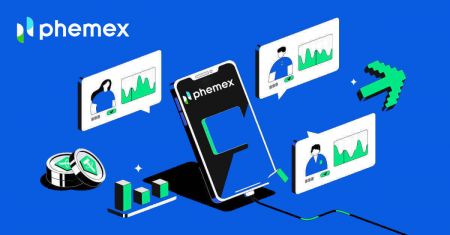Phemex Log ind - Phemex Denmark - Phemex Danmark
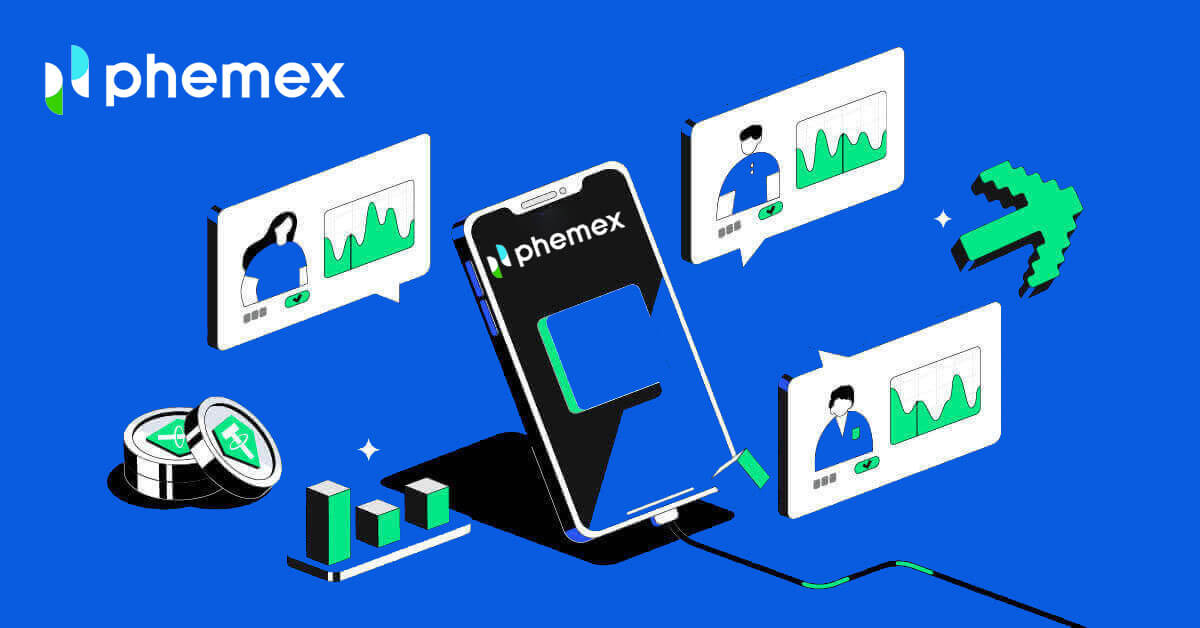
Sådan logger du på Phemex
Sådan logger du på din Phemex-konto
1. Klik på knappen " Log ind ". 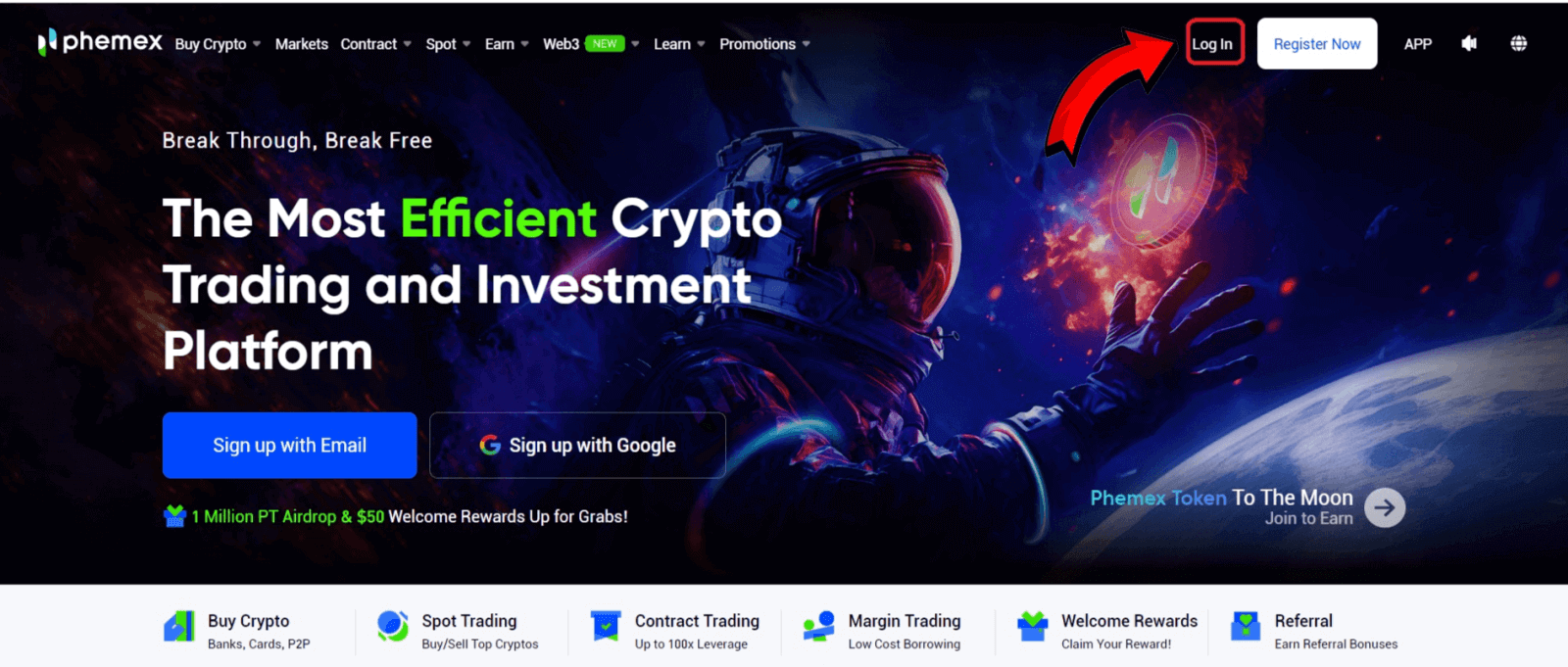
2. Indtast din e-mail og adgangskode. Klik derefter på " Log ind ". 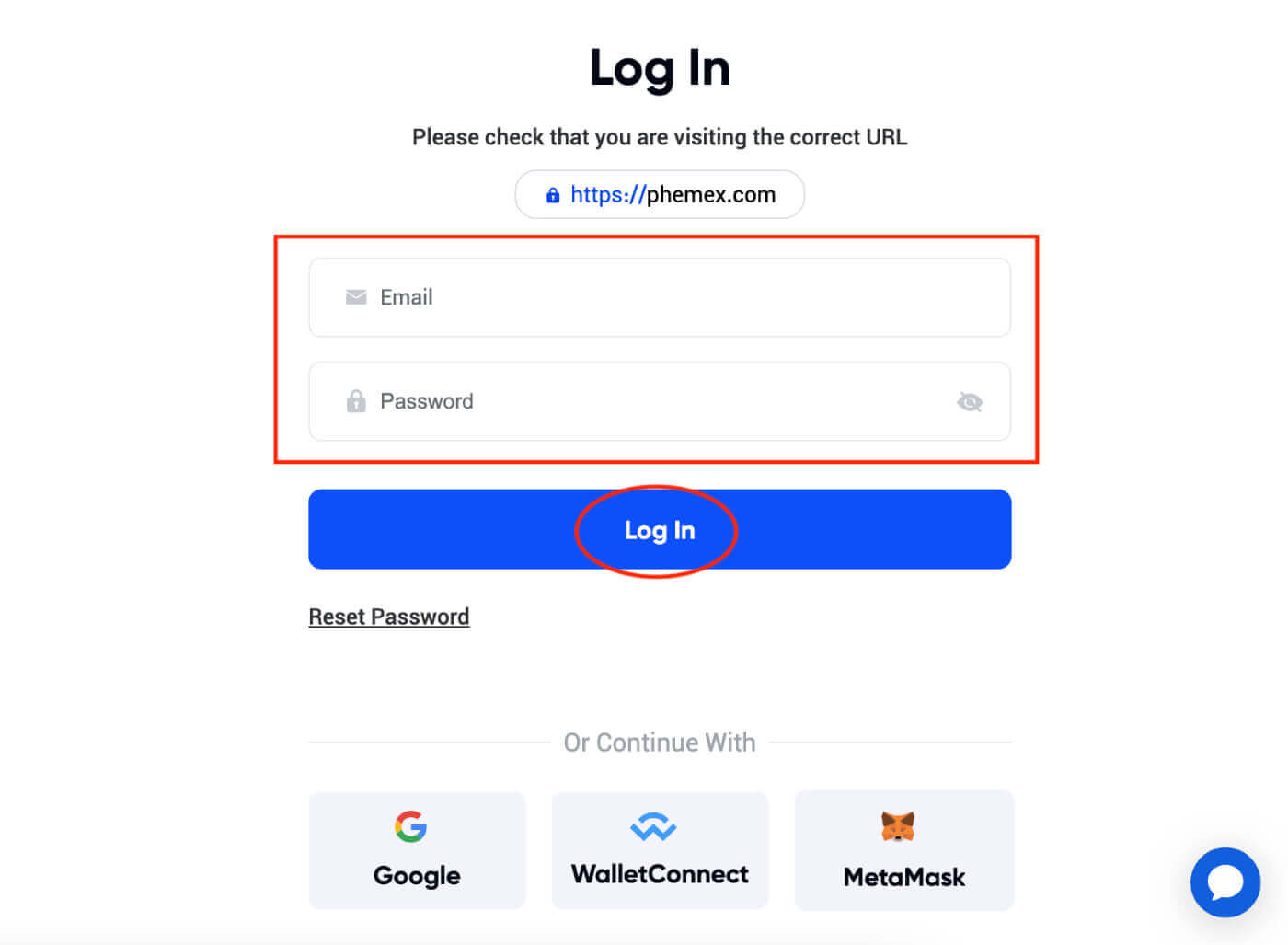 3. E-mailbekræftelse vil blive sendt til dig. Tjek din Gmail-boks .
3. E-mailbekræftelse vil blive sendt til dig. Tjek din Gmail-boks . 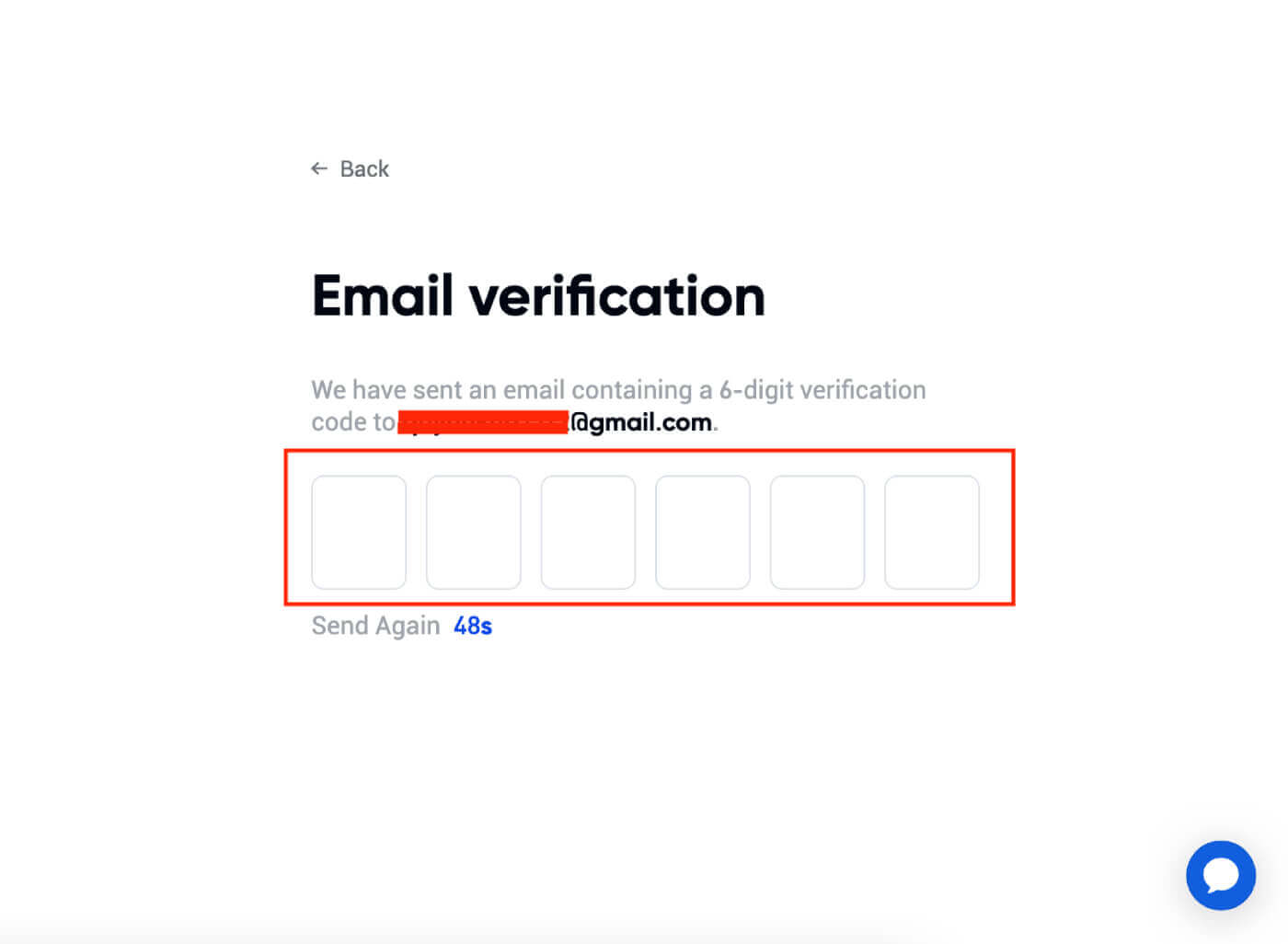 4. Indtast en 6-cifret kode.
4. Indtast en 6-cifret kode. 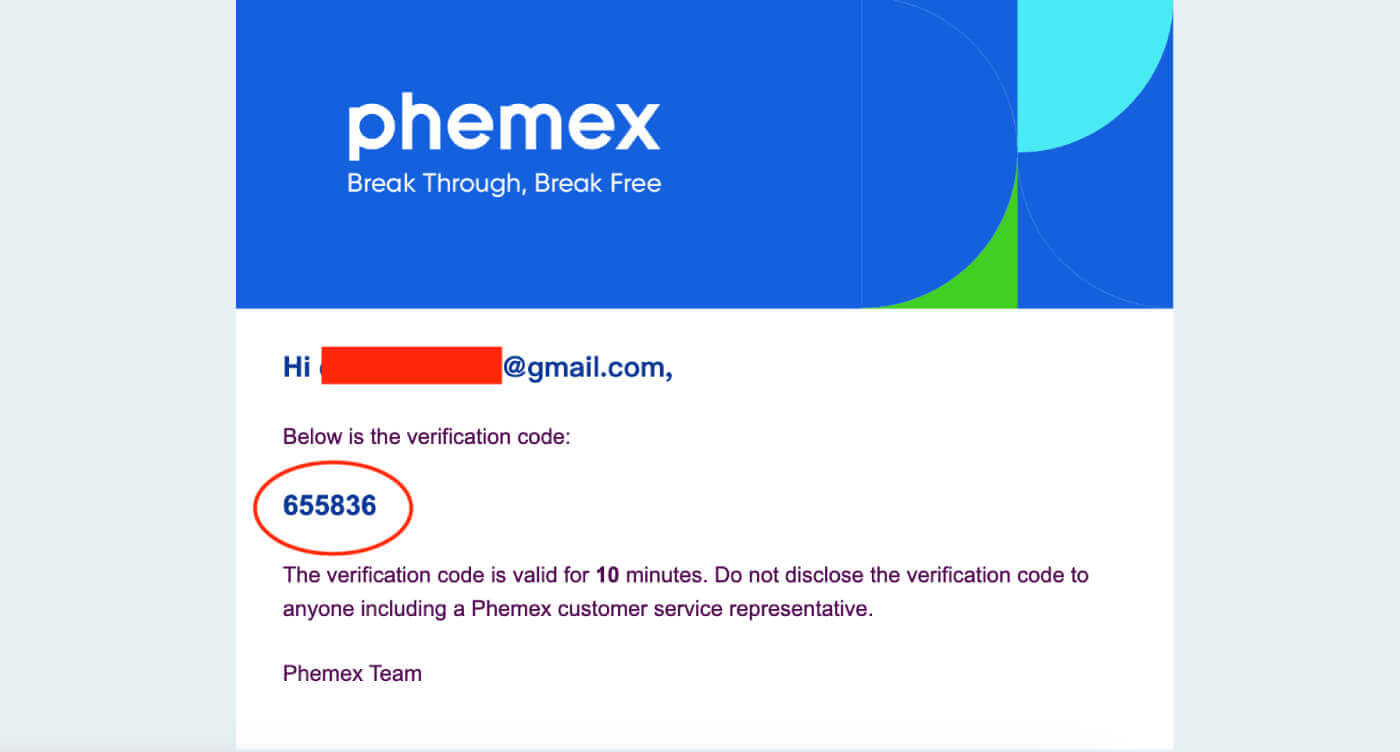
5. Du kan se hjemmesidens grænseflade og begynde at nyde din kryptovalutarejse med det samme.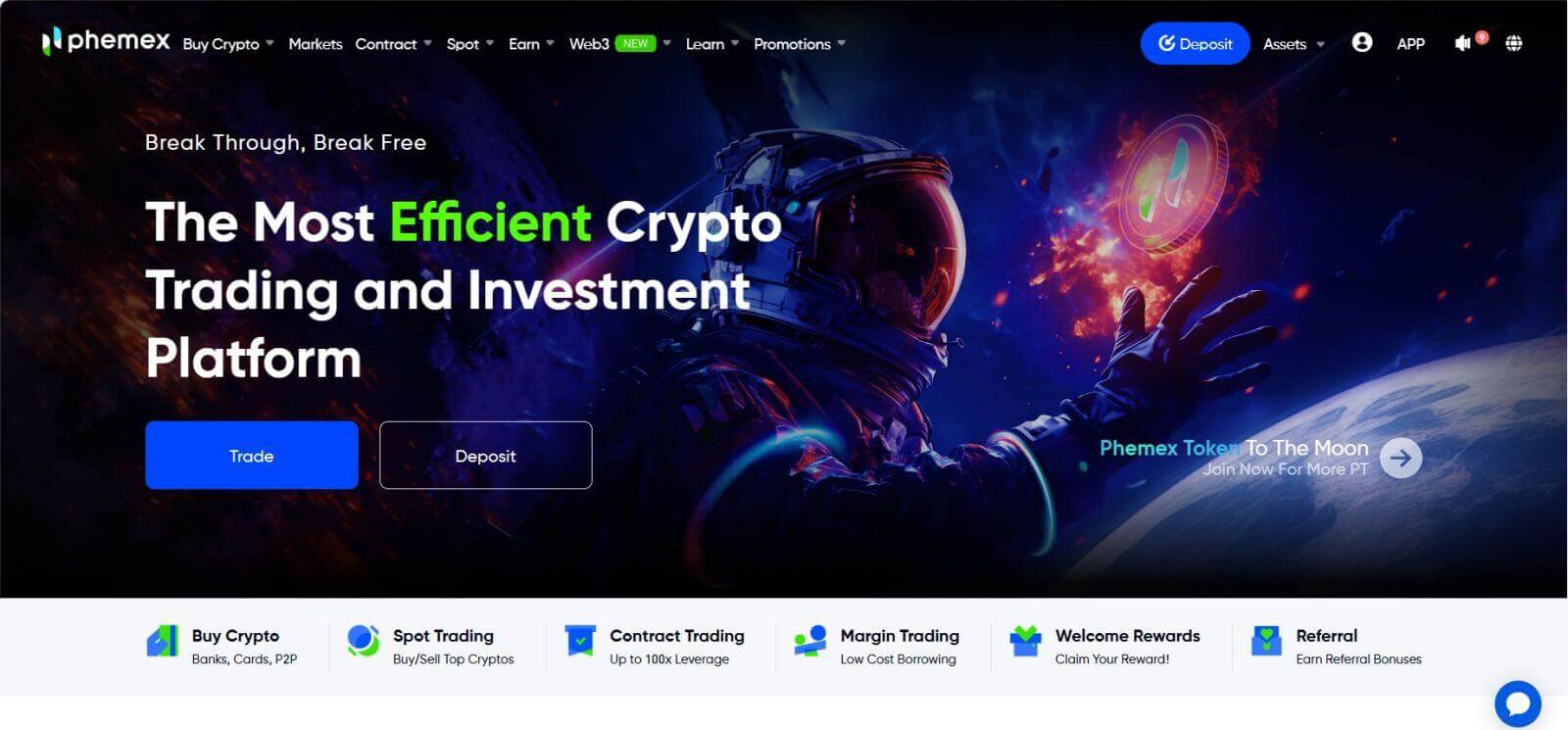
Sådan logger du på Phemex-appen
1. Besøg Phemex- appen og klik på "Log ind".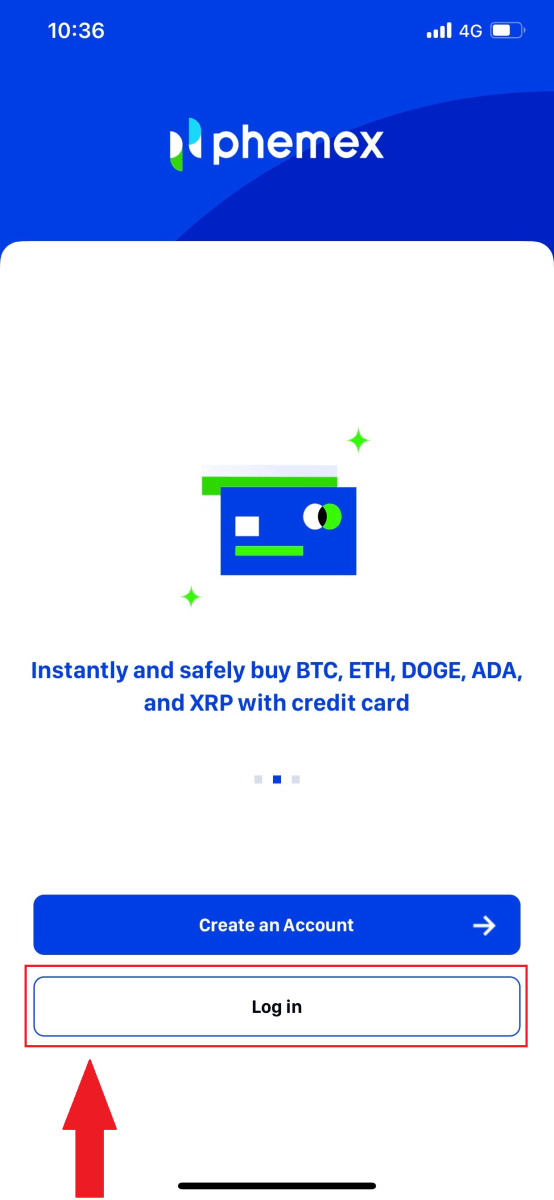
2. Indtast din e-mail og adgangskode. Klik derefter på " Log ind ".
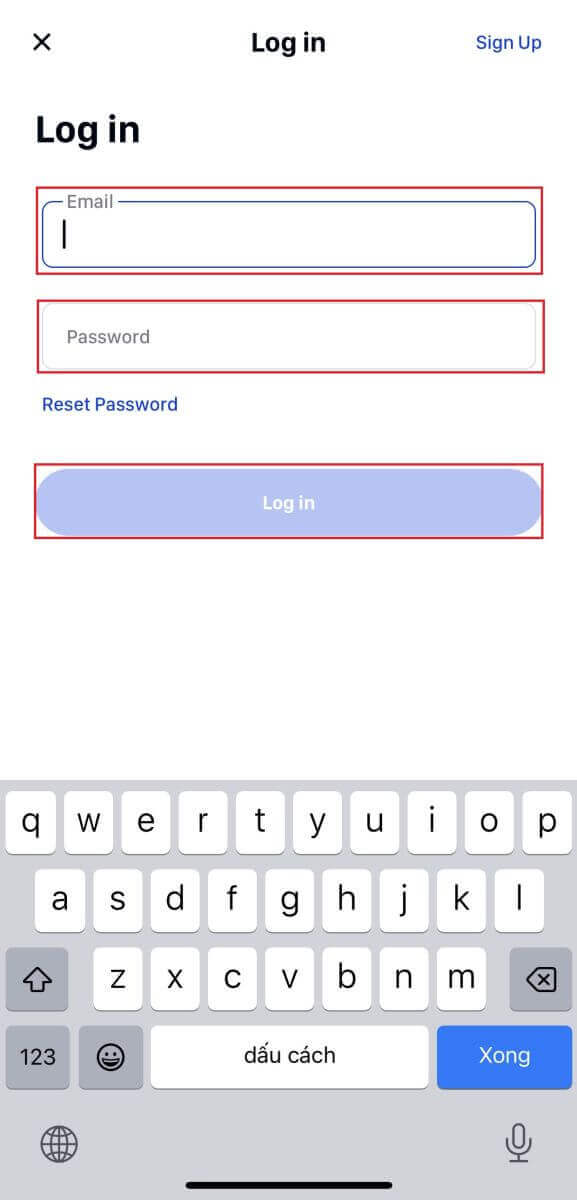
3. Du kan se hjemmesidens grænseflade og begynde at nyde din kryptovalutarejse med det samme. 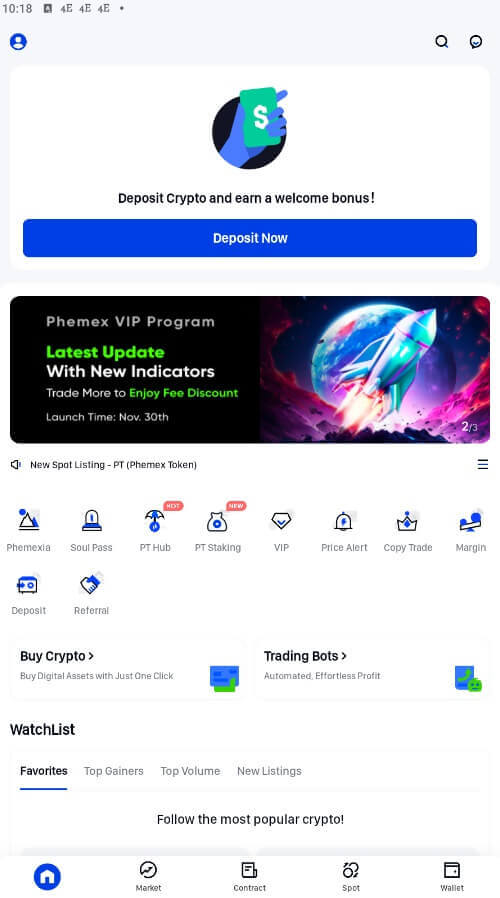
Sådan logger du på Phemex med din Google-konto
1. Klik på knappen " Log ind ".
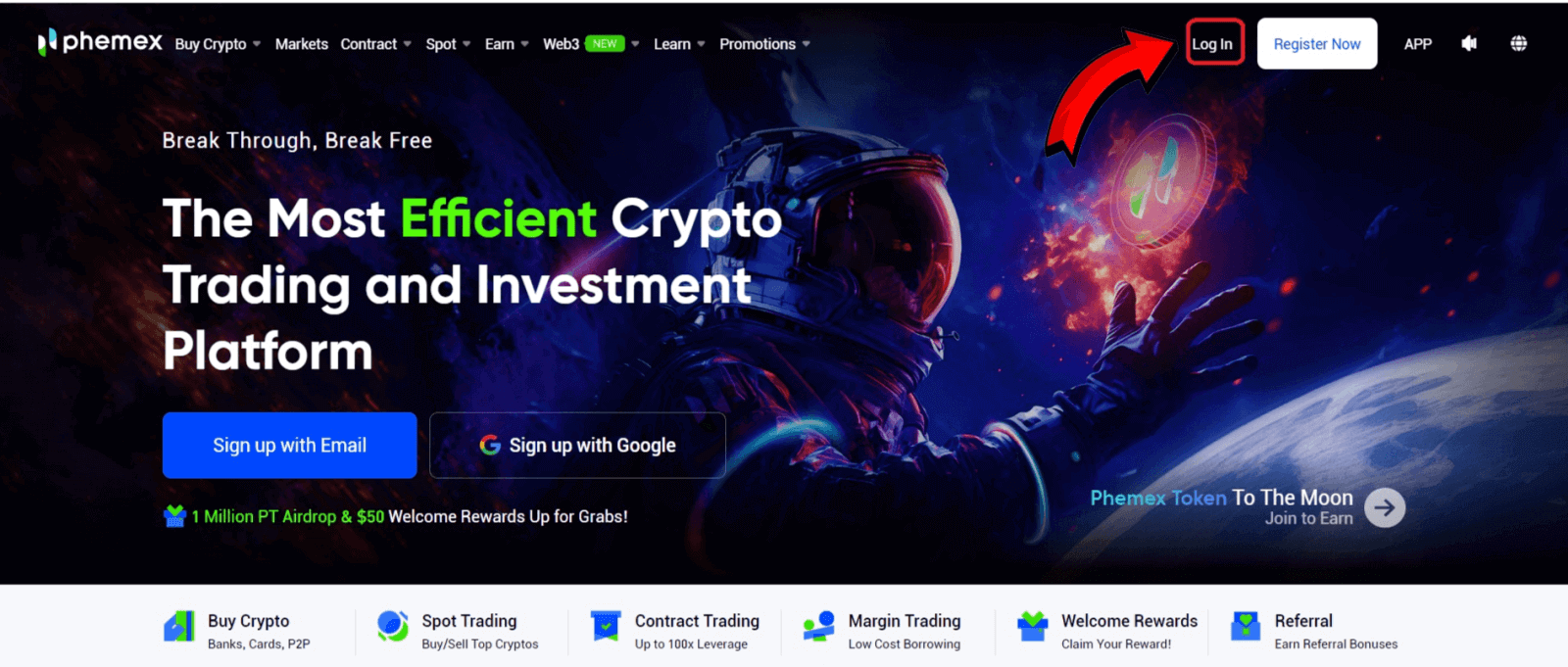
2. Vælg knappen " Google ". 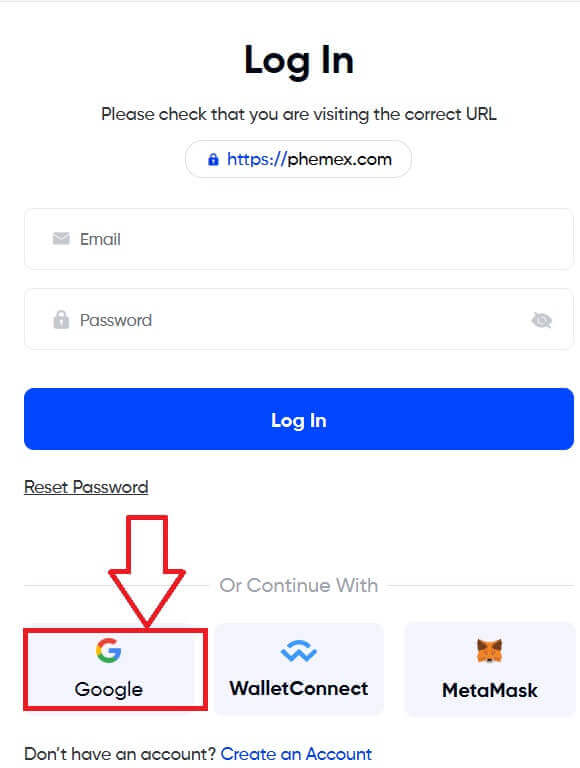
3. Indtast din e-mail eller telefon, og klik på " Næste ". 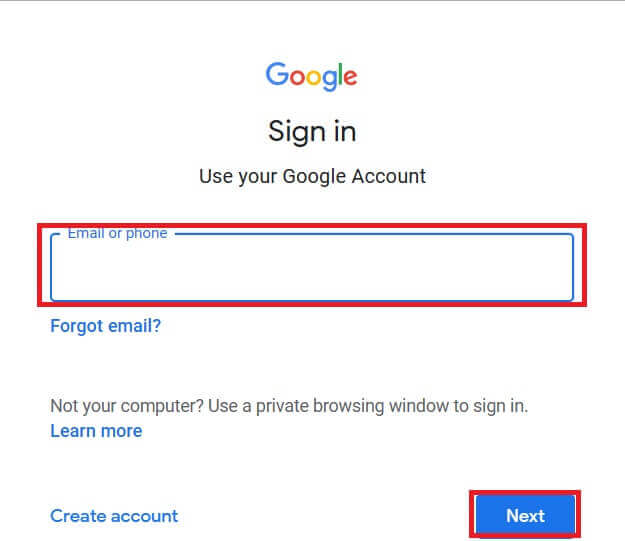
4. Indtast derefter din adgangskode og vælg " Næste ". 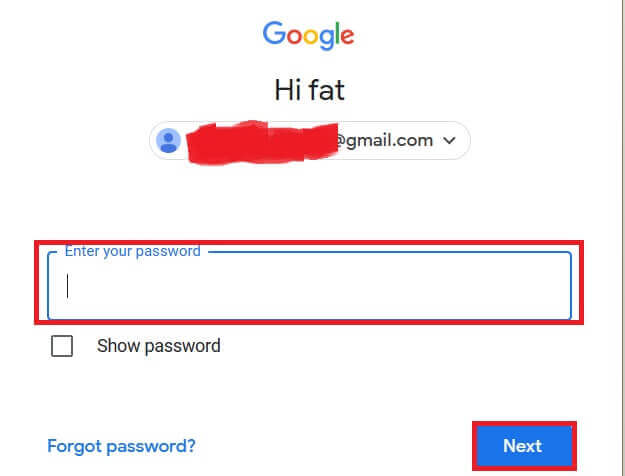
5. Når alt kommer til alt, kan du se denne grænseflade og logge ind på Phemex med din Google-konto.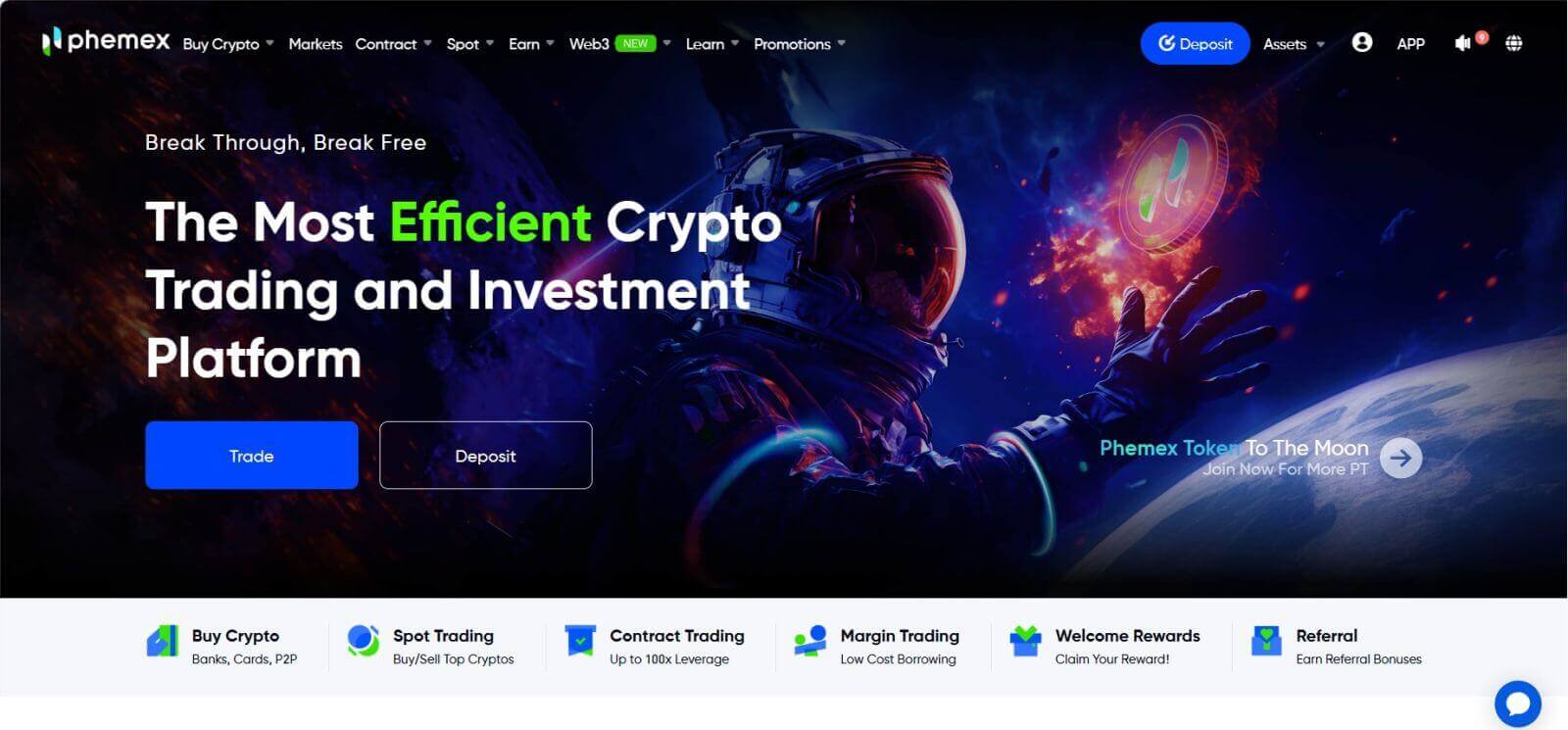
Sådan forbinder du MetaMask til Phemex
Åbn din webbrowser og naviger til Phemex Exchange for at få adgang til Phemex-webstedet.
1. På siden skal du klikke på knappen [Log ind] i øverste højre hjørne. 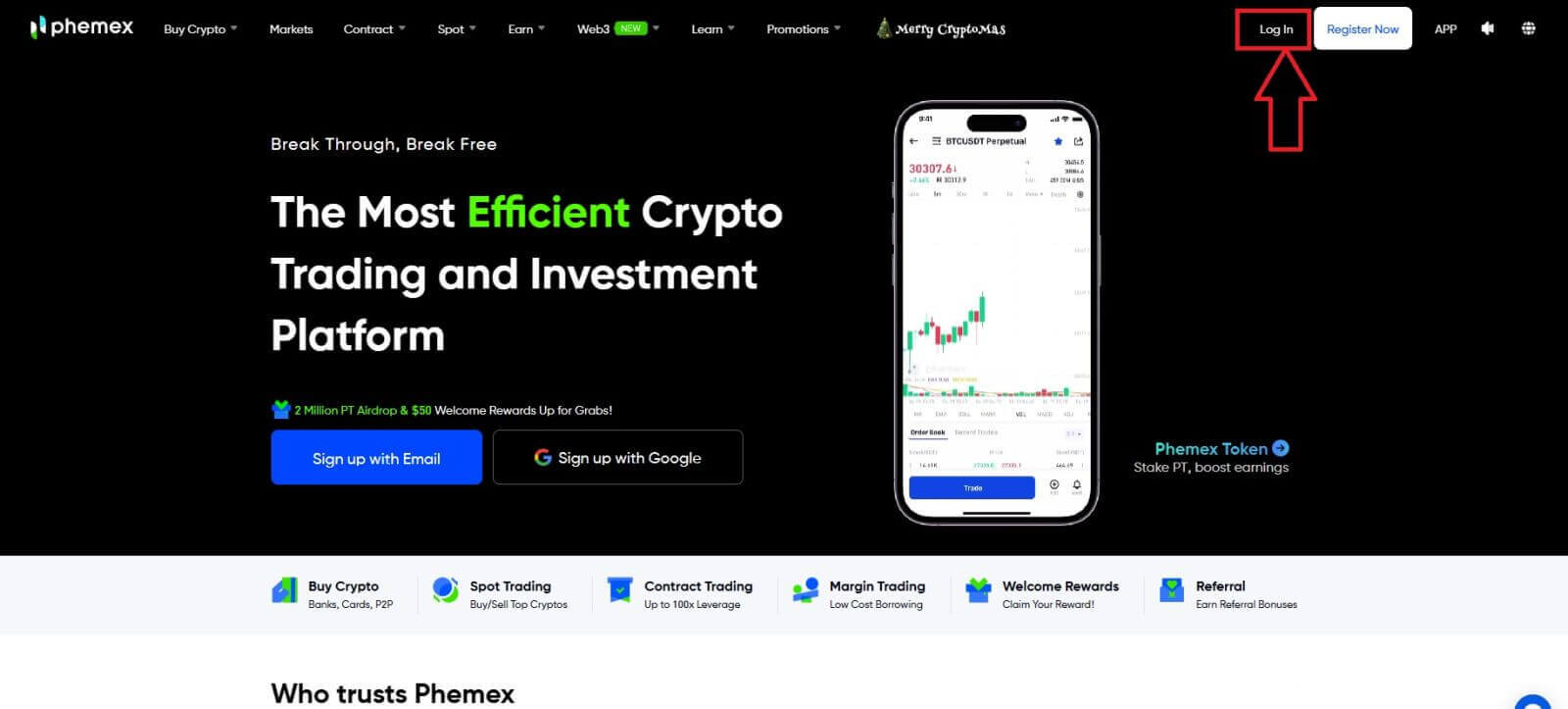
2. Vælg MetaMask . 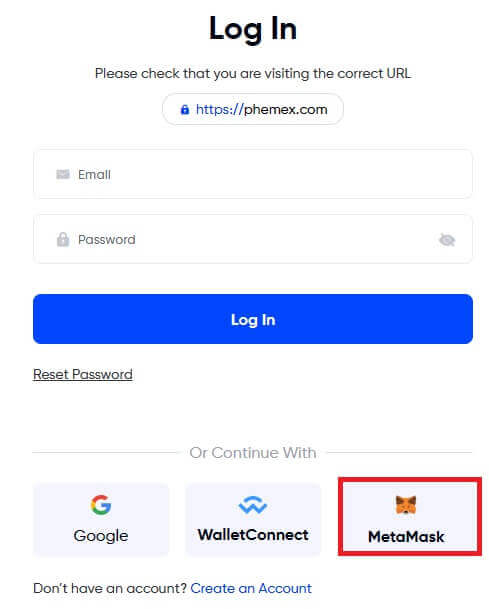
3. Klik på " Næste " på den tilslutningsgrænseflade, der vises. 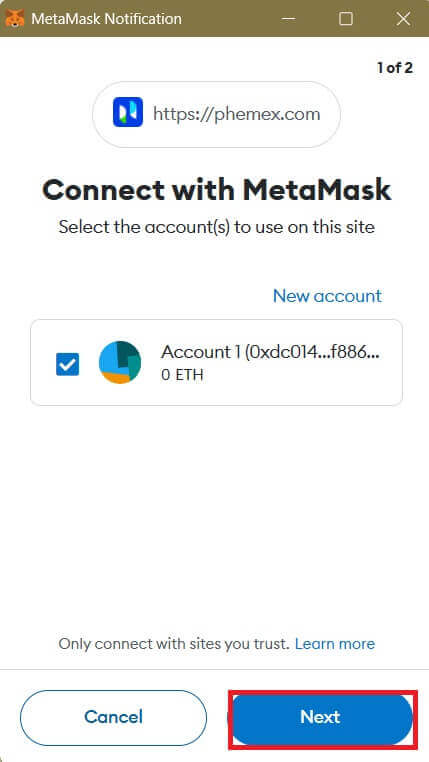
4. Du bliver bedt om at linke din MetaMask-konto til Phemex. Tryk på " Connect " for at bekræfte. 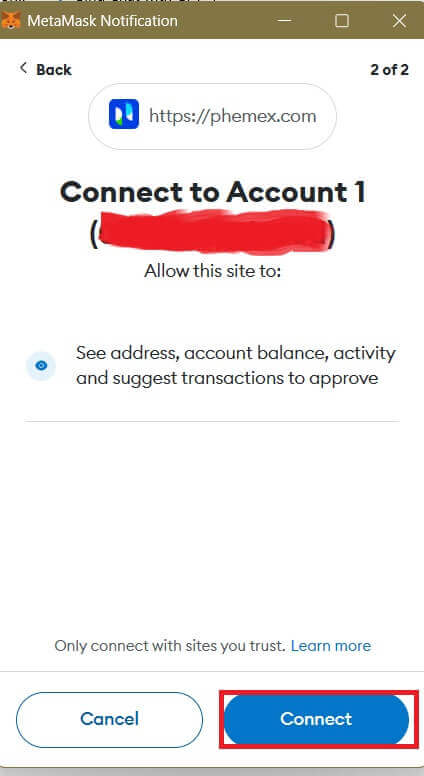
5. Der vil være en signaturanmodning, og du skal bekræfte ved at klikke på " Signer ". 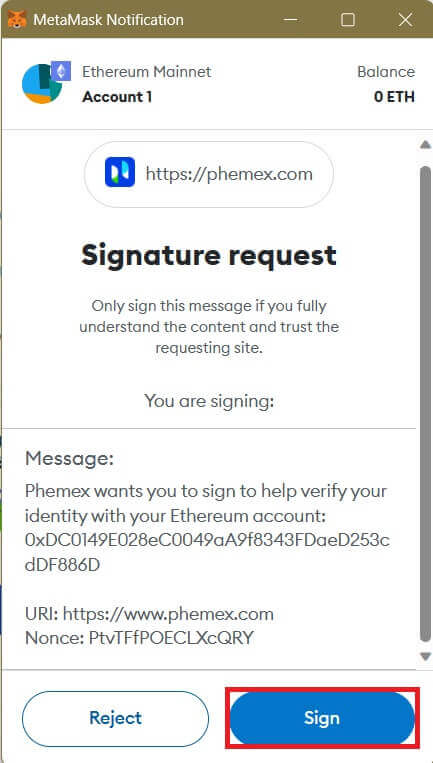
6. Efter det, hvis du ser denne hjemmesides grænseflade, har MetaMask og Phemex succesfuldt oprettet forbindelse.
Jeg har glemt min adgangskode fra Phemex-kontoen
Du kan bruge Phemex-appen eller webstedet til at nulstille adgangskoden til din konto. Vær opmærksom på, at udbetalinger fra din konto vil blive blokeret i en hel dag efter en nulstilling af adgangskoden på grund af sikkerhedsproblemer.
1. Gå til Phemex-appen og klik på [ Log ind ].
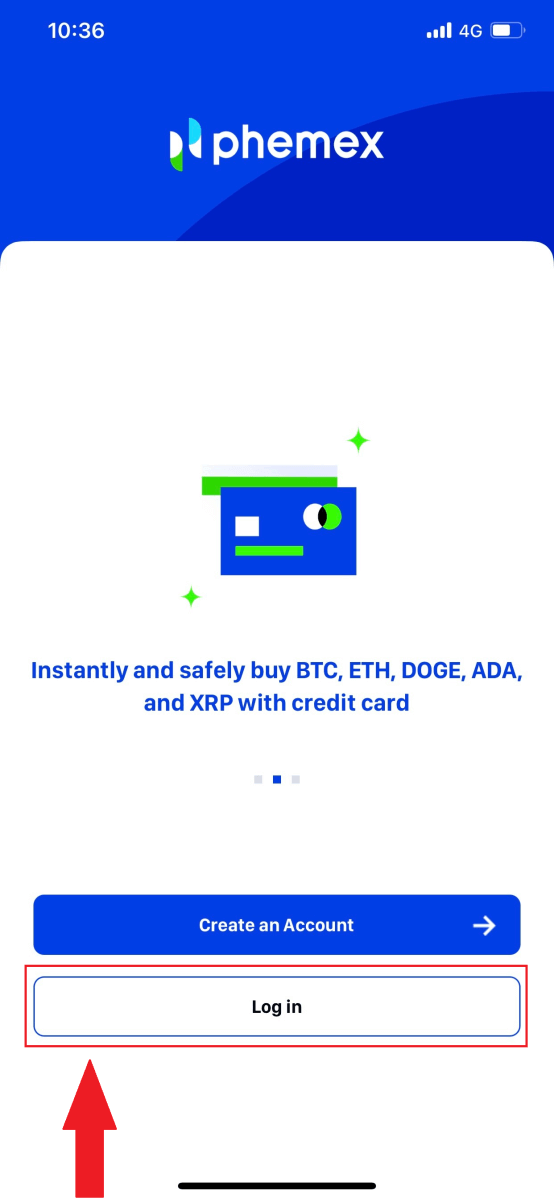
2. Klik på [Nulstil adgangskode] på siden Log ind .
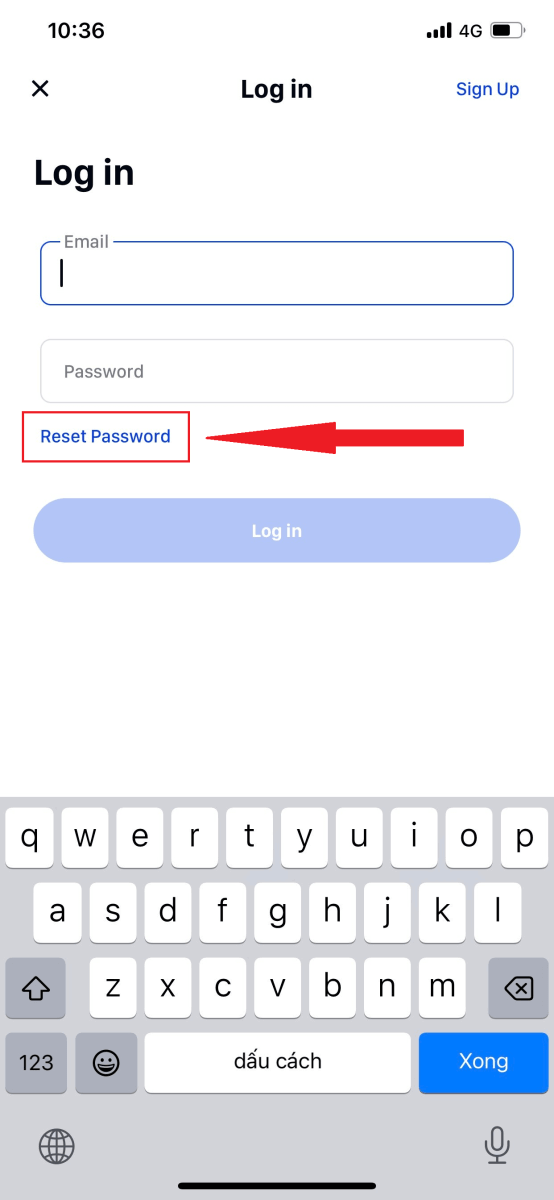
3. Indtast din e-mail, og klik på [ Næste ].
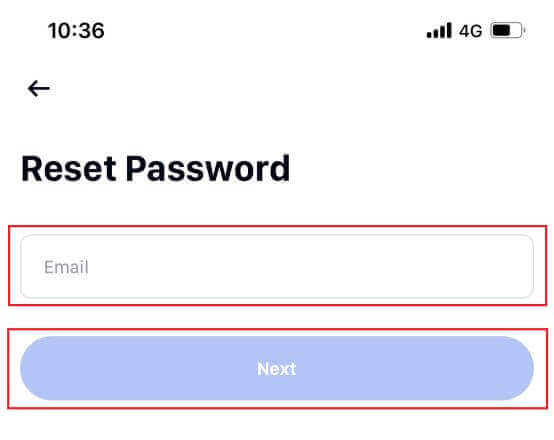
4. Indtast den bekræftelseskode, du modtog i din e-mail, og klik på [ Bekræft ] for at fortsætte.
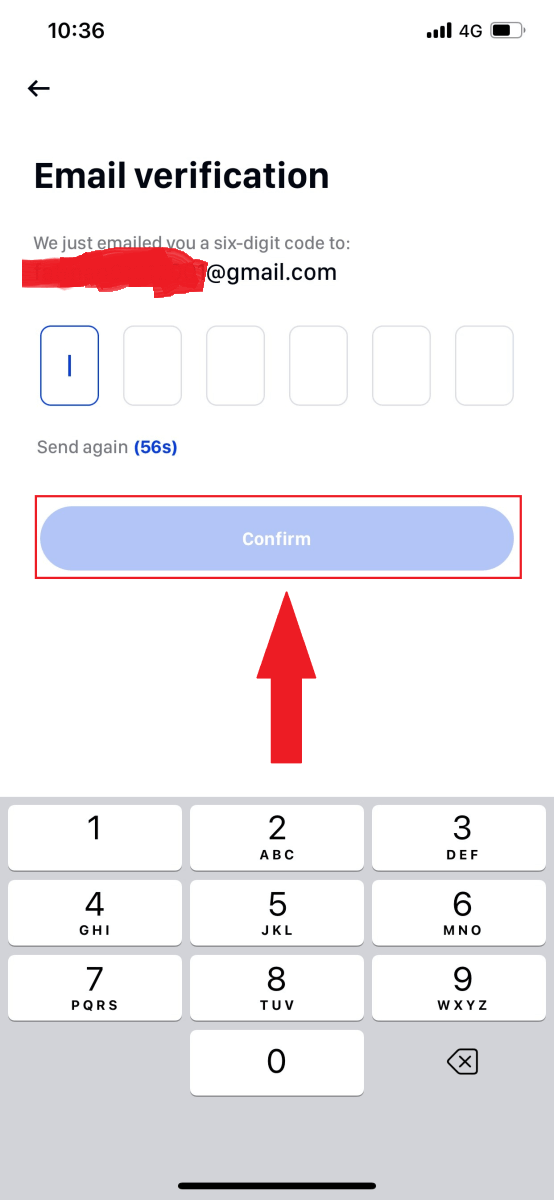
5. Indtast din nye adgangskode, og klik på [ Bekræft ].
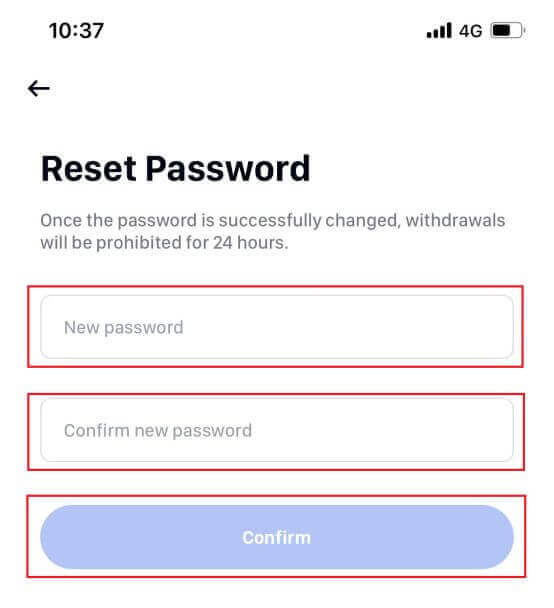
6. Din adgangskode er blevet nulstillet. Brug venligst den nye adgangskode til at logge ind på din konto.
Bemærk: Når du bruger hjemmesiden, skal du følge de samme trin som med appen.
Ofte stillede spørgsmål (FAQ)
Hvad er to-faktor-godkendelse?
Two-Factor Authentication (2FA) er et ekstra sikkerhedslag til e-mailbekræftelse og din kontoadgangskode. Med 2FA aktiveret, bliver du nødt til at angive 2FA-koden, når du udfører visse handlinger på Phemex NFT-platformen.
Hvordan virker TOTP?
Phemex NFT bruger et tidsbaseret engangskodeord (TOTP) til tofaktorautentificering, hvilket involverer generering af en midlertidig, unik engangskode på seks cifre, der kun er gyldig i 30 sekunder. Du skal indtaste denne kode for at udføre handlinger, der påvirker dine aktiver eller personlige oplysninger på platformen.
Husk, at koden kun skal bestå af tal.
Hvilke handlinger er sikret af 2FA?
Efter at 2FA er blevet aktiveret, vil følgende handlinger, der udføres på Phemex NFT-platformen, kræve, at brugerne indtaster 2FA-koden:
- Liste NFT (2FA kan slås fra valgfrit)
- Accepter budtilbud (2FA kan deaktiveres valgfrit)
- Aktiver 2FA
- Anmod om udbetaling
- Log ind
- Nulstille kodeord
- Træk NFT tilbage
Bemærk venligst, at tilbagetrækning af NFT'er kræver en obligatorisk 2FA-opsætning. Når 2FA aktiveres, vil brugerne stå over for en 24-timers tilbagetrækningslås for alle NFT'erne på deres konti.
Sådan trækker du dig tilbage fra Phemex
Sådan sælges krypto til kredit-/betalingskort i Phemex
Sådan sælger du krypto med kredit-/debetkort (web)
1. På startsiden skal du klikke på Køb krypto , og derefter vælge Kredit-/betalingskort . 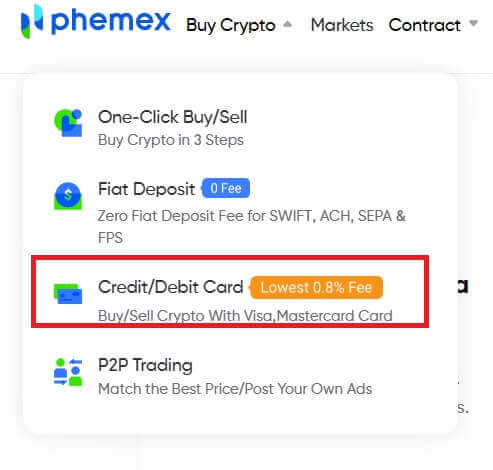
2. Vælg ordretypen " Sælg ", vælg den ønskede fiat-valuta fra rullemenuen, og indtast derefter mængden af krypto, du vil sælge. Feltet " Jeg vil modtage" udfyldes automatisk baseret på det valgte kryptobeløb og de valgte valutaer. Klik på knappen Sælg, når du er klar.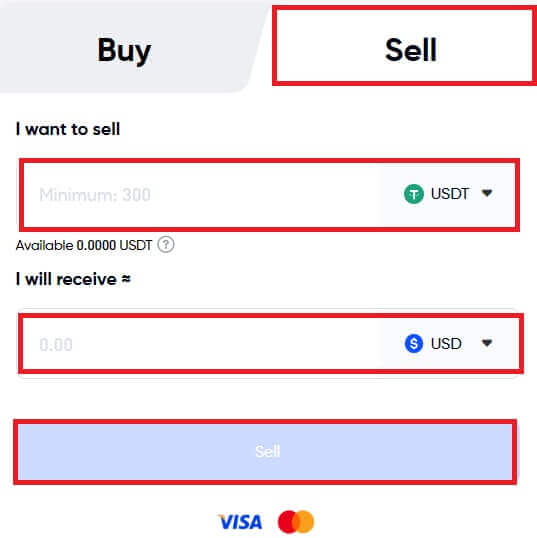
Bemærkninger:
- Understøtter kun USDT-salg; understøttede fiat-valutaer er USD og EUR.
- Minimumsbeløbet pr. transaktion er 300 USDT, beløbsgrænse pr. transaktion
- Dit kortnavn skal stemme overens med dit KYC-identitetsnavn på Phemex.
- Det kan tage et par dage, før pengene vises på dit kreditkortudtog.
3. Hvis du ikke har gennemført Phemex Basic og Advanced KYC-verifikation , bedes du afslutte det først.
Bemærkninger: Af hensyn til din transaktions sikkerhed, hvis du har gennemført Phemex Basic Advanced KYC- verifikation før, kan du også udfylde dit telefonnummer og indsende.
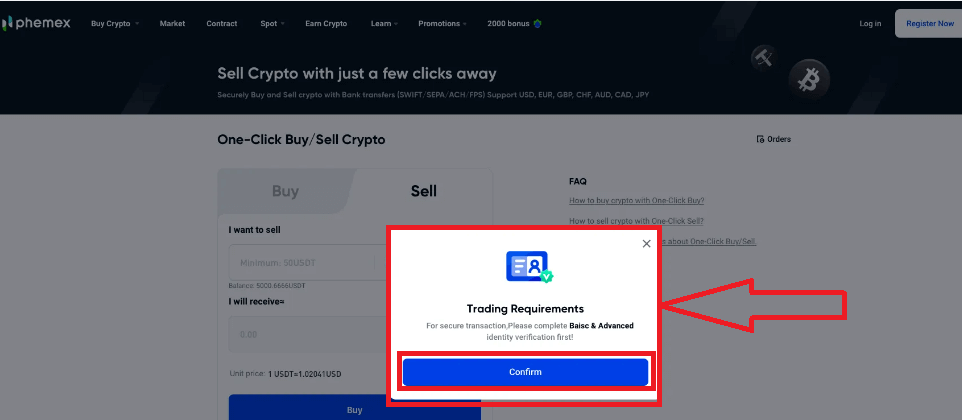
4. Hvis din KYC-identitetsbekræftelse er godkendt, vil det næste vindue vise siden Bekræft ordre , og du skal først linke et kort. Klik på " Tilføj et kort " og indtast dine kortoplysninger, og klik derefter på " Bekræft ". Du kan derefter vende tilbage til siden " Bekræft ordre ".
Bemærkninger: Kortholderens navn skal stemme overens med dit KYC Identity Verification-navn på Phemex.
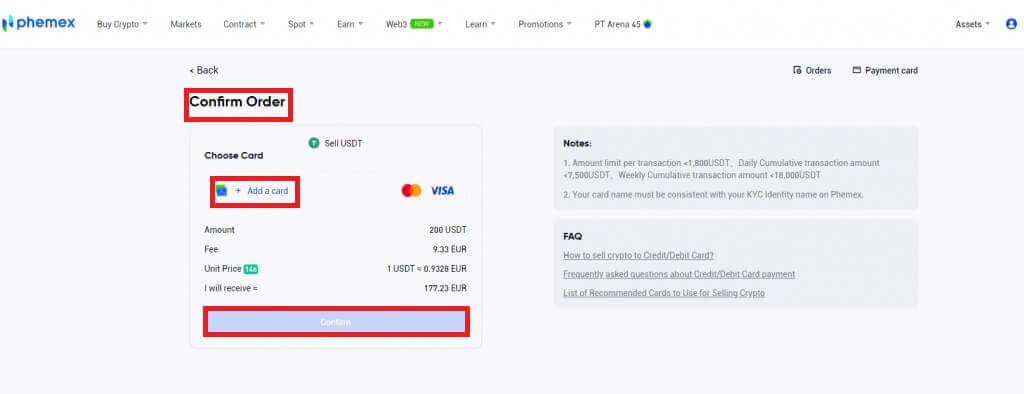
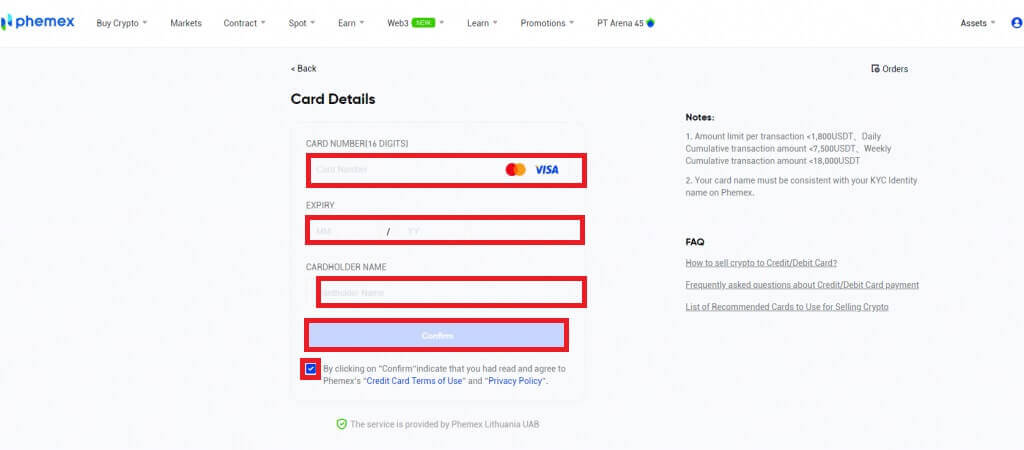
5. Når du har bundet dit kort, har du mulighed for at tilføje nye kort eller vælge et fra listen over kort. Når du har gennemgået ordredetaljerne, skal du klikke på " Bekræft ". Afhængigt af den bank, der har udstedt dit kort, vil fiat-pengene enten blive krediteret dit kort med det samme eller i løbet af et par dage efter, at transaktionen er gennemført.
Bemærk : For kreditkort kan det tage et par dage, før kreditten vises på dit kreditkortudtog. Hvis du ikke har modtaget din betaling efter et par dage, bedes du kontakte vores kundesupport for at modtage et ARN/RRN af din betaling og afklare situationen med din bank.
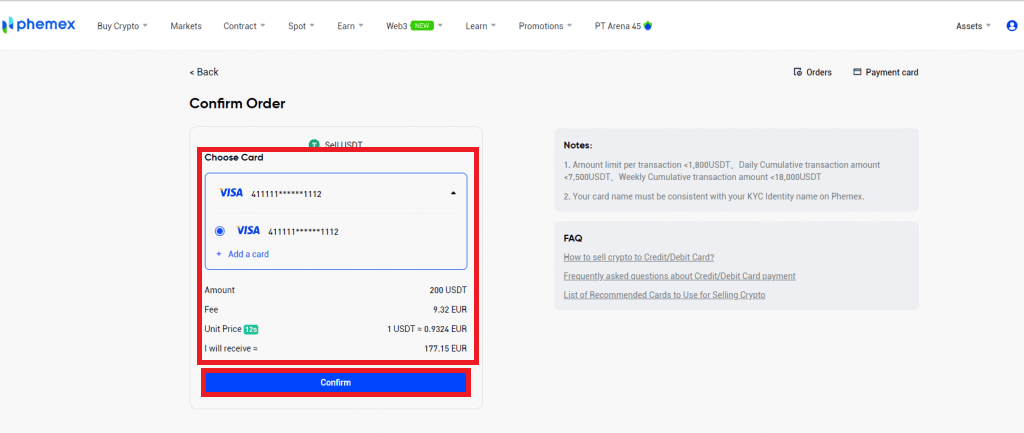
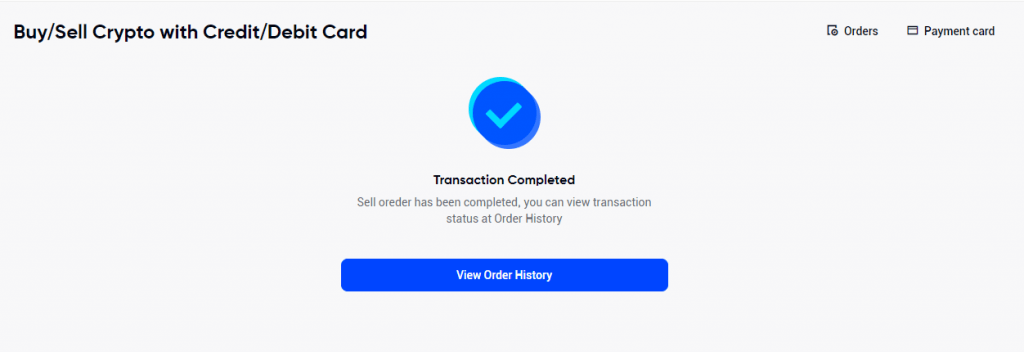
6. For at se din ordrehistorik skal du klikke på Ordrer i øverste højre hjørne. 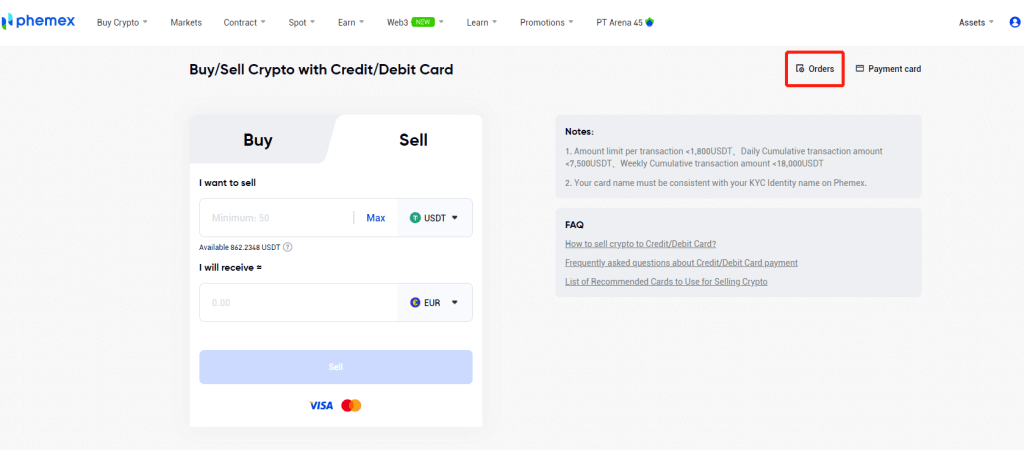
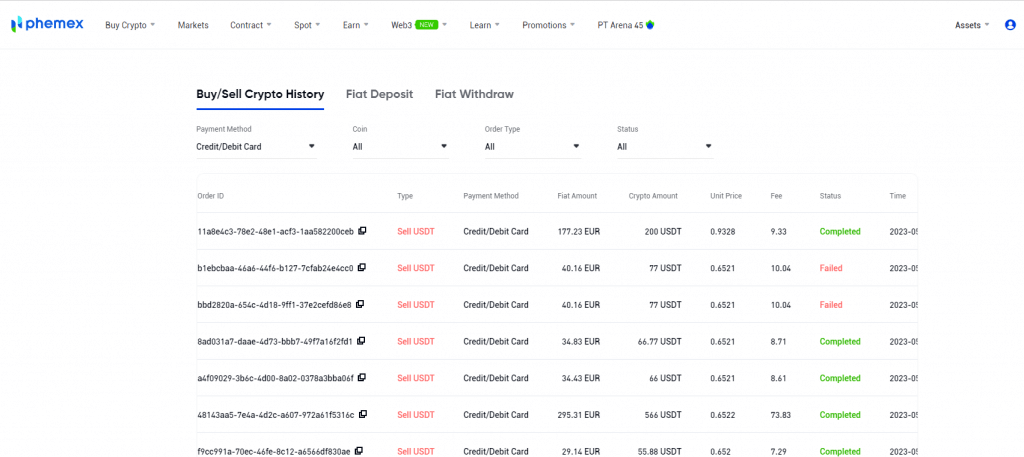
7. Du kan se kortoplysninger og ophæve kortet ved at klikke på Betalingskort i øverste højre hjørne. 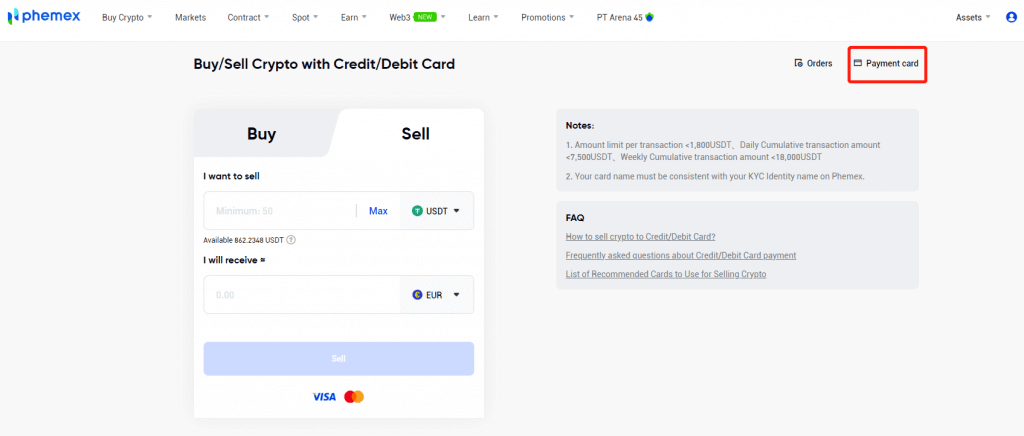
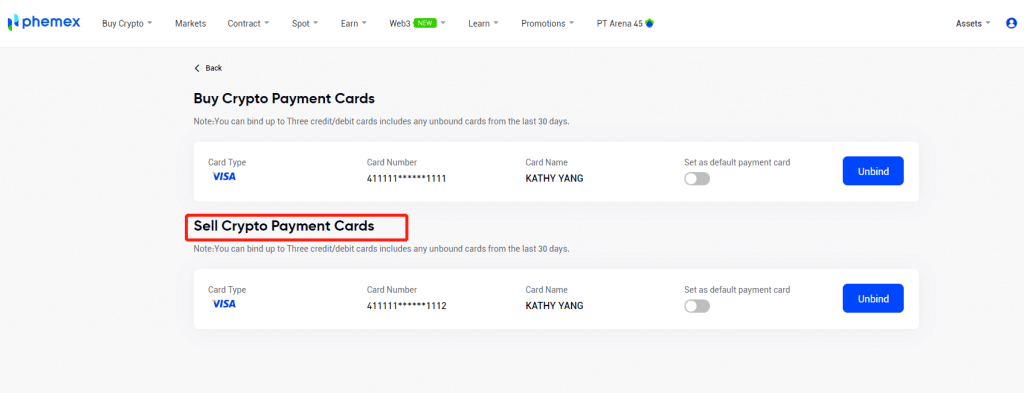
Sådan sælger du krypto med køb/sælg med et enkelt klik (app)
Her er en detaljeret vejledning om salg af kryptovaluta med ét klik:- Tilmeld dig eller bekræft, at du i øjeblikket er logget ind på din Phemex-konto.
- Klik på " Køb/Sælg med ét klik " på hjemmesiden.
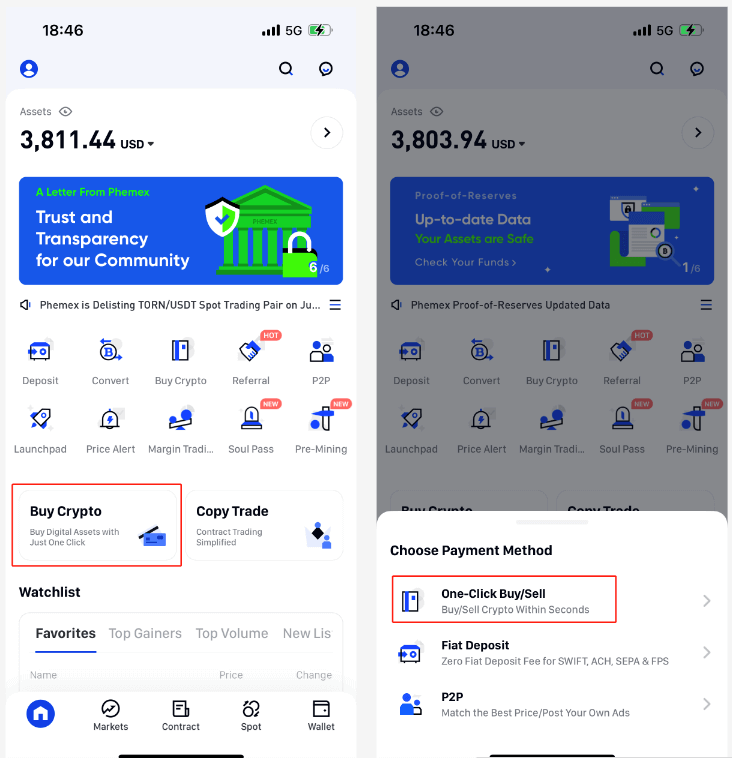
1 . Vælg den type ordre, du vil placere, " Sælg " den kryptovaluta, du vil sælge, og den ønskede fiat-valuta fra rullemenuen. Indtast derefter mængden af kryptovaluta, du ønsker at sælge. Feltet " Jeg vil modtage " vises automatisk baseret på de valgte valutaer og kryptovalutabeløb. For at finde og vælge den kryptovaluta du ønsker, skal du klikke på rullemenuen. Når du er klar, skal du klikke på knappen Sælg .
Bemærkninger:
(1) For bankoverførsel betalingsmetode:
- Det understøtter USDT, BTC, USDC, ETH salg; minimumsbeløbet pr. transaktion er 50 USDT ækvivalens.
- Understøttede fiat-valutaer inkluderer USD/GBP/CHF/EUR/JPY/CAD/AUD.
- Bankoverførselstiden varierer fra forskellige fiat-valutaer til forskellige betalingskanaler, normalt 1-3 dage.
- Et tilbagetrækningsgebyr på $30 vil blive påført og trukket fra dit samlede beløb. Dette gebyr opkræves af banken for hver overførsel.
- Hvis hævebeløbet er større end 50.000 USD, dækker vi omkostningerne for dig, og gebyret frafaldes.
(2) For kredit-/betalingskortbetalingsmetode:
- Understøtter kun USDT-salg, og understøttede fiat-valutaer er USD og EUR.
- Minimumsbeløbet pr. transaktion er 300 USDT, det maksimale beløb pr. transaktion
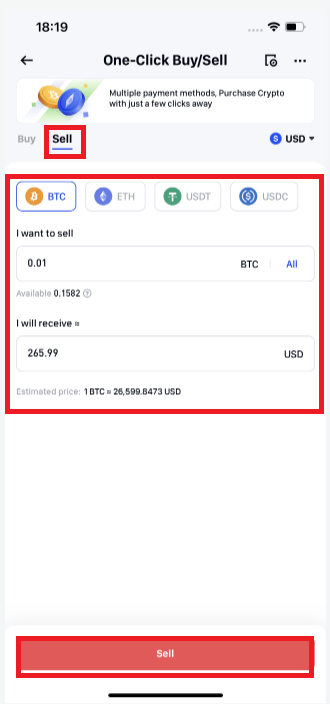
2 . Alle muligheder for indsamlingsmetoder, sammen med deres tilsvarende omkostninger, vil blive vist i næste vindue. Der er to måder at udføre transaktioner på: Bankkonto bankoverførsel, kredit-/betalingskort.
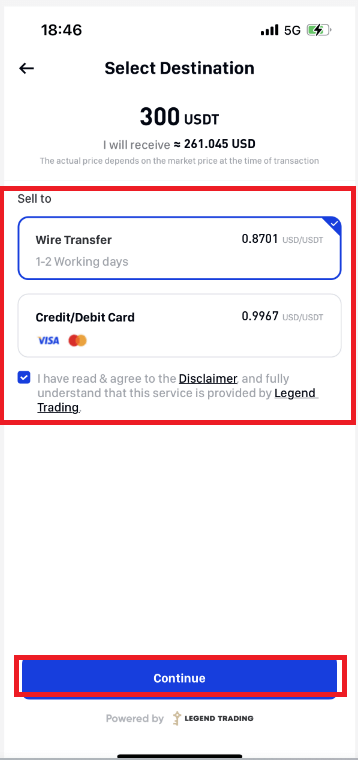
3 . Udfyld venligst KYC- identitetsbekræftelse, hvis du ikke allerede har afsluttet Phemex Basic og Advanced KYC- godkendelse.
Bemærk : Hvis du vælger bankoverførsel, kan du også springe til spørgeskemasiden og udfylde den; Indtast venligst de faktiske detaljer og indsend. Dette vil sikre din transaktions sikkerhed.
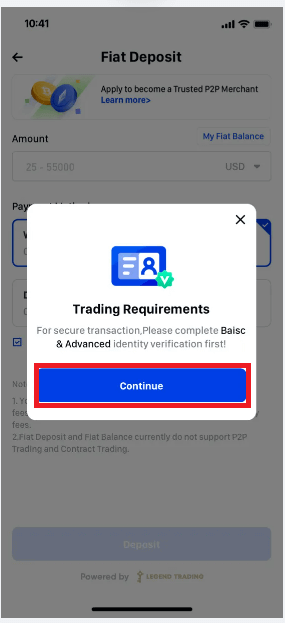
4 . Salg af kredit-/betalingskort
Et kort skal tilknyttes først. Du kan gå tilbage til Bekræft-siden ved at klikke på " Tilføj et kort ", indtaste dine kortoplysninger og derefter klikke på " Bekræft ".
Bemærkninger:
- Kortholderens navn skal stemme overens med dit KYC Identity Verification- navn på Phemex.
- Ved at klikke på Betalingskort i øverste højre hjørne kan du se kortoplysninger samt ophæve kortet.
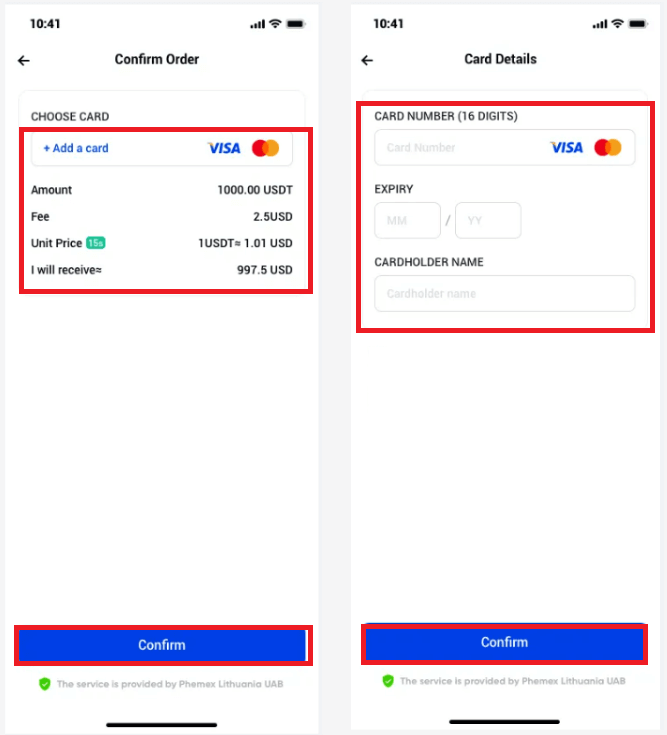
Når du har bundet dit kort, har du mulighed for at tilføje et nyt kort eller vælge fra listen over kort. Klik på " Bekræft " efter at have bekræftet ordredetaljerne. Afhængigt af den bank, der har udstedt dit kort, vil fiat-beløbet enten blive krediteret dit kort med det samme eller i løbet af et par dage efter, at transaktionen er gennemført.
Bemærkninger: For kreditkort kan det tage et par dage, før kreditten vises på dit kreditkortudtog. Hvis du ikke har modtaget din betaling efter et par dage, bedes du kontakte vores kundesupport for at modtage et ARN/RRN af din betaling og afklare situationen med din bank.
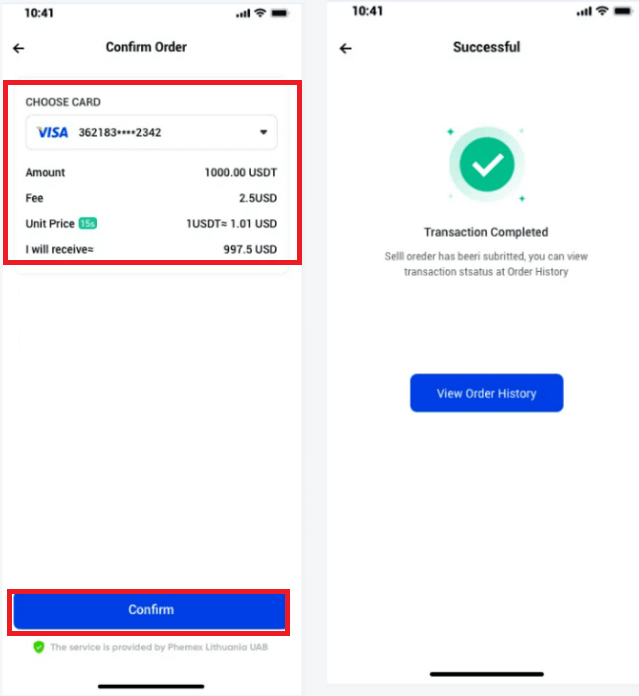
5 . Sælg til en bankkonto via bankoverførsel
Du skal først tilknytte en bankkonto, før du kan sælge til den. Efter at have angivet dine bankkontooplysninger, er den nye bankkonto tilføjet. Når du har valgt " Fortsæt ", vises bekræftelsessiden.
Bekræft ordreoplysningerne. Du har mulighed for at tilføje en ny bankkonto eller vælge den, du allerede har tilknyttet. Vælg derefter " Bekræft ".
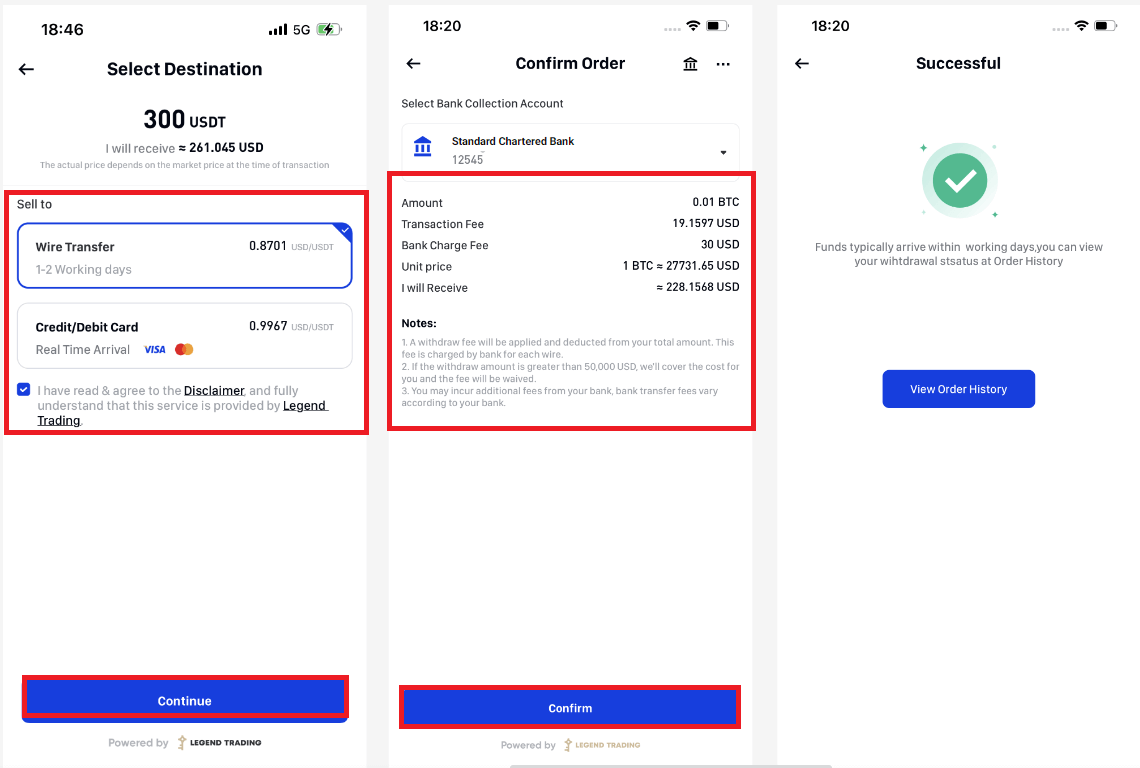
6 . I øverste højre hjørne skal du klikke på ordreikonet for at se din ordrehistorik.
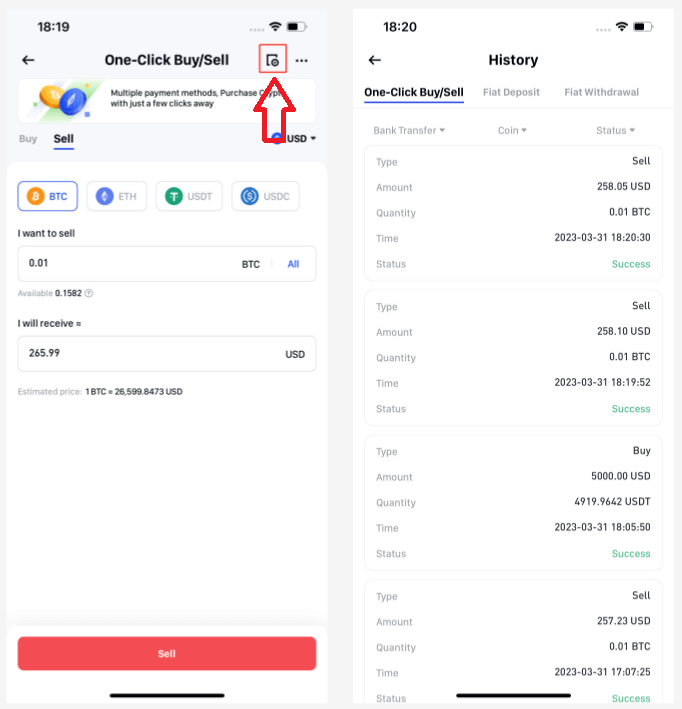
7 . Du kan undersøge og ændre bankkontooplysninger ved at vælge ikonet " Udtræk bankkonti " i øverste højre hjørne.
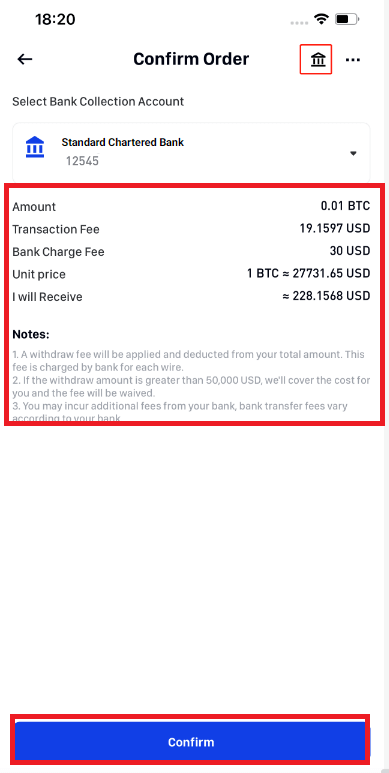
Sådan sælger du krypto med køb/sælg med et enkelt klik (web)
Her er en detaljeret vejledning om salg af kryptovaluta med ét klik:
- Tilmeld dig eller bekræft, at du i øjeblikket er logget ind på din Phemex-konto.
- Hold markøren over " Køb krypto " i overskriftsmenuen, og vælg " Køb/Sælg med ét klik ".
BEMÆRK: *KYC-fuldførelse er påkrævet for at sælge cryptocurrency. 
1 . Vælg den type ordre, du vil placere ("SÆLG"), den kryptovaluta, du vil sælge, og den ønskede fiat-valuta fra rullemenuen. Indtast derefter mængden af kryptovaluta, du ønsker at sælge. Feltet " Jeg vil modtage " vises automatisk baseret på de valgte valutaer og mængden af kryptovaluta. For at finde og vælge den kryptovaluta du ønsker, skal du klikke på rullemenuen. Når du er klar, skal du klikke på knappen Sælg .
Bemærkninger:
(1) Vedrørende betaling via bankoverførsel:
- Accepterer USDT-, BTC-, USDC- og ETH-salg; det mindste transaktionsbeløb er 50 USDT ækvivalent.
- Fiat-valutaer såsom USD, GBP, CHF, EUR, JPY, CAD og AUD understøttes.
- Bankoverførsler tager forskellig tid, typisk en til tre dage, afhængigt af fiat-valutaen og betalingsmetoden.
- $30 vil blive anvendt som et tilbagetrækningsgebyr og trukket fra det samlede beløb. Banken opkræver dette gebyr for hver ledning.
- Vi tager os af udgifterne og giver afkald på gebyret, hvis udbetalingen overstiger $50.000 USD.
(2) Med hensyn til betalingsmuligheden for kredit/betalingskort:
- Accepterer kun USDT-salg, og kun USD og EUR accepteres fiat-valutaer.
- Minimum- og maksimumbeløbet for hver transaktion er henholdsvis 300 USDT og 1.800 USDT. De daglige og ugentlige kumulative transaktionsbeløb er henholdsvis 7.500 USDT og 18.000 USDT.
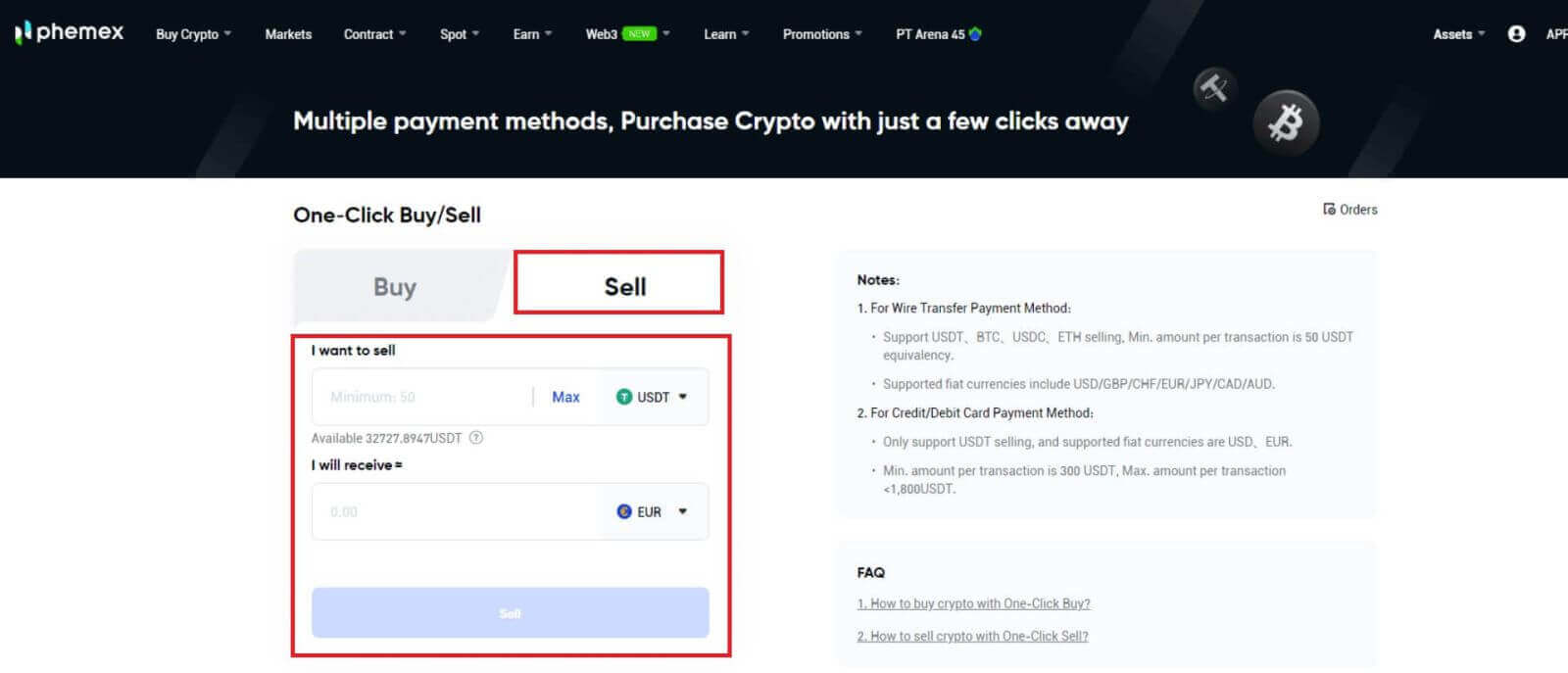
2 . Hver mulighed, der er tilgængelig, sammen med dens tilsvarende pris, vil blive vist i det næste vindue. Kredit-/betalingskort og bankoverførsler (fra bankkonti) er de to tilgængelige betalingsmetoder.
3 . Udfyld venligst din KYC-identitetsbekræftelse, hvis du ikke er færdig med Phemex Basic Advanced KYC-godkendelse .
Bemærk : Hvis du vælger bankoverførsel, kan du også springe til spørgeskemasiden og udfylde den; Indtast venligst de faktiske detaljer og indsend. Dette vil sikre din transaktions sikkerhed. 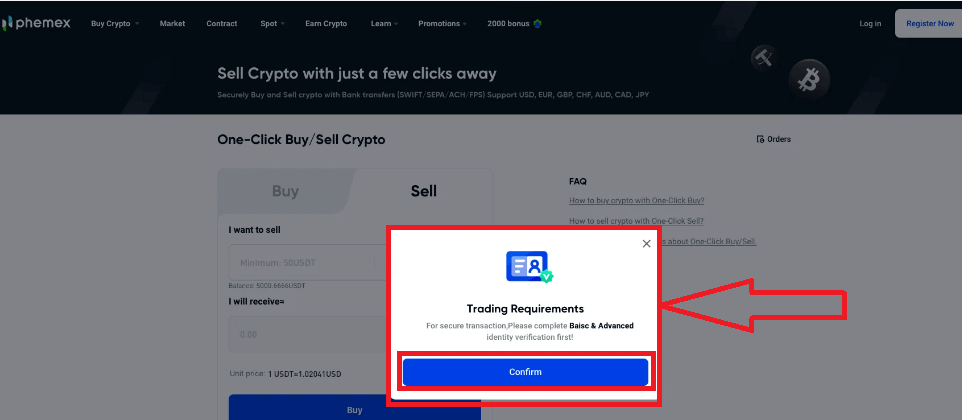
4 . Kreditkort salg
- Når du har valgt et kredit- eller betalingskort, skal du klikke på Bekræft .
- Siden Bekræft ordre vises i det næste vindue, hvis din KYC-identitetsbekræftelse accepteres. Du skal binde et kort, før du kan fortsætte. Når du har indtastet dine kortoplysninger under " Tilføj et kort ", skal du klikke på " Bekræft ". Nu kan du gå tilbage til siden, hvor du bekræftede ordrer.
Bemærkninger : Dit navn på Phemex for KYC Identity Verification og kortholderens navn skal stemme overens.
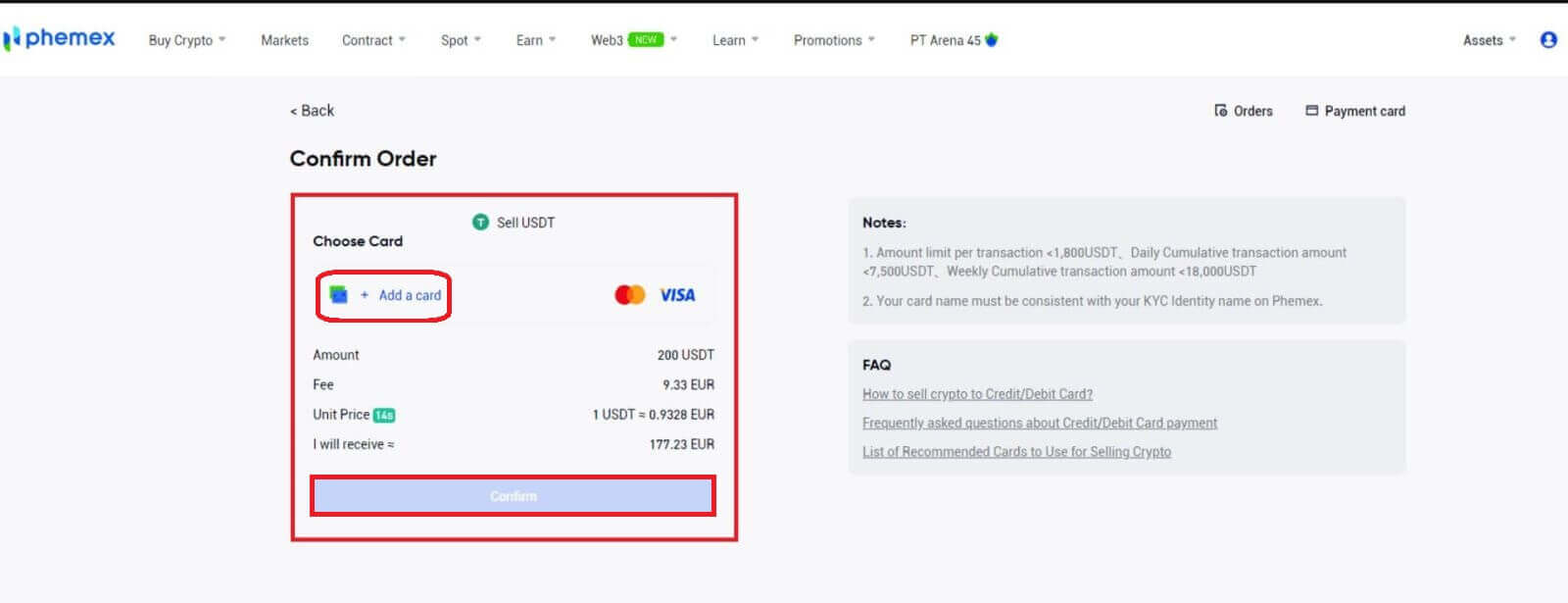
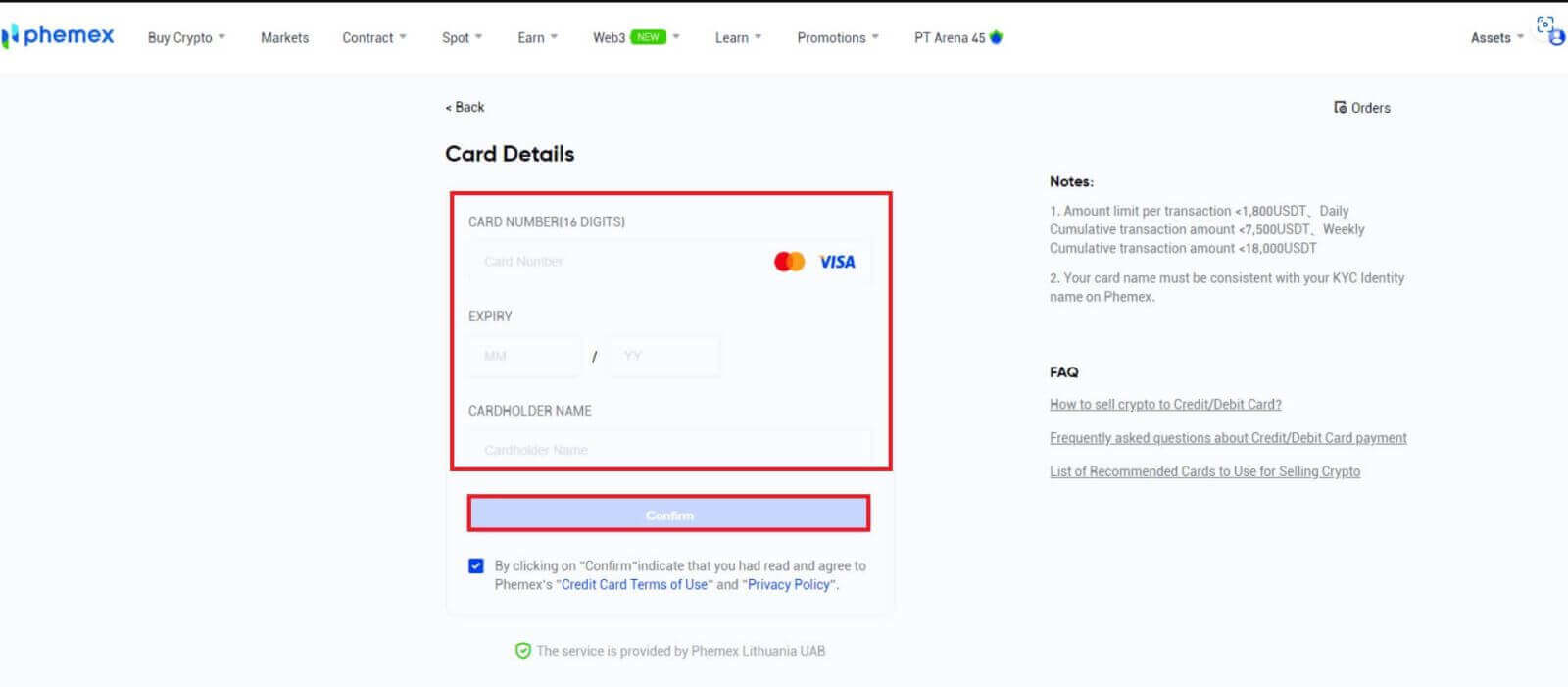
- Du kan tilføje et nyt kort eller vælge et eksisterende fra kortlisten, hvis du allerede har bundet et. Klik derefter på " Bekræft " efter at have bekræftet ordredetaljerne. Afhængigt af den bank, der har udstedt dit kort, vil fiat-beløbet enten blive krediteret dit kort med det samme eller i løbet af et par dage efter, at transaktionen er gennemført.
- Når det kommer til kreditkort, kan det tage et par dage, før kreditten vises på dit kontoudtog. Efter et par dage, hvis din betaling stadig ikke er modtaget, bedes du kontakte vores kundeservice for at få dit ARN/RRN (Acquirer reference number, også kendt som retrieval reference number, som genereres ved kortkøb) og for at diskutere sagen med din bank.
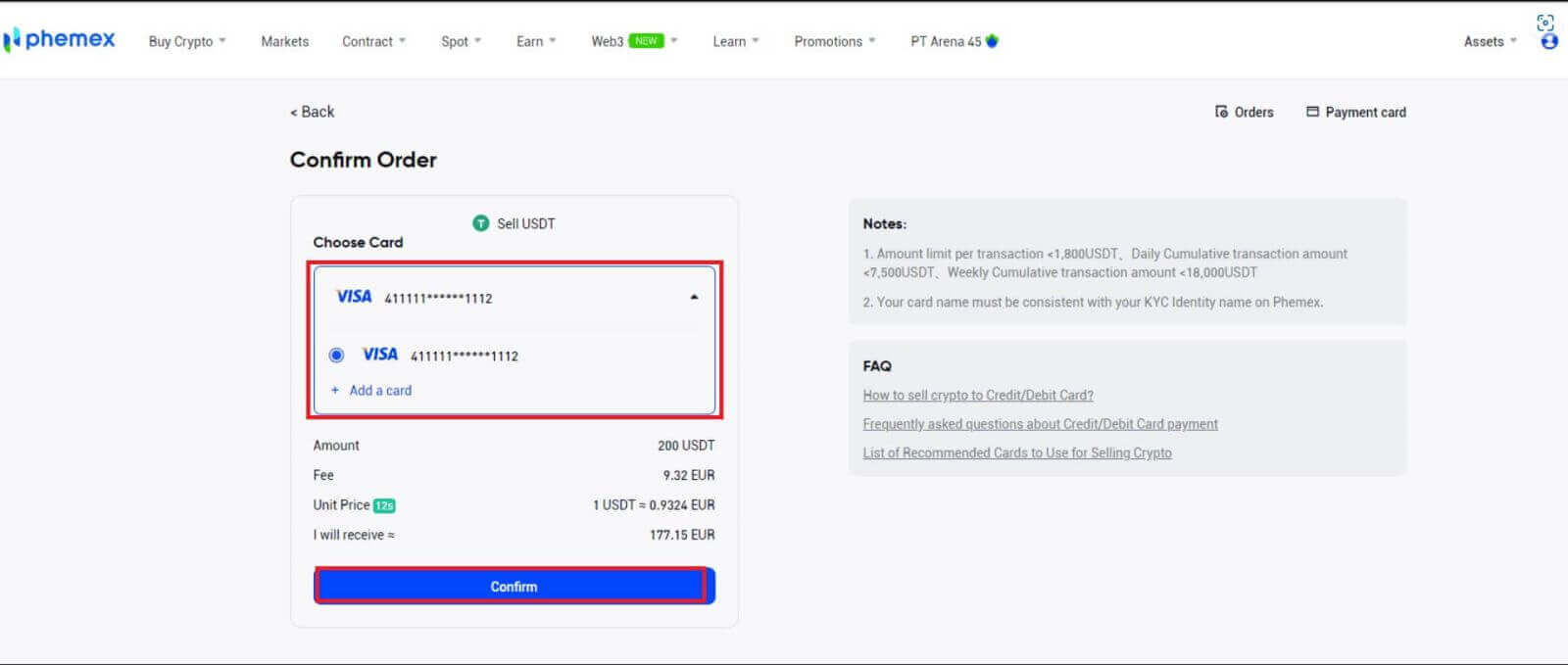
5 . Sælg til bankoverførsel (bankkonto)
- Du skal først tilknytte en bankkonto, før du kan sælge til den. Efter at have angivet dine bankkontooplysninger, er den nye bankkonto tilføjet. Vælg " FORTSÆT " for at gå tilbage til siden, hvor du kan bekræfte din ordre.
- Bekræft ordreoplysningerne. Du har mulighed for at tilføje en ny bankkonto eller vælge den, du i øjeblikket har tilknyttet. Vælg derefter " Bekræft ".
Bemærk : Du kan se og redigere bankkontooplysninger ved at vælge " Udtræk bankkonti " i øverste højre hjørne. 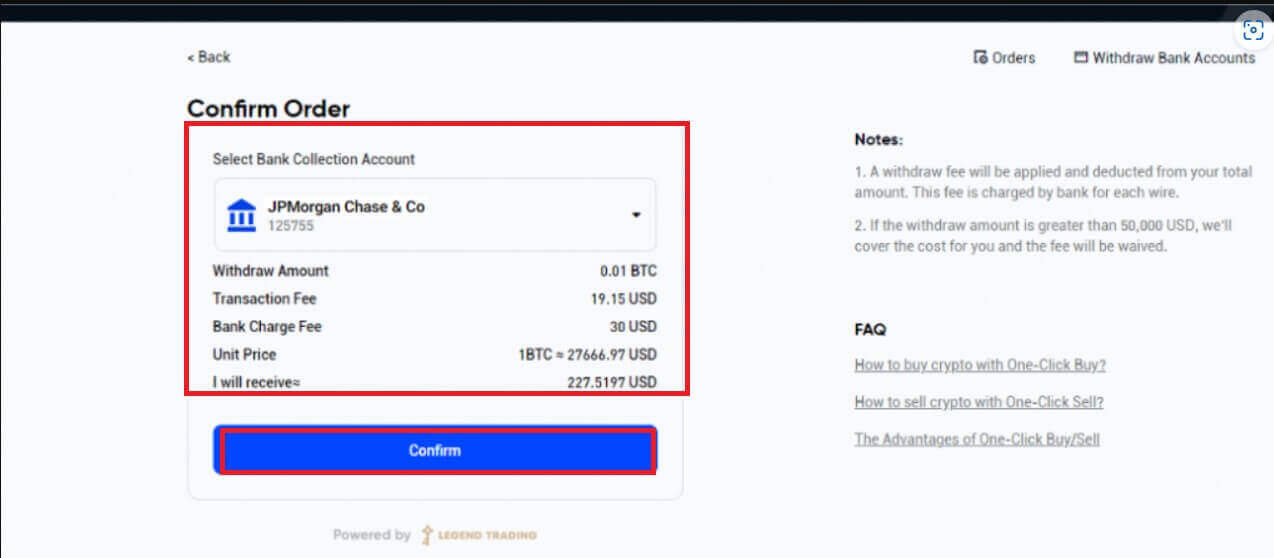
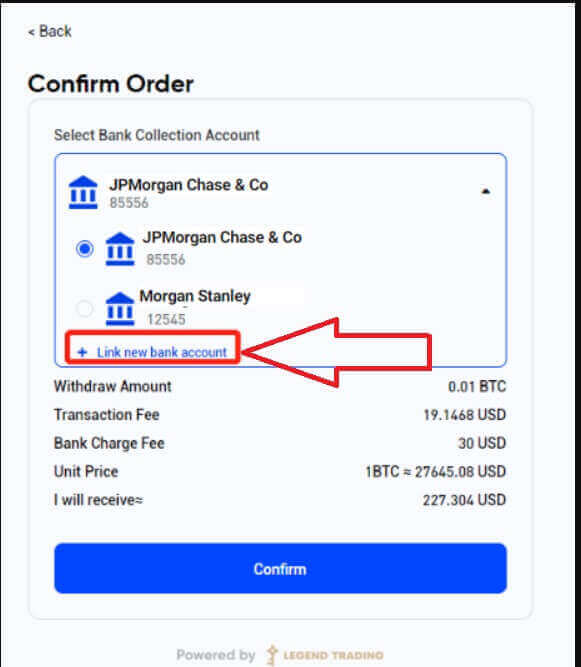
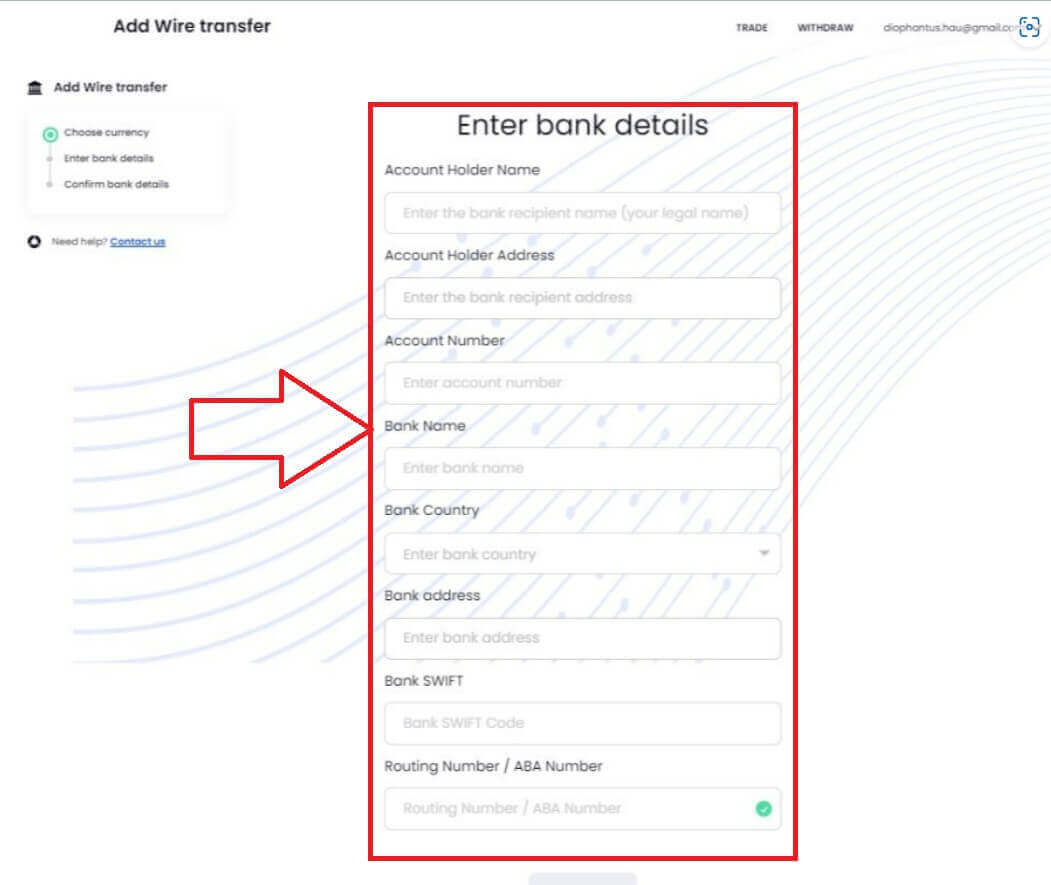
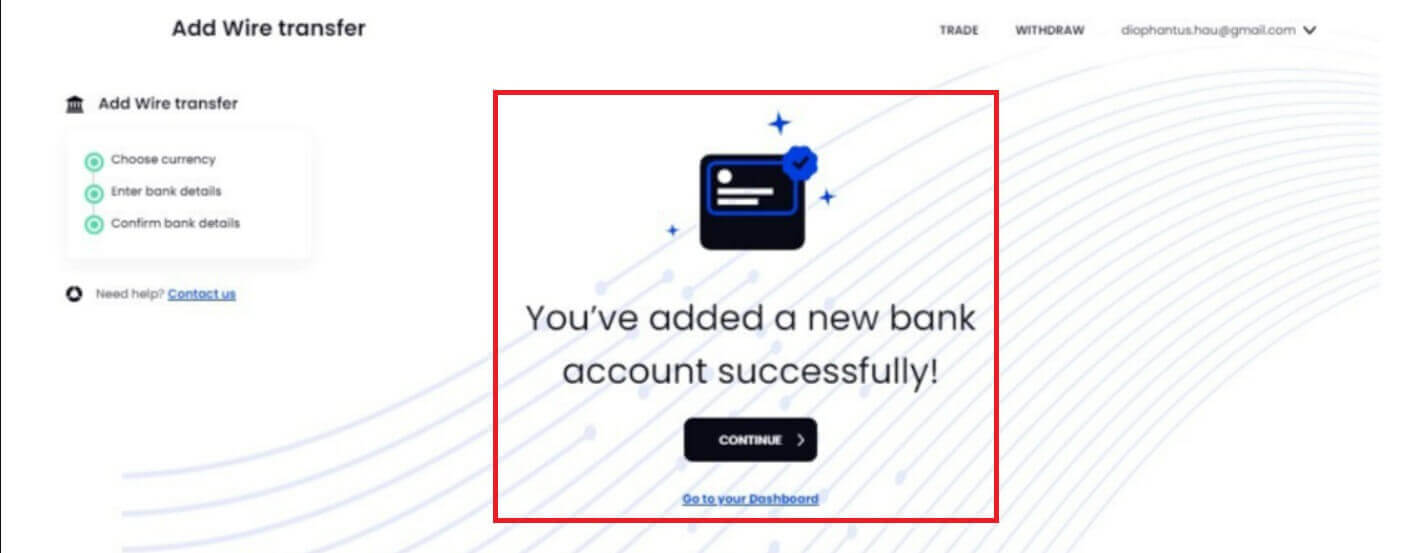

6 . Klik venligst på Ordrer i øverste højre hjørne for at se din ordrehistorik. 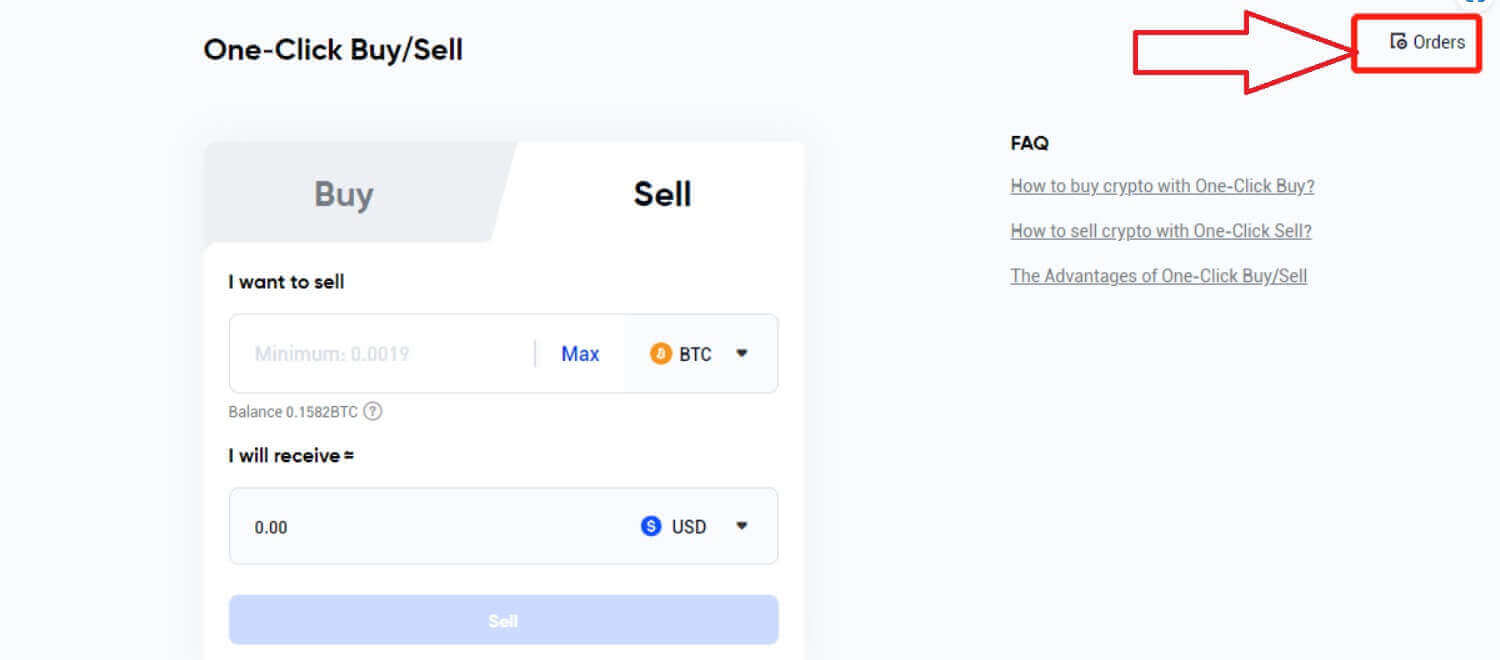
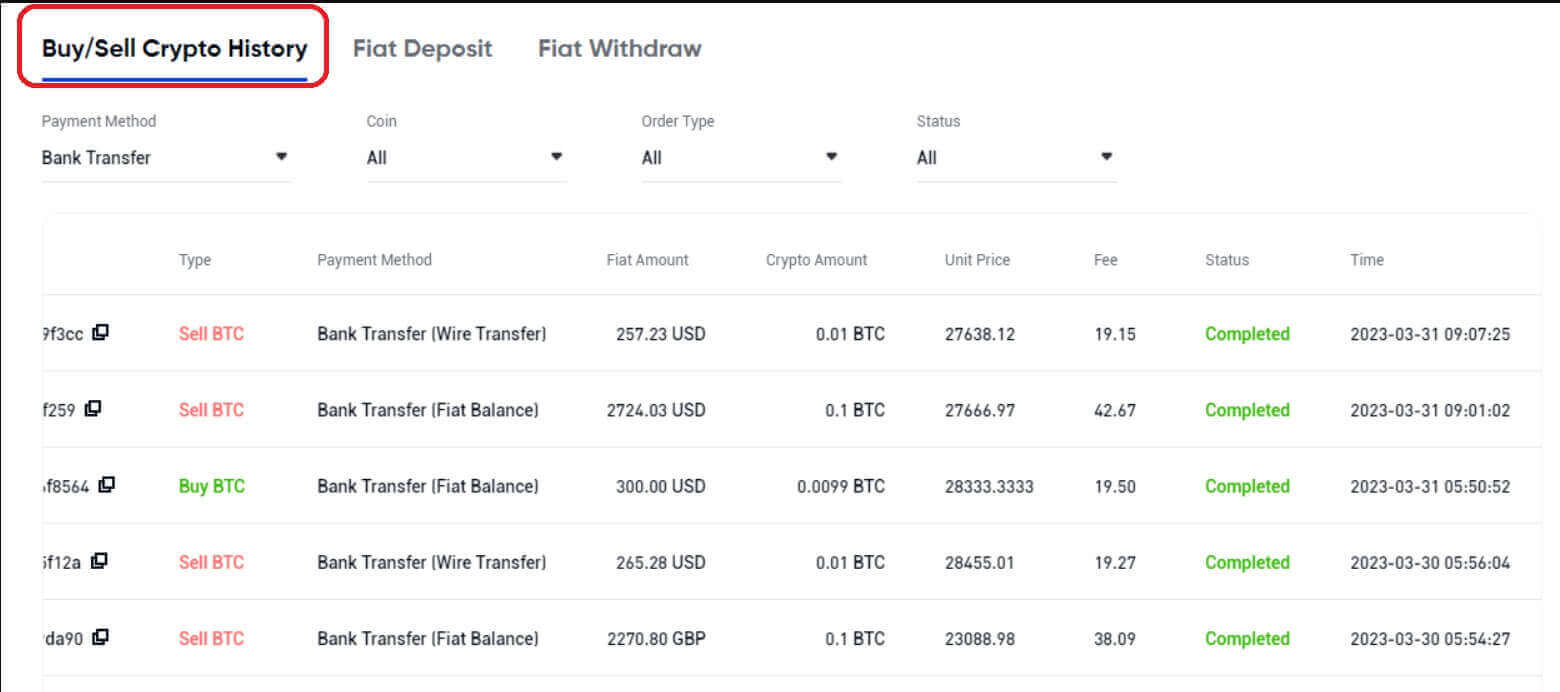
Sådan sælger du krypto på Phemex P2P
Sælg krypto på Phemex P2P (web)
Phemex tilbyder P2P (peer-to-peer) tjenester, hvor brugere kan sælge krypto med lokal fiat eller sælge krypto til lokal fiat. Bemærk venligst, at forskellige lande kan have forskellige købsmuligheder, afhængigt af hver fiat-partner.Her er en trin-for-trin guide til, hvordan du sælger krypto på P2P-markedet.
1. Klik på Køb krypto på hjemmesiden .
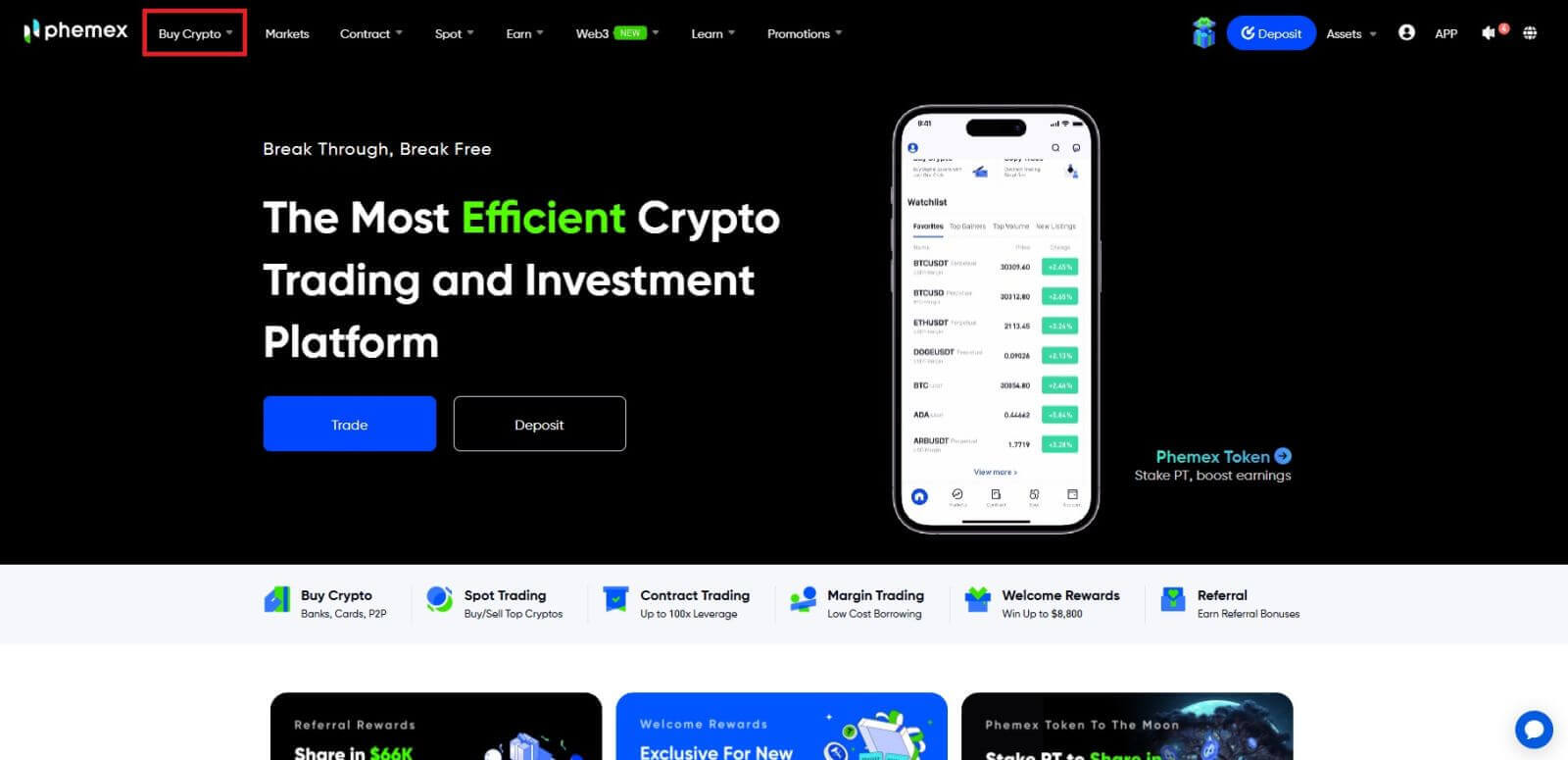
2. Klik på knappen " P2P Trading ".
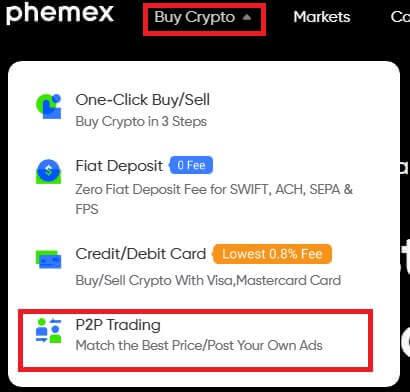
- Gennemførelsen af KYC og bindende 2FA er obligatorisk for P2P-salg.
- Hvis du støder på en fejlmeddelelse, der beder dig om at skifte valuta, skal du skifte til lokale (dit KYC-land eller område) valutaer til P2P-handel.
3 . Du vil derefter blive ført til P2P Trading-siden, hvor du kan sælge krypto med andre lokale brugere. Der findes to transaktionsmetoder: Express og P2P Trading (Express er valgt som standard).
Sælg med Express
- Sørg for, at du har valgt fanen Sælg .
- I feltet Jeg vil sælge skal du indtaste mængden af krypto, du vil sælge, og derefter vælge den ønskede kryptovaluta fra rullemenuen.
- Feltet Jeg vil modtage udfyldes automatisk baseret på de valgte fiat-beløb og valutaer. Klik på rullemenuen for at finde og vælge din ønskede fiat-valuta.
- BEMÆRK: Angivne beløb er baseret på den viste referencepris , men endelige beløb kan ændre sig med markedspriserne og vil blive vist på bekræftelsessiden.
- Klik på knappen Sælg med 0 gebyr, når du er klar.
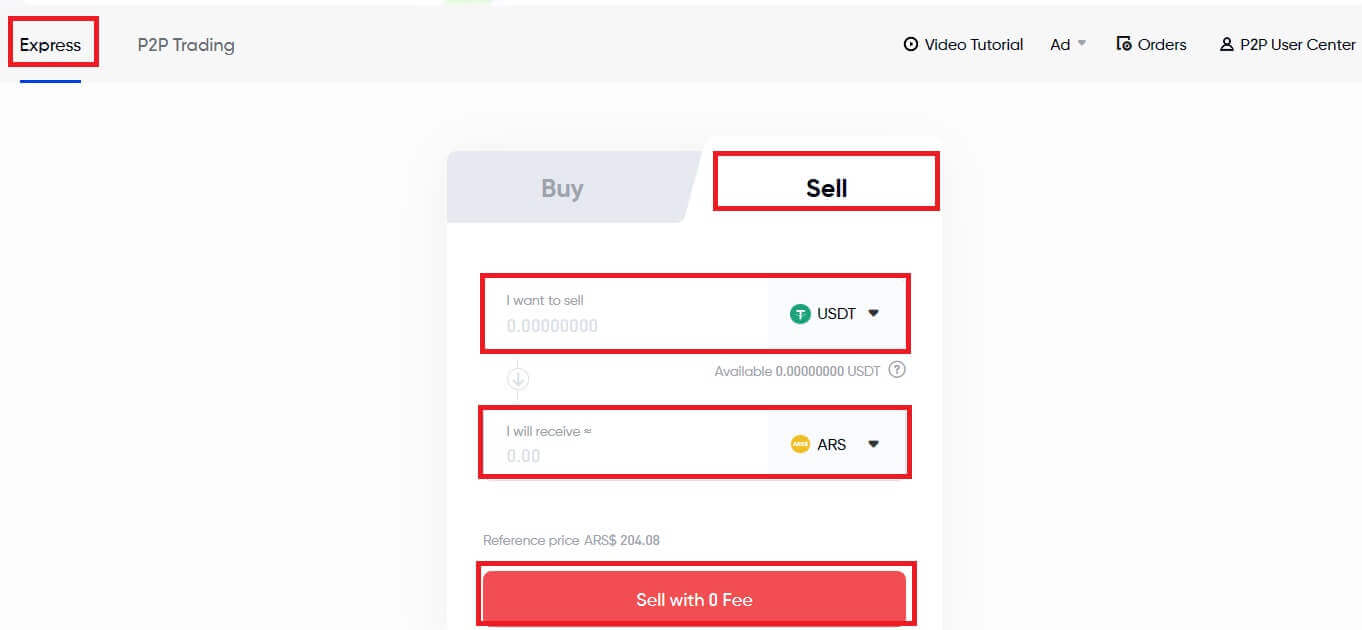
1 . Det næste vindue vil vise en oversigt over din ordre og alle de tilgængelige betalingsmuligheder med deres respektive priser. Vælg din foretrukne metode. Klik på knappen Bekræft salg , når du er klar.
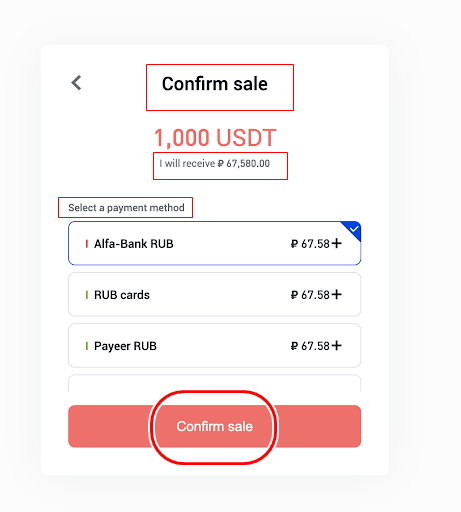
Før brugere bekræfter salget, skal de sikre sig, at der ikke er nogen afventende ordrer for at undgå dette resultat.
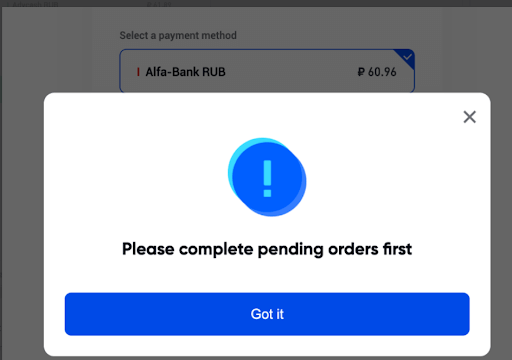
2. Som forklaret nedenfor består den følgende afventende ordreside af flere komponenter, der indeholder vigtige data. Klik på knappen " Jeg har modtaget betaling " for at bekræfte, at du har modtaget betalingen. Phemex vil automatisk frigive kryptovalutaen til din sælger ved betalingsbekræftelse.
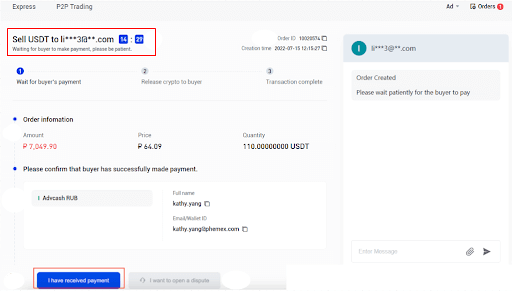
- Bemærk timeren, da transaktionen skal gennemføres inden tiden løber ud.
- Dette område viser det beløb, du skal modtage fra sælgeren.
- Dette område omfatter alle de bankoplysninger, du skal bruge for at kontrollere din saldo hos sælgeren.
BEMÆRK:
- Dette eksempel viser de nødvendige oplysninger til en bankoverførsel, men andre typer oplysninger kan blive vist her afhængigt af den valgte betalingsmetode.
- Dette nederste område giver dig mulighed for at afslutte din transaktion, annullere ordren eller indlede en appel efter et givet tidsrum.
3. Handlen er gennemført! Tillykke! Du har med succes solgt din krypto til fiat på Phemex's P2P Crypto Marketplace.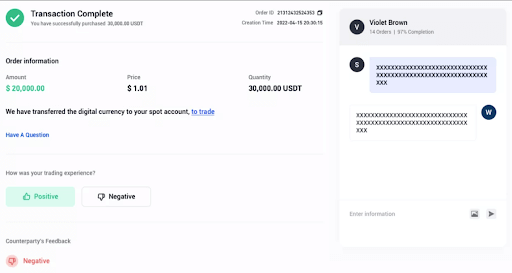
Sælg med P2P (selvvalg)
1 . Klik på fanen P2P Trading . Vælg muligheden " Sælg ". Klik på den kryptovaluta du vil sælge til højre for den. Indtast mængden af kryptovaluta du ønsker at sælge i den samme menulinje, og vælg derefter den ønskede kryptovaluta fra rullemenuen.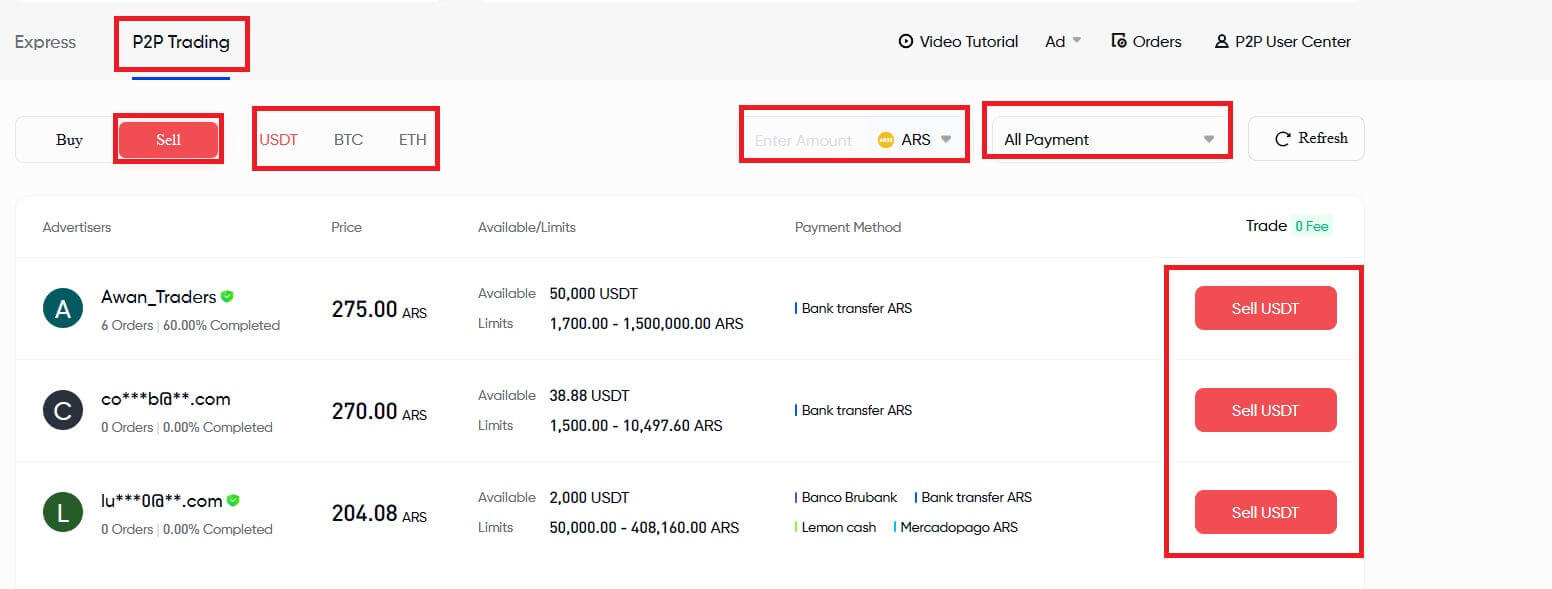
Valgfri:
- Klik på rullemenuen Alle betalinger for at filtrere efter betalingsmetodetype.
- Klik på Opdater for at opdatere listen over annoncører og priser.
2 . Listen over sælgere opdateres automatisk, når du ændrer filtreringsmulighederne, og viser kun dem, der opfylder dine kriterier.
3 . Klik på knappen Sælg USDT for din ønskede sælger. 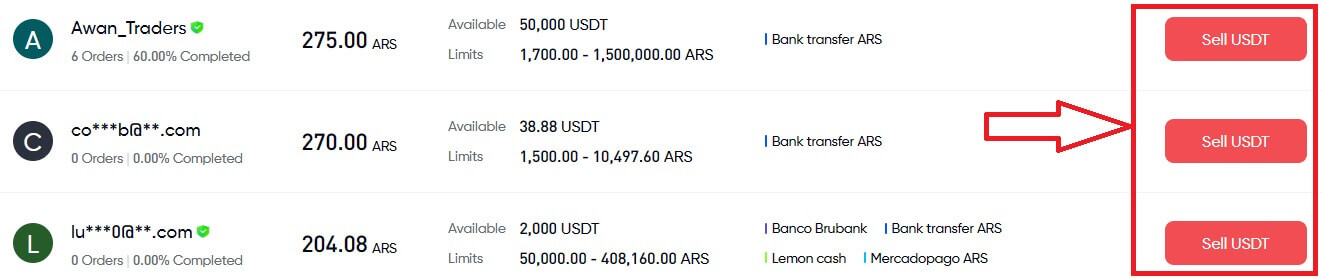
4. En synopsis af sælgers data vises i pop op-vinduet. I feltet " Jeg vil sælge " skal du indtaste den præcise mængde kryptovaluta, som du ønsker at sælge. Det omtrentlige antal fiat, du vil modtage, udfyldes automatisk, mens du fortsætter. Når du er klar, skal du vælge betalingsmuligheden og trykke på knappen Sælg USDT .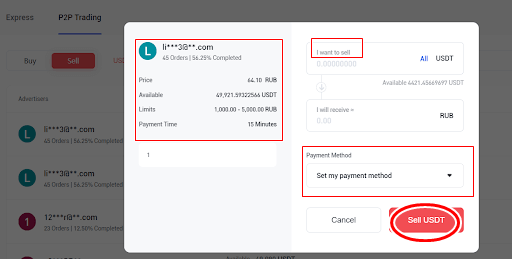
5. For de næste trin skal du rulle ovenfor og se trinene fra Køb med Express- instruktionerne for at fortsætte.
BEMÆRK:
- Sørg for at tjekke din sælgers profil og se alle deres data, før du foretager et salg for at undgå fremtidige problemer med dine transaktioner.
- Brugerdata inkluderer oplysninger såsom navn og rating, antal handler gennemført på 30 dage, fuldførelsesraten (succesfuld) for deres ordrer gennemført på 30 dage, gennemsnitlig tid til at frigive krypto og samlede gennemførte handler.
6. Brugeren kan annullere ordren for kryptovalutaen, hvis sælgeren ikke frigiver kryptovalutaen, eller hvis brugeren ikke overfører fiat.
I tilfælde af at ordren udløber, fordi den ikke blev behandlet inden for betalingstiden, kan brugere klikke på Åbn en appel for at åbne en tvist. De to parter (sælger og køber) vil derefter være i stand til at indlede en chat med hinanden for bedre at forstå problemet. Klik på Chat for at begynde.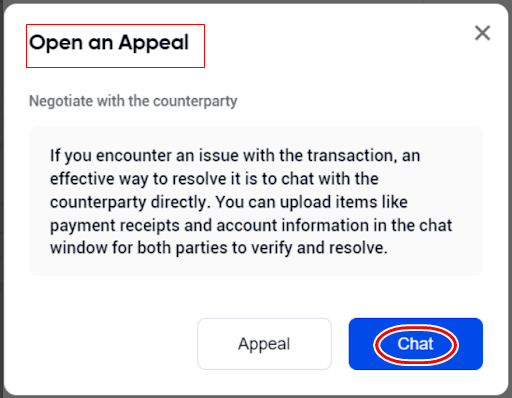
Sælg Crypto på Phemex P2P Express (App)
Følg vores vejledning omhyggeligt for at foretage en indbetaling til din Phemex App-kontopung:
1. Åbn Phemex-appen og log ind på din konto.- Gennemførelsen af KYC og bindende 2FA er obligatorisk for P2P-salg
- Hvis du støder på en fejlmeddelelse, der beder dig om at skifte valuta, skal du skifte til lokal valuta (dit KYC-land eller område) for P2P-handel.
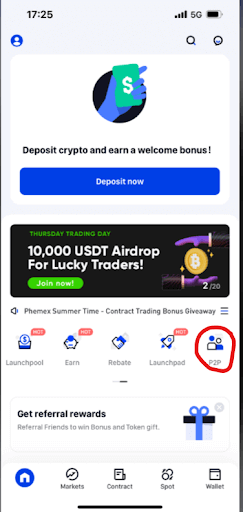
3 . Når du vælger P2P-ikonet , vil du blive mødt med to muligheder: Ekspres- og tredjepartstjeneste .
4 . For Express skal du trykke på Sælg og vælge den type kryptovaluta, du gerne vil sælge. Du vil have 3 muligheder: USDT, BTC og ETH . For dette eksempel vil vi fortsætte med USDT
5 . Indtast mængden af kryptovaluta du gerne vil sælge i sektionen mærket Jeg sælger [blank] USDT . Prisen for mængden af kryptovaluta vil også blive vist i din valgte valuta. Tryk derefter på Sælg USDT med 0 gebyrer.
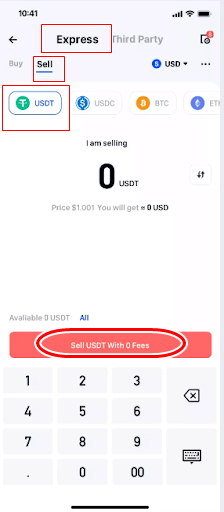
6 . Du vil se en pop-up, der anmoder om bekræftelse af dit salg. Sammen med mængden af kryptovaluta mærket " Jeg vil bruge [tom] USDT " vil dit samlede salg blive vist. Vælg derefter din valgte betalingsmulighed på listen, der ruller ned nedenfor. Når du er færdig, skal du trykke på knappen " Bekræft salg ".
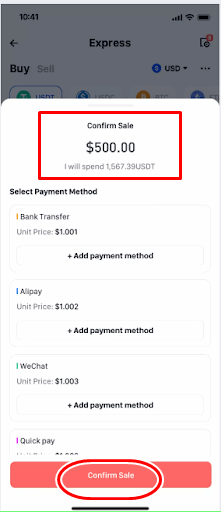
For at bekræfte salget skal brugerne sikre sig, at de ikke har afventende ordrer; ellers vil de støde på nedenstående besked:
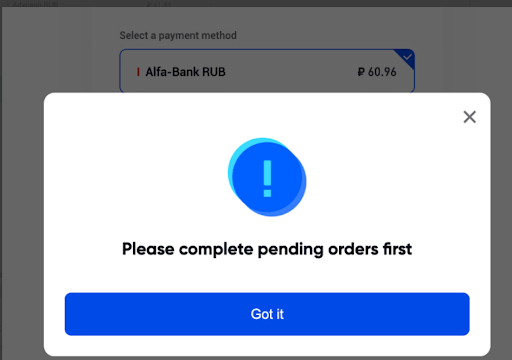
7 . Når salget er bekræftet, oprettes en ordre . Sørg for at dobbelttjekke alle detaljer. Hvis noget ikke er korrekt, eller hvis du ikke har modtaget betalingen fra din sælger, skal du trykke på Annuller . Men hvis alt ser godt ud, tryk på Jeg har modtaget betaling.
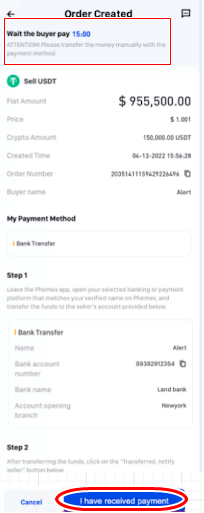
8 . Din kryptovaluta bør overføres til din køber, efter at nedtællingen er fuldført. Tak, fordi du gennemførte din første P2P-transaktion på Phemex-appen!
Bemærk:
- I tilfælde af at køberen ikke frigiver betaling, kan ordren for kryptovalutaen annulleres.
- I tilfælde af at ordren udløber, fordi den ikke blev behandlet inden for betalingstiden, kan brugere trykke på Appel for at åbne en tvist. De to parter (sælger og køber) vil derefter være i stand til at indlede en chat med hinanden for bedre at forstå problemet.
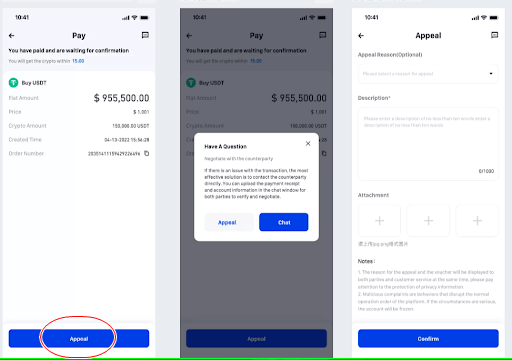
Sælg krypto på P2P Marketplace (App)
1. Tryk på P2P øverst på skærmen , og vælg derefter Sælg . Du vil se en liste over tilgængelige valutaer, som du kan vælge. Til dette eksempel vil vi bruge USDT .2. På P2P Marketplace vil en liste over flere sælgere være synlig for dig. For at finde den bedste pris for den kryptovaluta, du ønsker at sælge, skal du rulle igennem. Undersøg de betalingsmuligheder, som sælgerne også accepterer, da hver bruger kan have forskellige muligheder. Når du har fundet den ideelle pasform, skal du vælge Sælg .
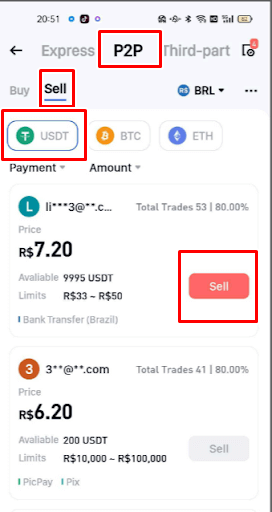
Bemærk: Tjek sælgerens legitimationsoplysninger, før du foretager et salg. Besøg deres profil og se deres antal handler, antal ordregennemførelser og brugerbedømmelse på forhånd.
3 . Når du har trykket på Sælg , skal du sørge for at indtaste den mængde USDT, du gerne vil sælge. Prisen på kryptovalutaen vil automatisk blive afspejlet i kolonnen Beløb . Når du er færdig, skal du trykke på Sælg USDT med 0 gebyrer.
4 . Vælg Vælg betalingsmetode , og vælg en mulighed i rullemenuen. Sørg for, at din valgte betalingsmetode matcher din køber, hvilket afspejles på deres konto. Når du har valgt betalingsmetoden, skal du trykke på Sælg USDT med 0 gebyrer.
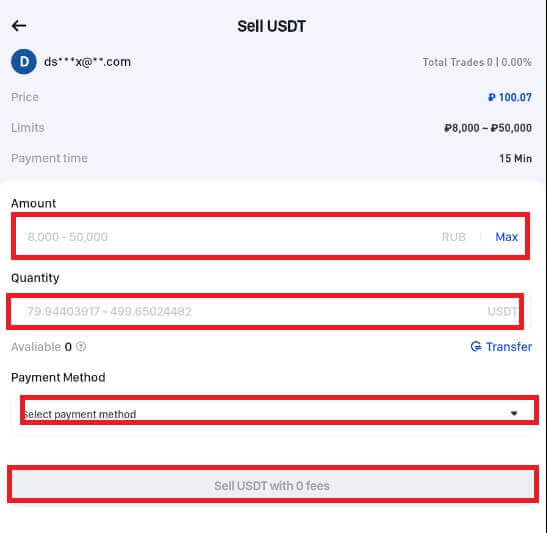
5 . Når du har valgt Betalingsmetode , skal du vælge et element fra rullemenuen. Kontroller, at den betalingsmetode, du har valgt, stemmer overens med købers konto.

6 . Når salget er bekræftet, oprettes en ordre . Sørg for at dobbelttjekke alle detaljer. Hvis noget ikke er korrekt, eller hvis du ikke har modtaget betalingen fra din køber, skal du trykke på Annuller . Men hvis alt ser godt ud, tryk på Jeg har modtaget betaling.
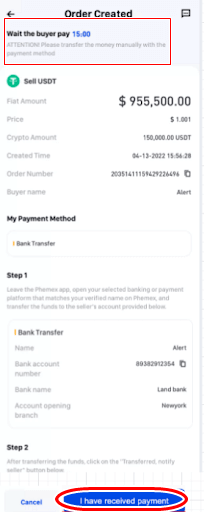
7. Din køber bør modtage kryptovalutaen, efter at nedtællingen er fuldført. Godt gået med dit første P2P-salg gennem Phemex-appen!
Bemærk:
- I tilfælde af at køberen ikke frigiver betaling, kan ordren for kryptovalutaen annulleres.
- I tilfælde af at ordren udløber, fordi den ikke blev behandlet inden for betalingstiden, kan brugere trykke på Appel for at åbne en tvist. De to parter (sælger og køber) vil derefter være i stand til at indlede en chat med hinanden for bedre at forstå problemet.
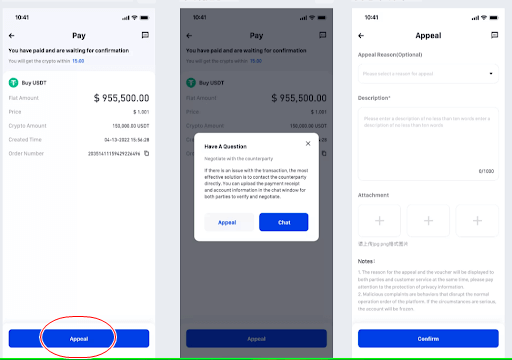
Sådan hæver du Fiat med bankoverførsel
Sådan hæver du Fiat med bankoverførsel (web)
Legend Trading , en hurtig, sikker og korrekt licenseret Money Services Business (MSB), har indgået partnerskab med Phemex. Gennem bankoverførsler kan Phemex-brugere sikkert indbetale eller hæve USD, GBP, CHF, EUR, JPY, CAD eller AUD takket være Legend Trading, en lovlig leverandør.Dette er en detaljeret vejledning om brug af en bankoverførsel til salg af kryptovaluta.
- Tilmeld dig eller bekræft, at du i øjeblikket er logget ind på din Phemex-konto.
- Vælg derefter " Fiat Udtag " fra menuen Assets-Fiat Account .
- KYC- afslutning er påkrævet for at hæve fiat-penge.
- Varigheden af en bankoverførsel varierer og tager typisk 1-3 dage, afhængigt af fiat-valutaen og betalingsmetoden.
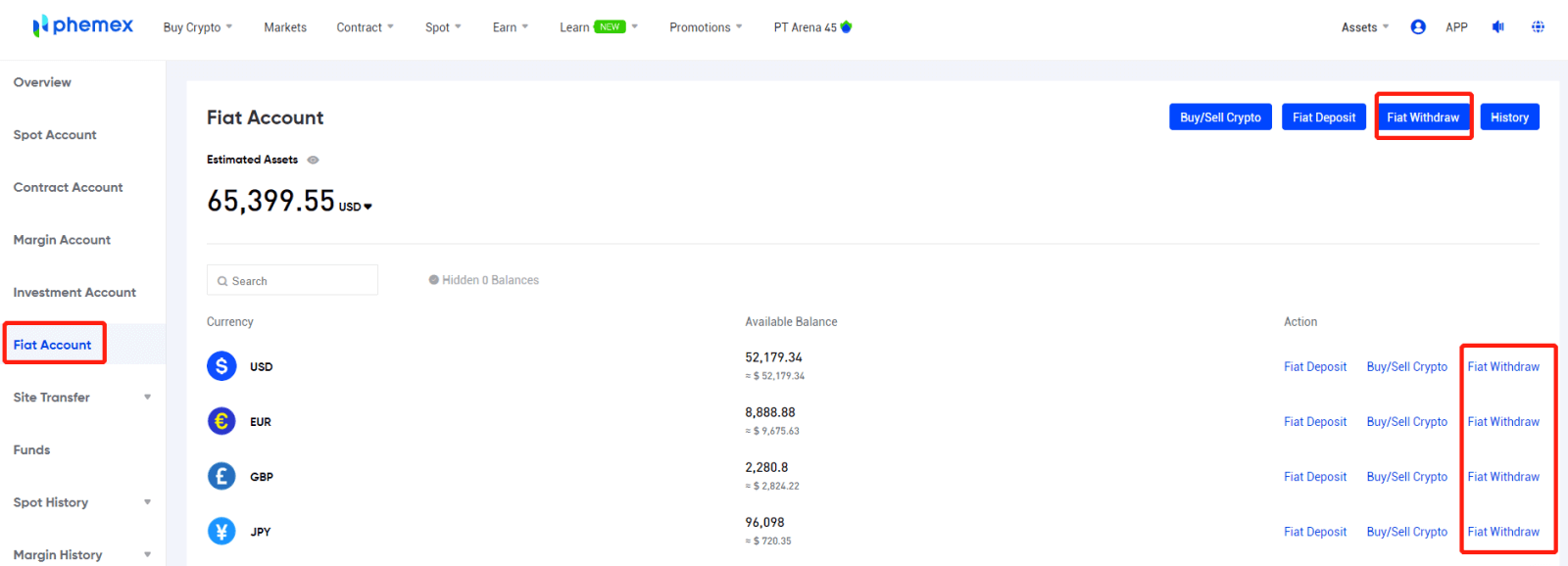 1 . Vælg den ønskede fiat-valuta fra rullemenuen og indtast det ønskede udbetalingsbeløb.
1 . Vælg den ønskede fiat-valuta fra rullemenuen og indtast det ønskede udbetalingsbeløb. 2 . Vælg betalingsmuligheden Bankoverførsel . Når du er klar, skal du klikke på knappen Træk tilbage .
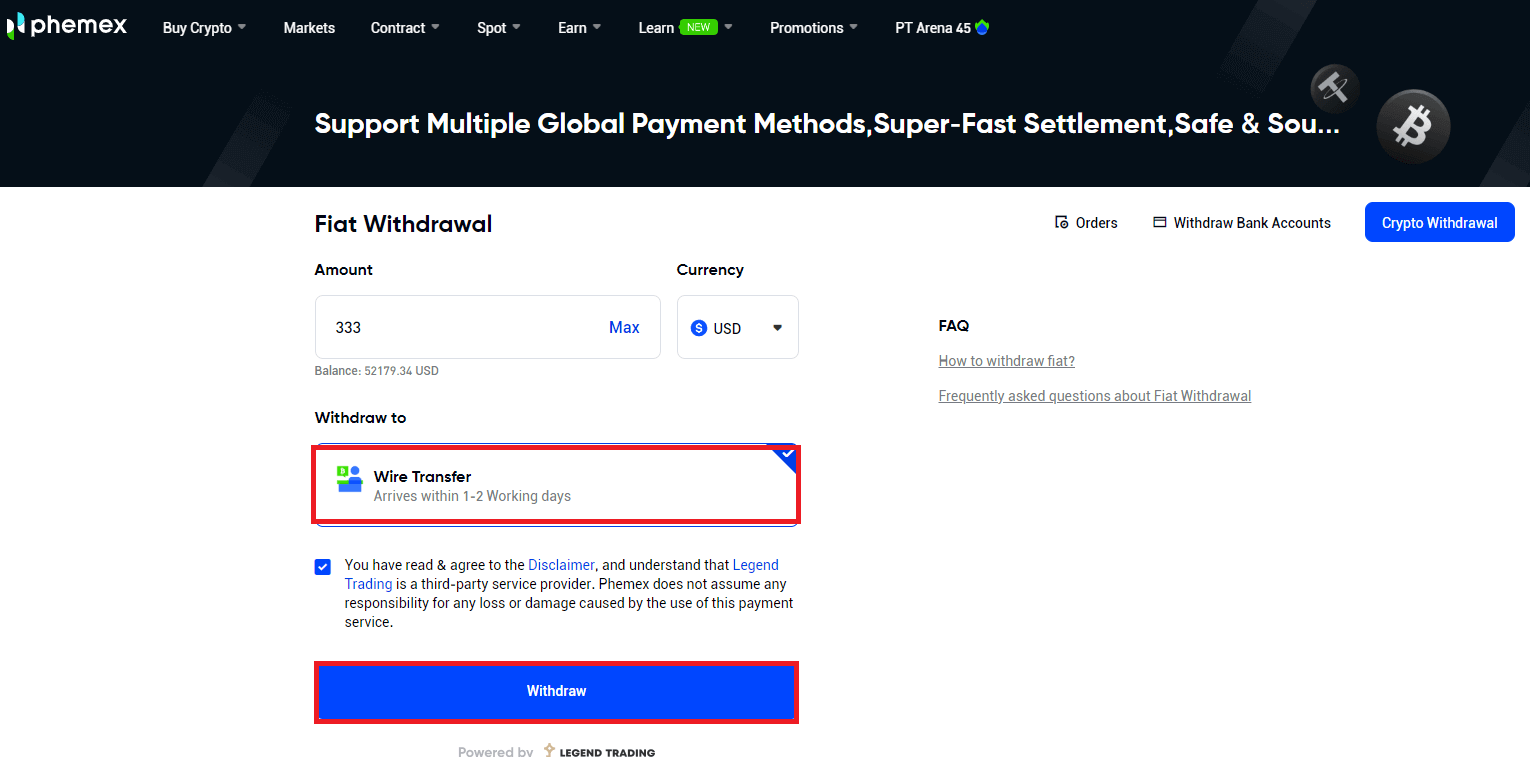
3 . Bekræft ordreoplysningerne. Du kan tilføje en ny bankkonto eller vælge den, du i øjeblikket har tilknyttet. Vælg derefter " Bekræft ".
Bemærk :
- Der vil være et tilbagetrækningsgebyr, der pålægges og trækkes fra din total. Banken opkræver et gebyr på 30 USD for hver overførsel.
- Din bank kan debitere dig ekstra; bankoverførselsgebyrer varierer afhængigt af din bank.
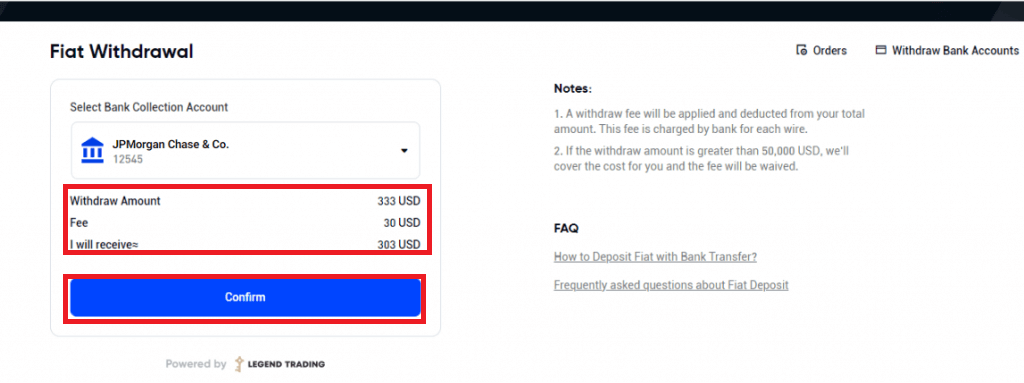
4 . Det tager normalt 1-3 dage, før pengene vises på din bankkonto, efter du har indsendt anmodningen om udbetaling. Vær tålmodig. For at få dybdegående hjælp, send en billet eller send en e-mail til [email protected] med spørgsmål vedrørende status for din udbetaling.
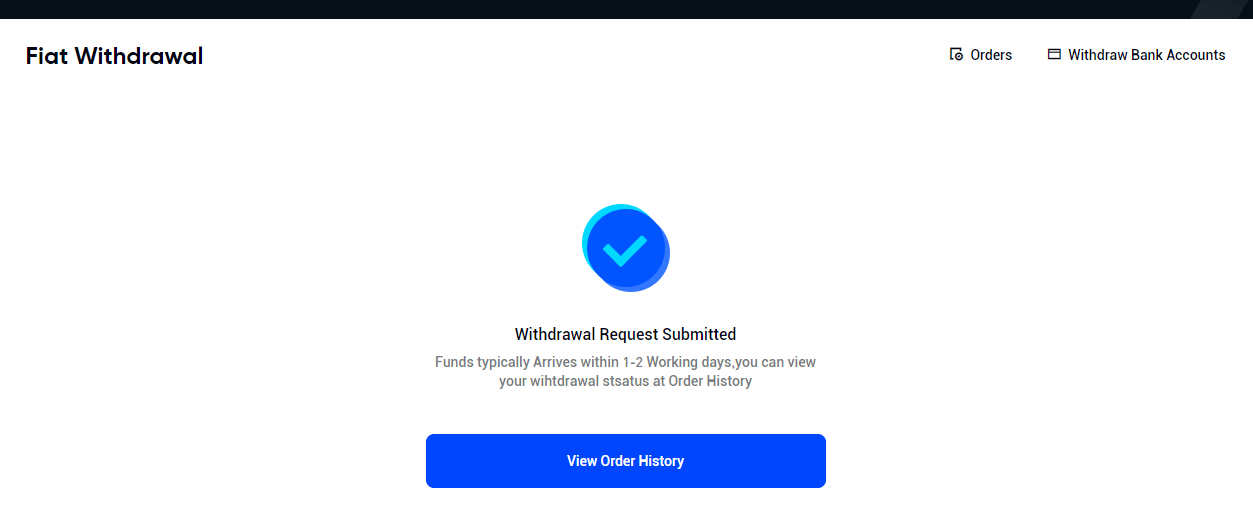
5 . Indtast dine bankkontooplysninger, hvis du vælger at tilknytte en ny bankkonto, og den nye bankkonto vil blive tilføjet. Du kan få adgang til bekræftelsessiden for udbetaling ved at klikke på " FORTSÆT ".
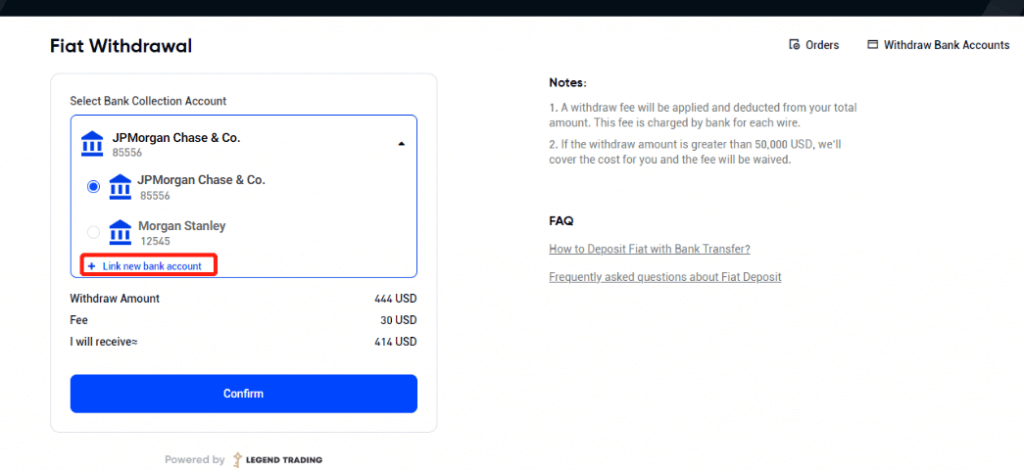
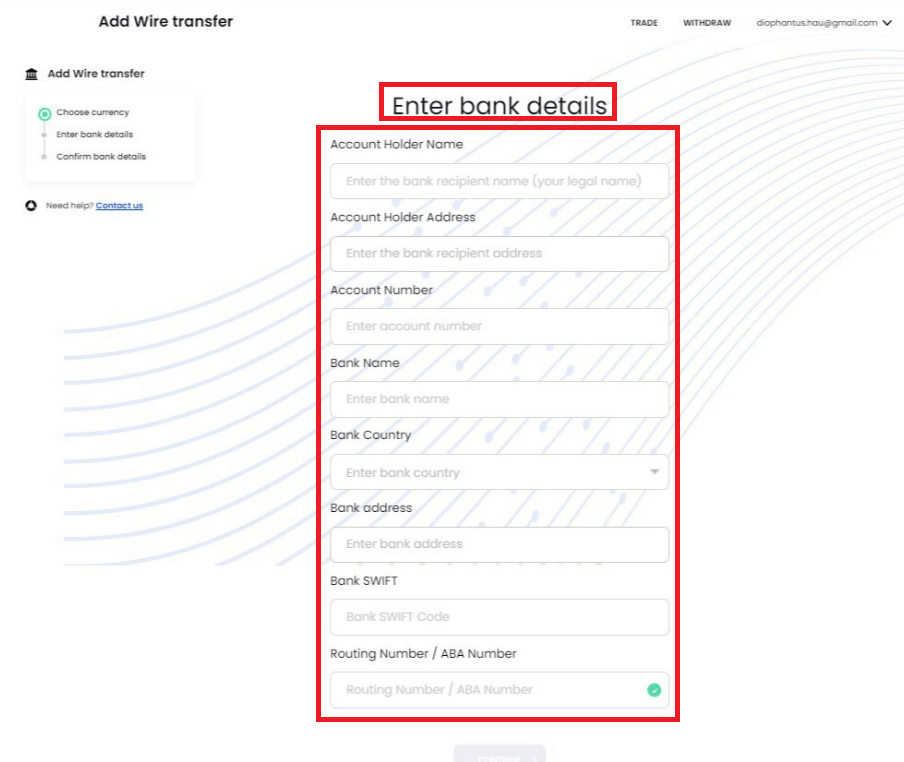
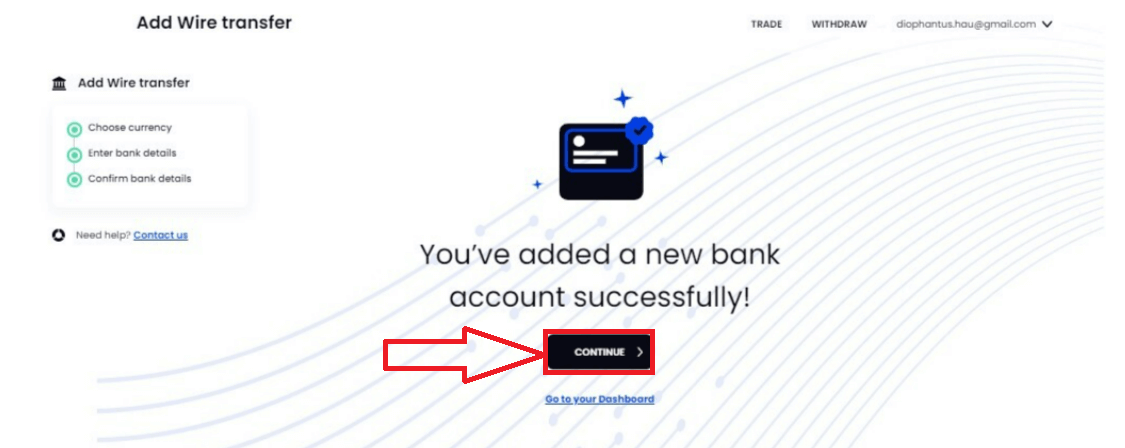
6 . Klik venligst på Ordrer i øverste højre hjørne for at se din ordrehistorik.
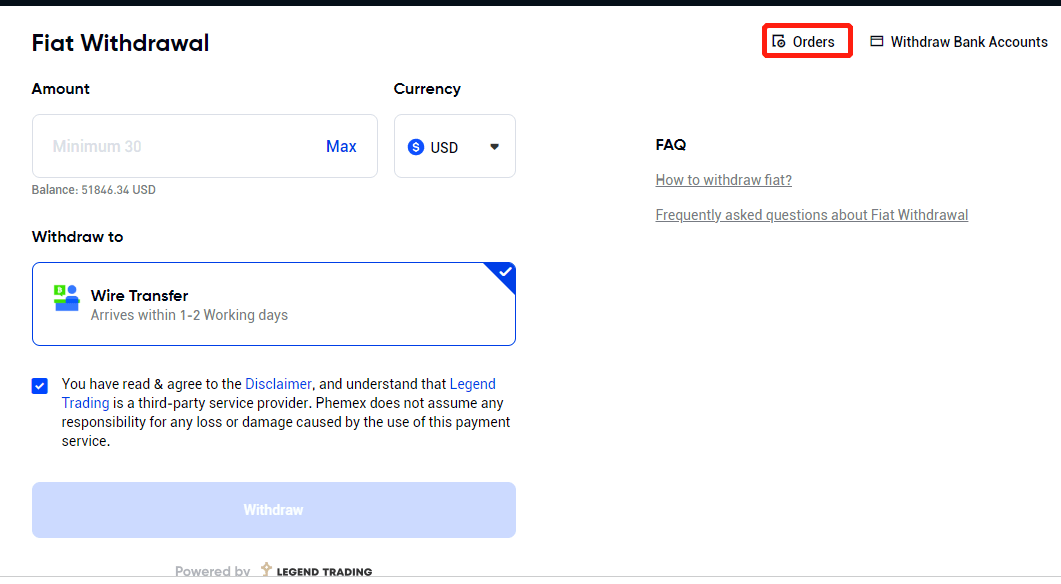
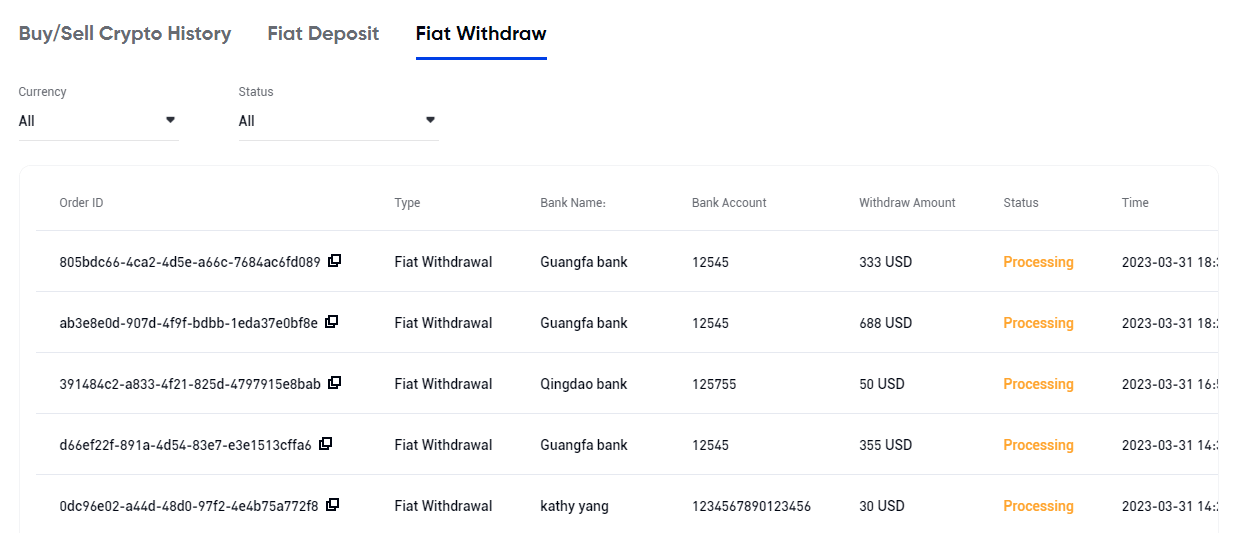
7 . Du kan undersøge og ændre bankkontooplysninger ved at vælge " Udhæv bankkonti " i øverste højre hjørne.
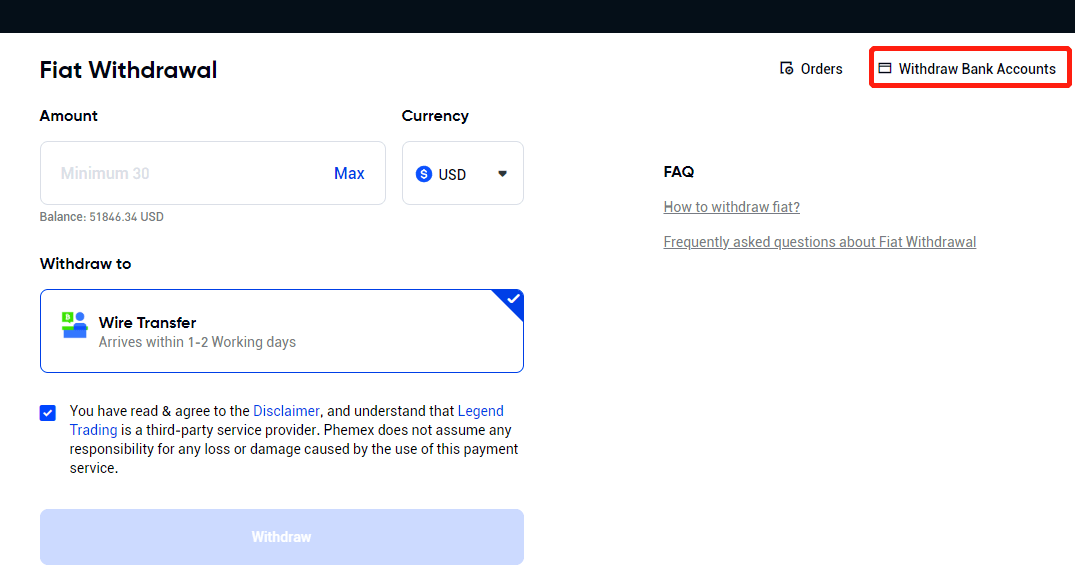
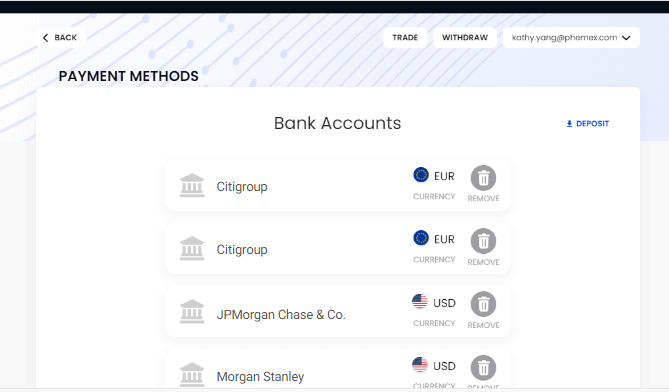
Sådan hæver du Fiat med bankoverførsel (app)
Først skal du tilmelde dig eller bekræfte, at du i øjeblikket er logget ind på din Phemex-konto. Vælg derefter " Fiat Udtag " fra menuen Assets-Fiat Account .Bemærk : KYC-afslutning er påkrævet for at hæve fiat-penge.
Varigheden af en bankoverførsel varierer og tager typisk 1-3 dage, afhængigt af fiat-valutaen og betalingsmetoden.
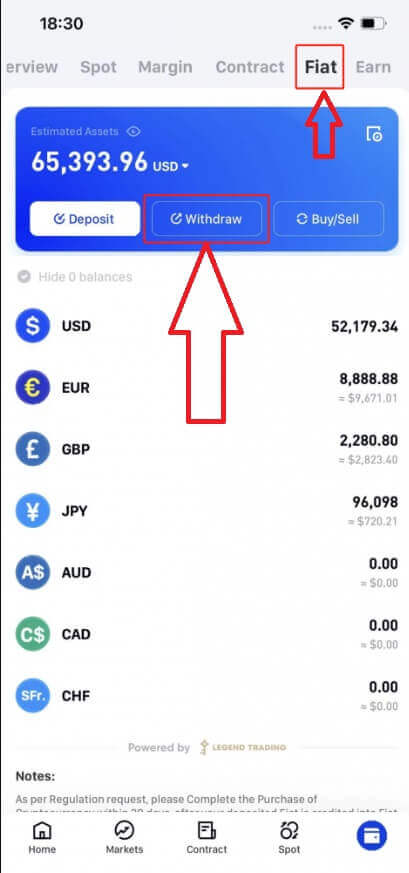
1 . Indtast det ønskede fiat-beløb, der skal hæves, og vælg den ønskede fiat-valuta fra rullemenuen.
2 . Vælg betalingsmuligheden Bankoverførsel . Når du er klar, skal du klikke på knappen Træk tilbage .
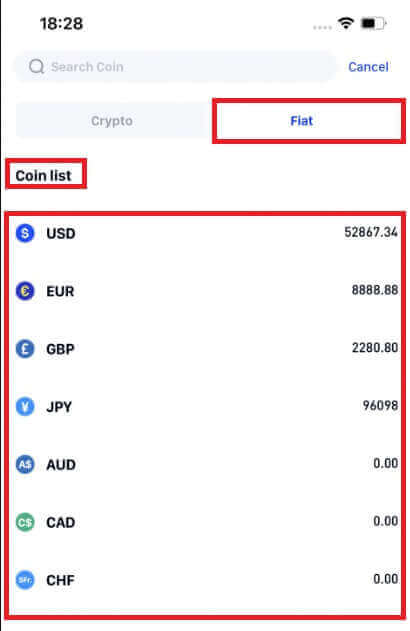
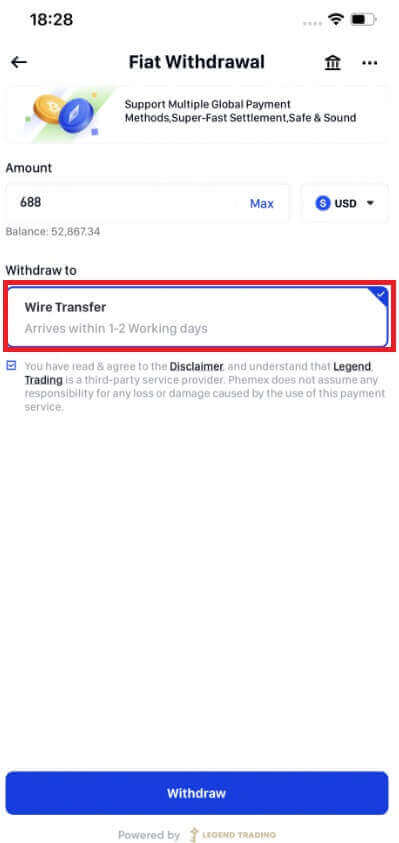
3 . Bekræft ordreoplysningerne. Du har mulighed for at tilføje en ny bankkonto eller vælge den, du i øjeblikket har tilknyttet. Vælg derefter " Bekræft ".
Tage til efterretning:
- Der vil være et tilbagetrækningsgebyr, der pålægges og trækkes fra din total. Banken opkræver et gebyr på 30 USD for hver overførsel.
- Din bank kan debitere dig ekstra; bankoverførselsgebyrer varierer afhængigt af din bank.
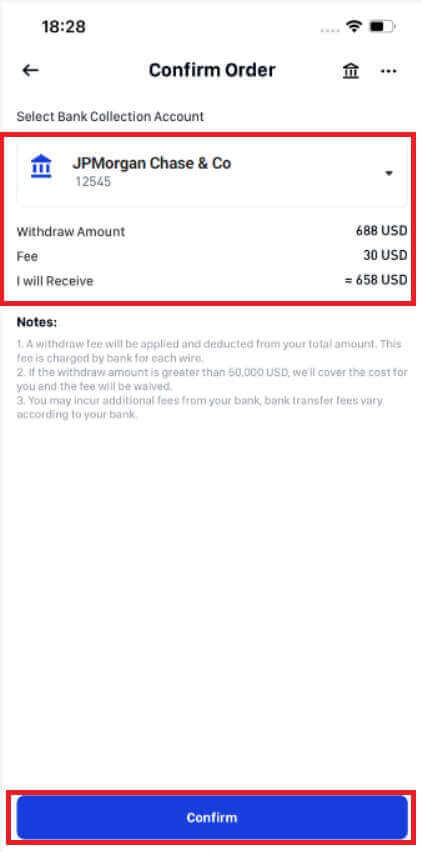
4 . Det tager normalt 1-3 dage, før pengene vises på din bankkonto, så vær tålmodig efter at have indsendt anmodningen om udbetaling. For at få dybdegående hjælp, send en billet eller send en e-mail til [email protected] med spørgsmål vedrørende status for din udbetaling.
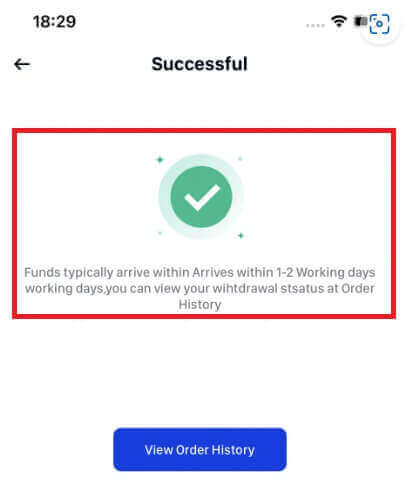
5 . Hvis du vælger at tilknytte en ny bankkonto, skal du angive de nødvendige oplysninger, og den nye bankkonto vil blive tilføjet. Du kan få adgang til tilbagetrækningsbekræftelsessiden ved at klikke på " FORTSÆT ".
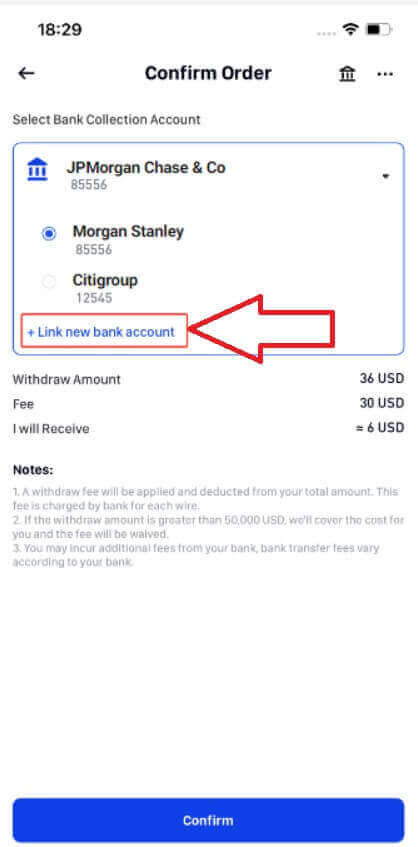
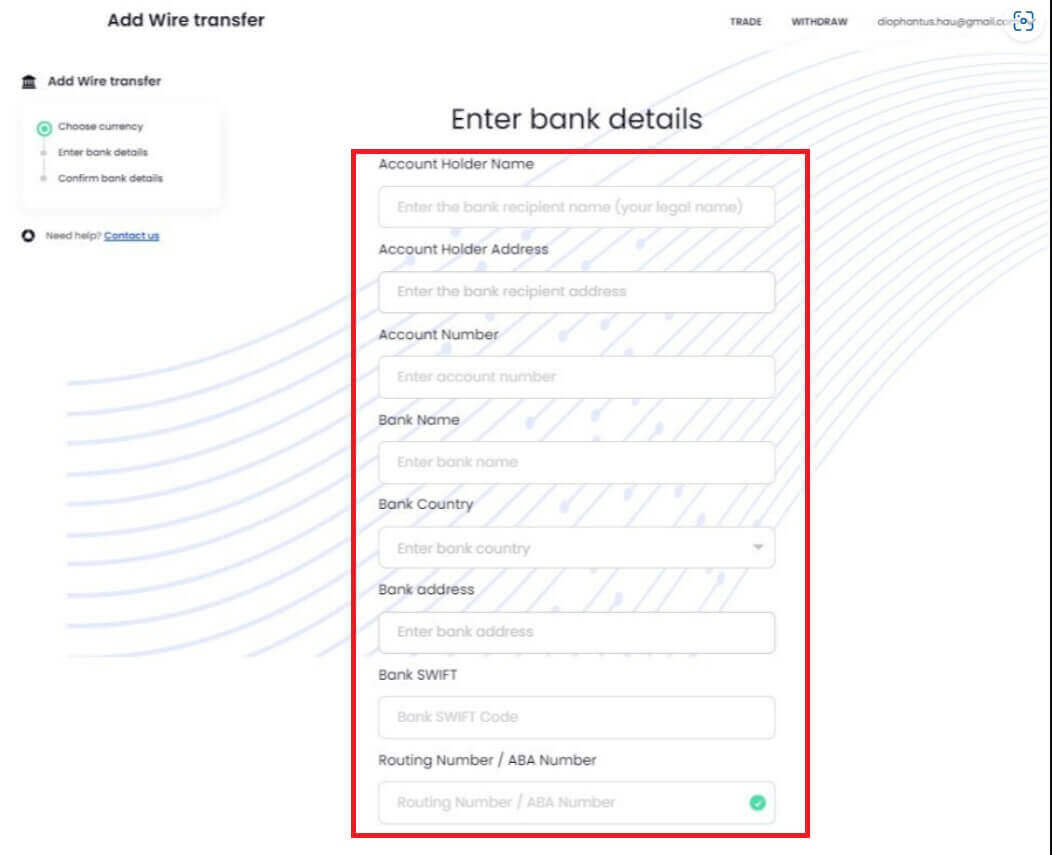
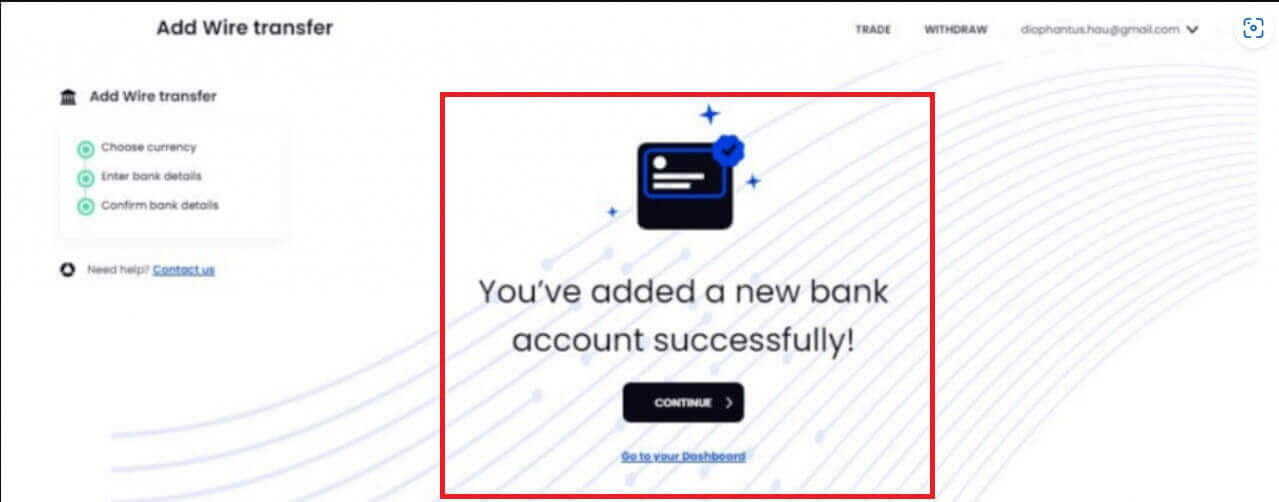
6 . For at se din ordrehistorik skal du klikke på Ordrer i øverste højre hjørne.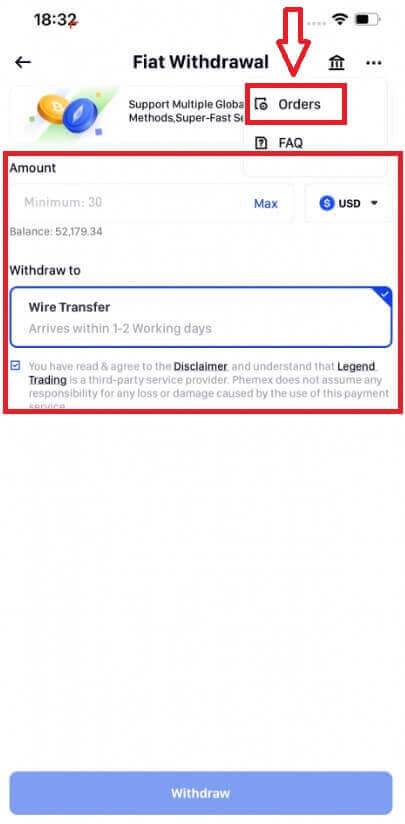
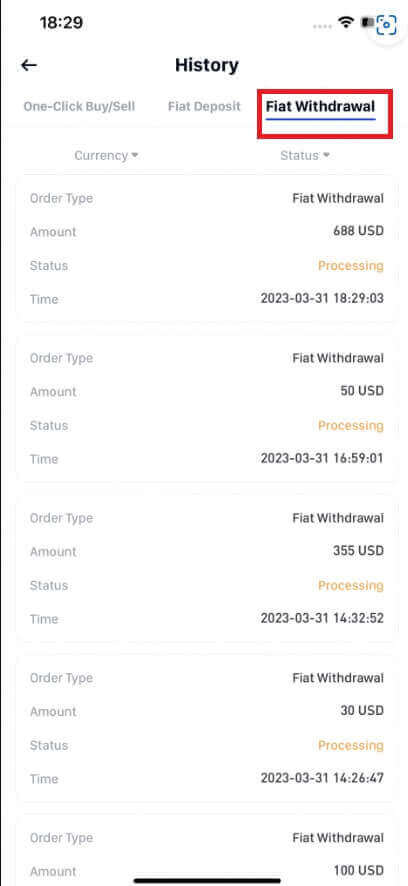
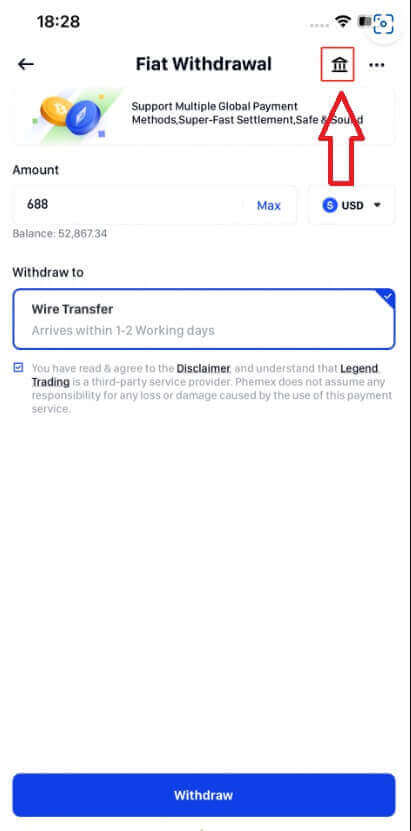
Sådan trækker du krypto fra Phemex
Træk krypto på Phemex (web)
1. På hjemmesiden skal du klikke på [ Aktiver ]-[ Udtræk ]. 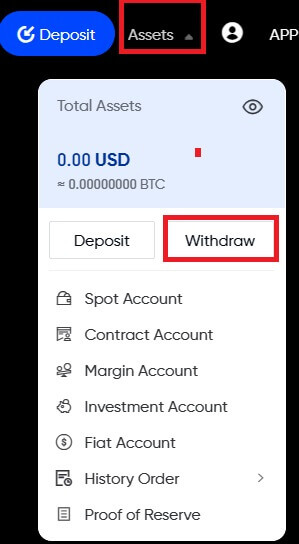
2. Vælg den mønt, du gerne vil hæve.Midler til udbetaling skal være tilgængelige i eller overføres til din Phemex Spot Wallet. Sørg for, at du også har valgt den samme mønt på platformen, hvor du indbetaler penge til denne udbetaling. Du vil se på den første mønt, at du har nok balance. Sørg for kun at vælge den mønt, som du har nok saldo i din pengepung til at hæve.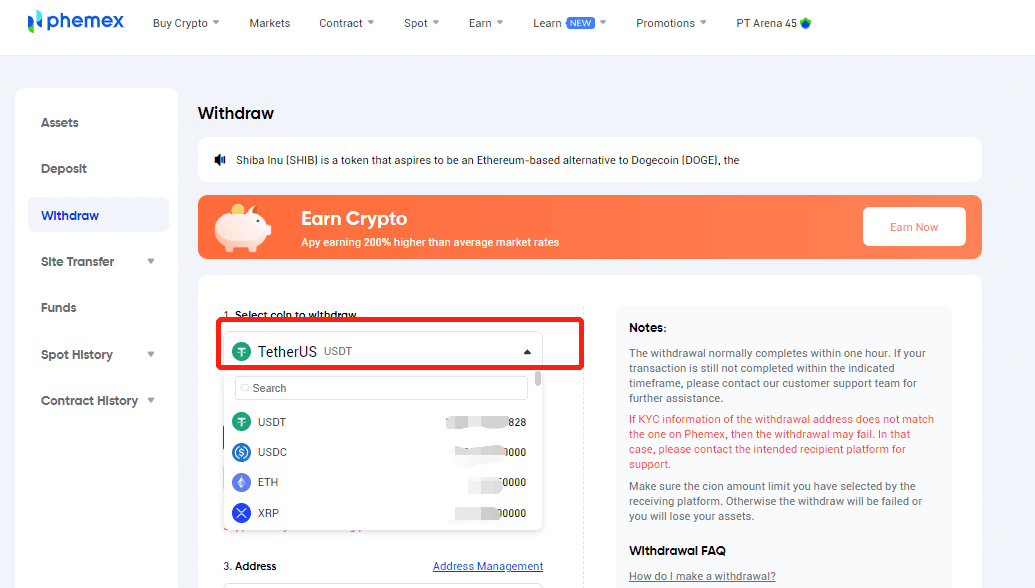
3 . Vælg derefter dit netværk. Sørg for at vælge et netværk, der understøtter både platformen og Phemex. Sørg for, at Phemex har dine aktiver, og så kan du fortsætte med din udbetaling.
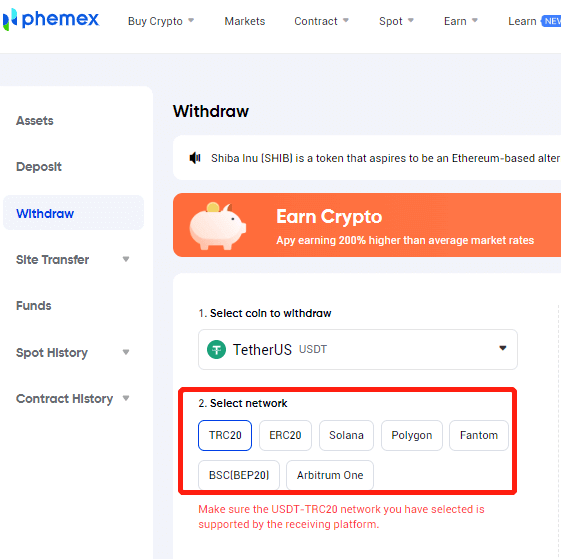
4 . Når du vælger kryptomønter som XRP, LUNC, EOS osv., kan de kræve et tag eller meme. Derfor, for de mønter, der kræver et mærke/memo, skal du sørge for, at du har indtastet det korrekte mærke/memo til din udbetaling.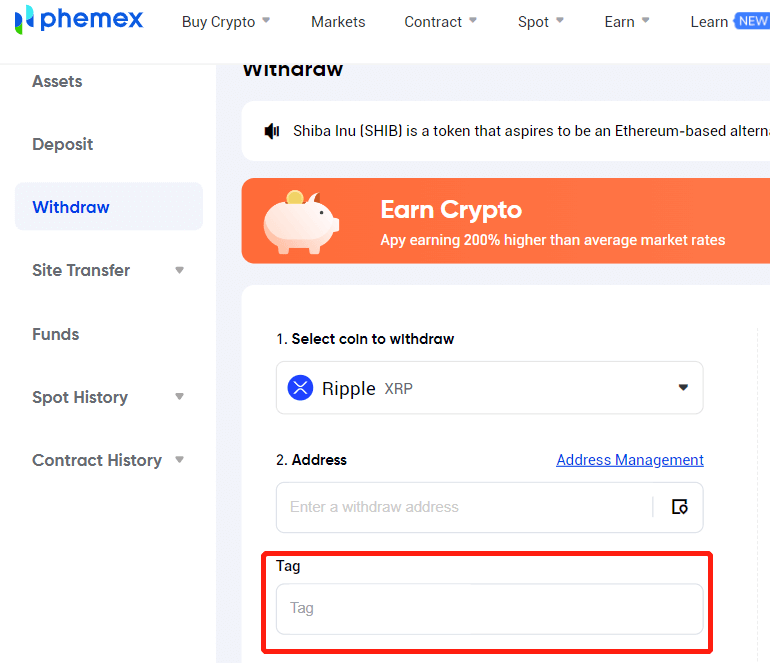
5 . Der er to måder, hvorpå du kan indtaste en udbetalingsadresse:
i. Du kan bare indsætte den adresse, du kopierede.
ii.Du kan klikke på ikonet til højre for adresseindtastningsfeltet og derefter vælge et fra Adressestyring . 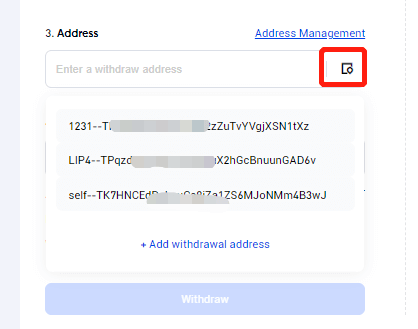
6 . Indtast derefter det udbetalingsbeløb, du ønsker. Bemærk venligst minimumsbeløbet, transaktionsgebyret, den tilgængelige saldo og den resterende grænse i dag. Når du har bekræftet alt, skal du klikke på Træk for at fortsætte. 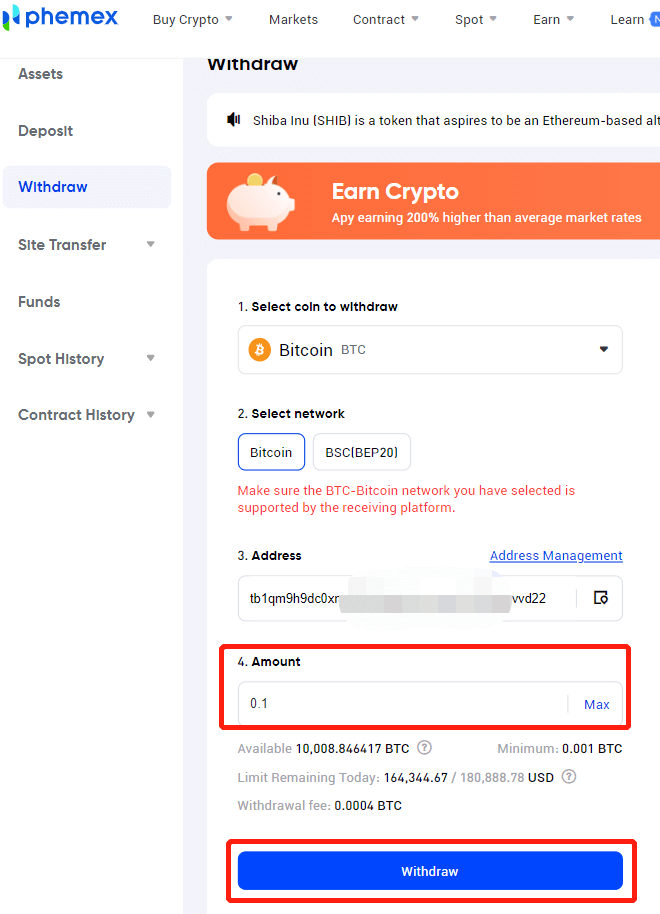
7 . Dernæst skal du bekræfte transaktionen. Indtast din Google Authenticator-kode for at bekræfte. Dette trin er nødvendigt for at holde dine aktiver sikre. Vælg [ Send] . 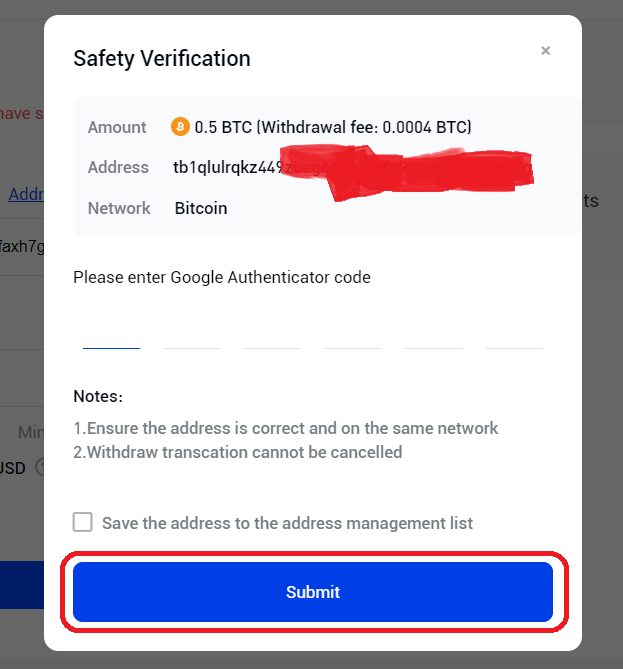
8 . Du vil modtage en e-mail-bekræftelse vedrørende tilbagetrækningen. Tjek venligst din e-mail inden for 30 minutter, da linket udløber derefter. Hvis du ikke klikker på linket inden for 30 minutter, vil din tilbagetrækning blive betragtet som ugyldig. 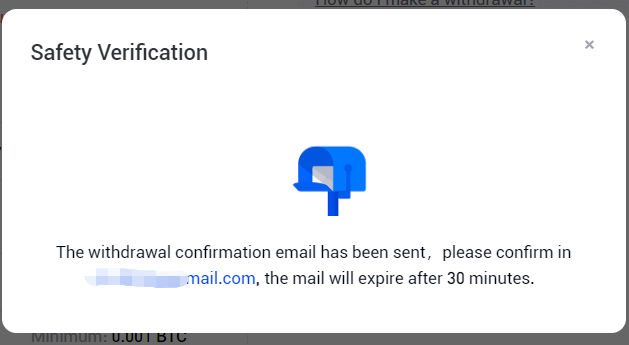
9 . Du kan dobbelttjekke udbetalingsoplysningerne igen via bekræftelsesmailen. Når alt ser rigtigt ud, skal du klikke på Bekræft for at fortsætte. 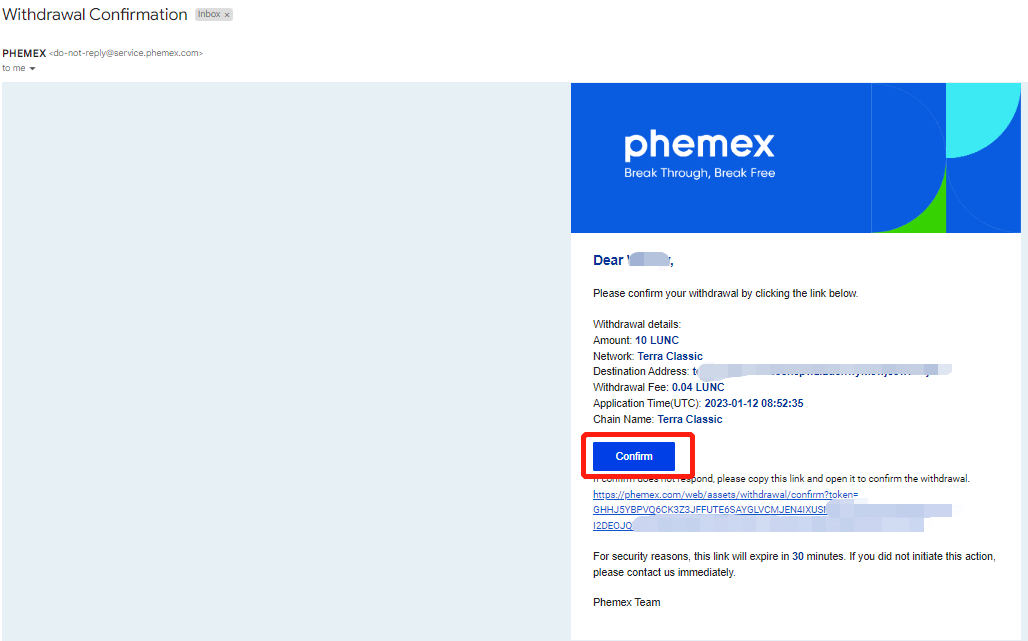
10 . Når du har afsluttet alle udbetalingstrinene, kan du tjekke din udbetalingshistorik ved at klikke på Aktiver og derefter navigere til Udbetaling. Det er her brugerne kan se dataene, og det er nederst på websiden. Hvis udbetalingsstatus stadig afventer, kan du klikke på [ Annuller ]-[ Bekræft ] for at annullere udbetalingen.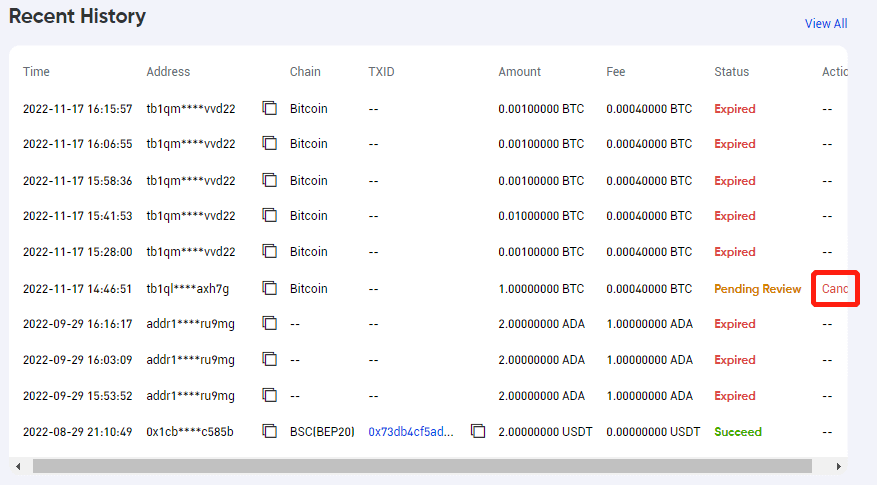
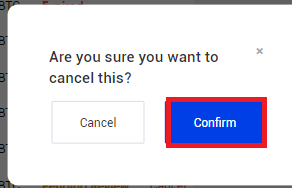
Og det er det! Tillykke! Du ved nu, hvordan du hæver penge på Phemex.
Hæv krypto på Phemex (app)
For at hæve kan brugere overføre kryptoer til og fra tegnebøger eller andre platforme fra deres oprindelige konto på Phemex. For at lære, hvordan du hæver fra din Phemex-pung, skal du udføre følgende trin:
1 . Log ind på din Phemex-konto, og tryk derefter på hjørneikonet til højre nederst, som er dit tegnebogsikon .
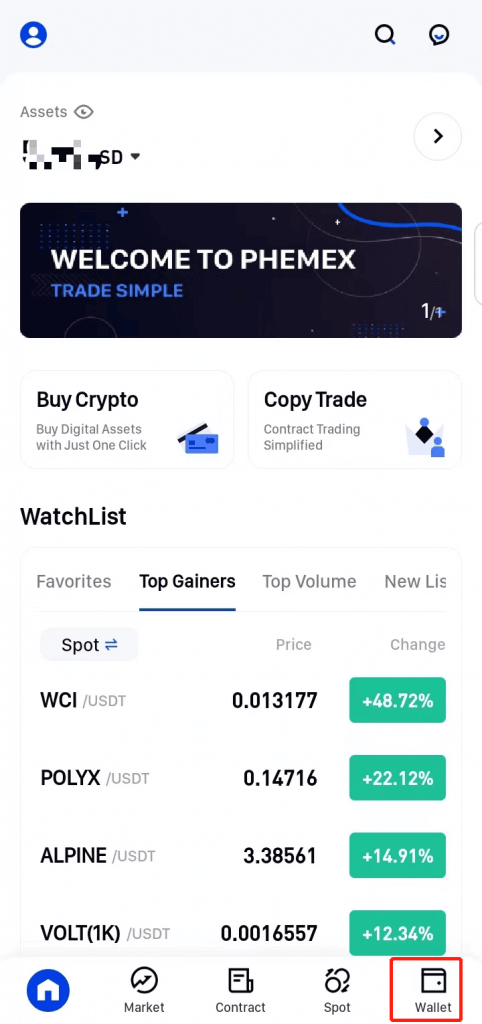
2 . Dernæst får du den indbetalingsadresse, du gerne vil indbetale på. Indbetalingsadressen kan tilhøre dig, men være til en anden tegnebog, eller den kan tilhøre en helt anden. Når du har besluttet dig for indbetalingsadressen, skal du trykke på "Udbetaling" i den øverste blå sektion af appen.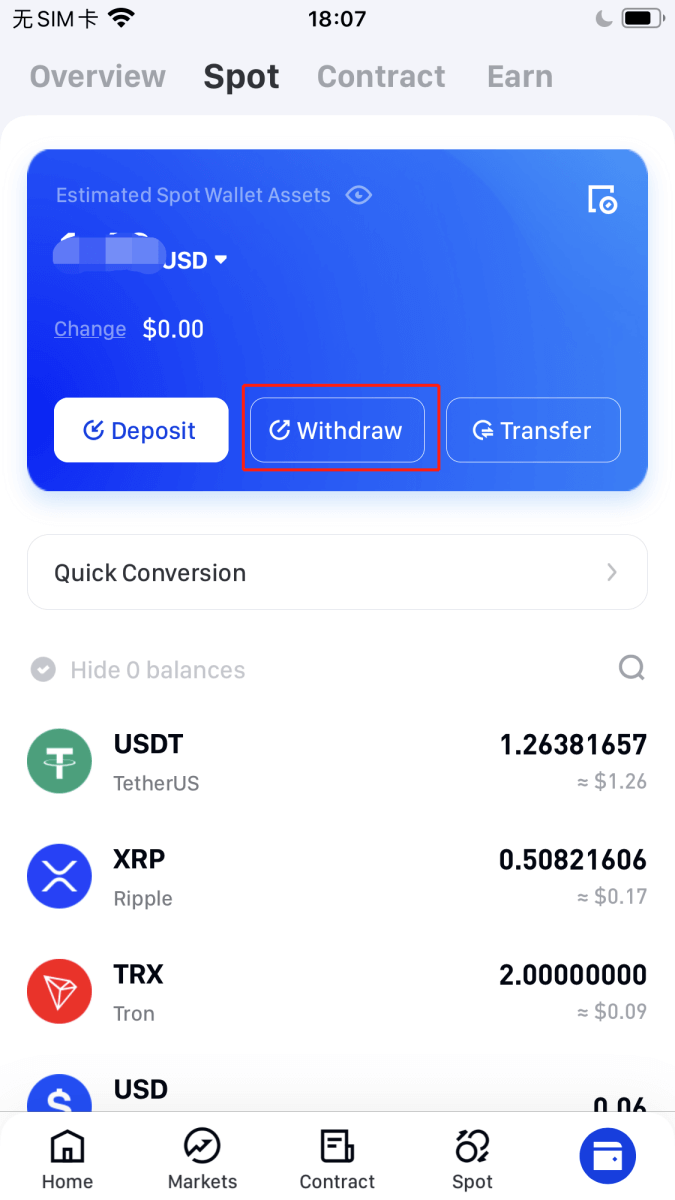
3 . Når du har trykket på Udtag, vises flere muligheder for mønter. Vælg den krypto, du vil trække fra møntlisten eller ved at søge efter den. Sørg for, at det aktiv, du vælger, har nok midler til rådighed i eller overført til din Phemex Spot Wallet for at blive hævet.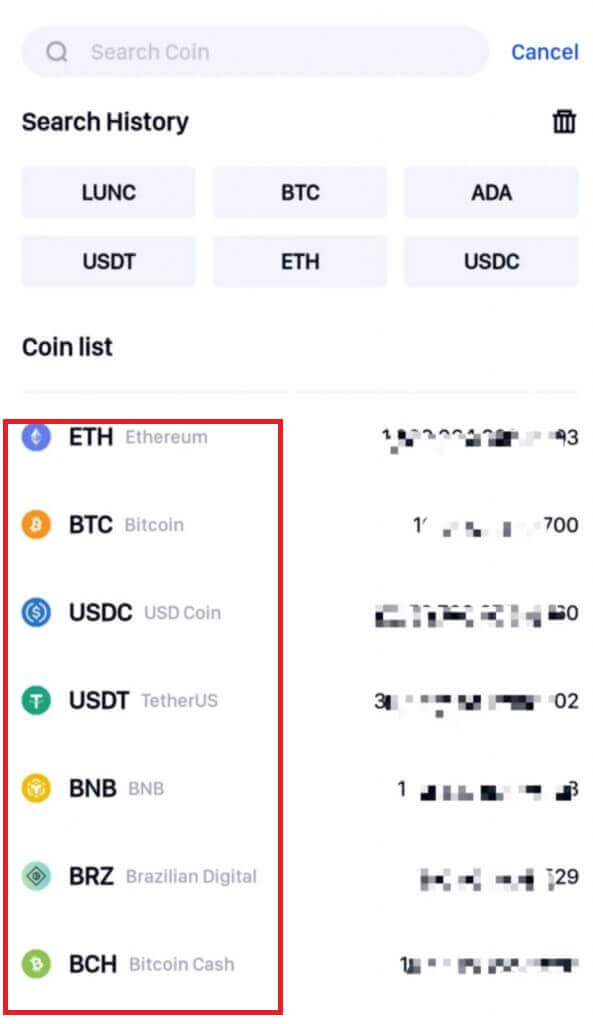
4 . Vælg derefter et netværk. Sørg for, at det netværk, du har valgt, understøttes af den modtagende platform og af Phemex.

5 . Der er tre forskellige måder, hvorpå du kan indtaste udbetalingsadressen:
- Adressestyring
Hvis du allerede har gemt adressen i adressestyringen, kan du klikke på ikonet til højre for adresseindtastningsfeltet. Så skal du blot vælge en fra adressestyring.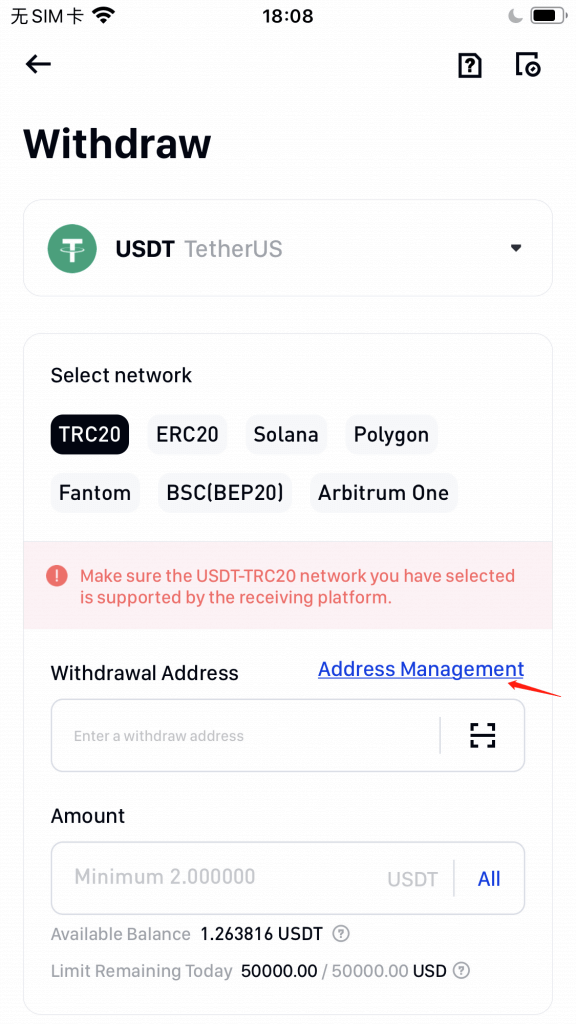
- Kopiér indsæt adresse
Hvis du ikke har nogen adresse i adressestyring, kan du bare indsætte den adresse, du kopierede, eller alternativt, hvis du ikke vil have adressen i adressestyring, kan du slette den og blot indsætte den adresse, du har kopieret.
- Scan QR-kode
Du kan scanne QR-koden på den platform, du trækker dig tilbage fra.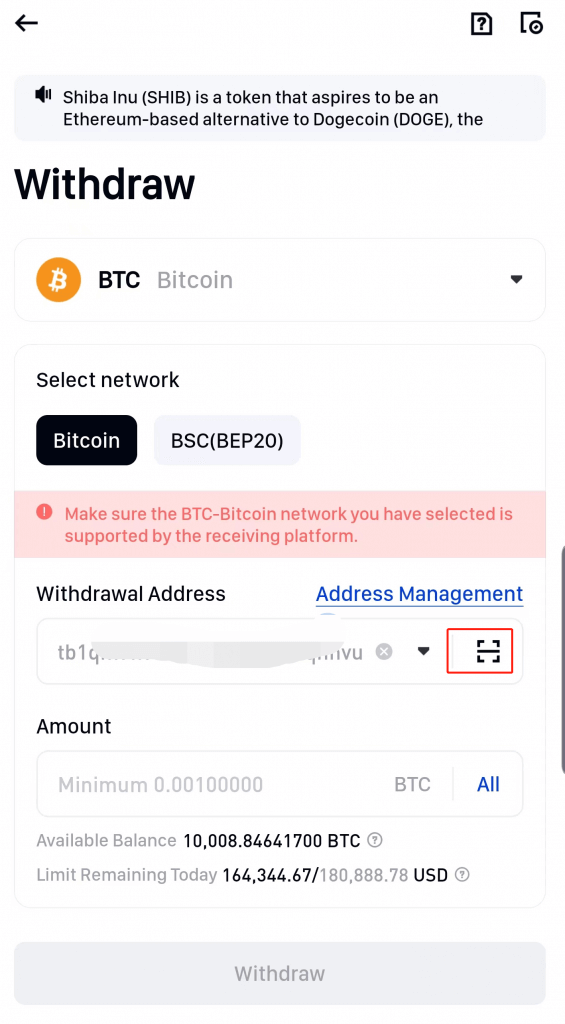
6 . Når du vælger nogle kryptomønter, såsom XRP, LUNC, EOS osv., kan de kræve tags eller memes. For mønter, der har brug for tags eller memoer, skal du derfor sikre dig, at du har indtastet de korrekte oplysninger til din udbetaling.
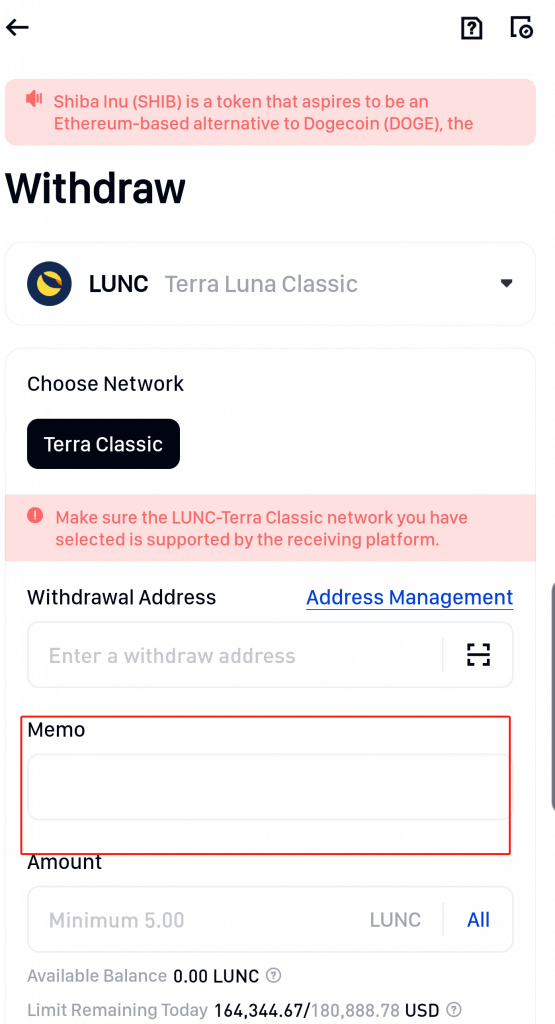
7 . Når du indtaster udbetalingsbeløbet, vil du være i stand til at se minimumsbeløbet, transaktionsgebyr, tilgængelig saldo og restbeløb i dag. Sørg for at læse dem først, og klik derefter på Træk tilbage for at fortsætte.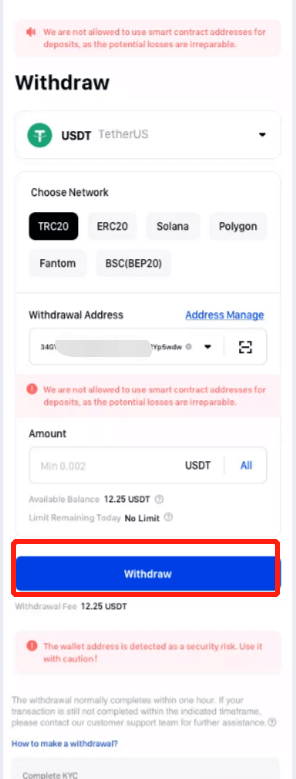
8 . Det vil vise dig alle oplysningerne igen, som du kan bekræfte om denne transaktion.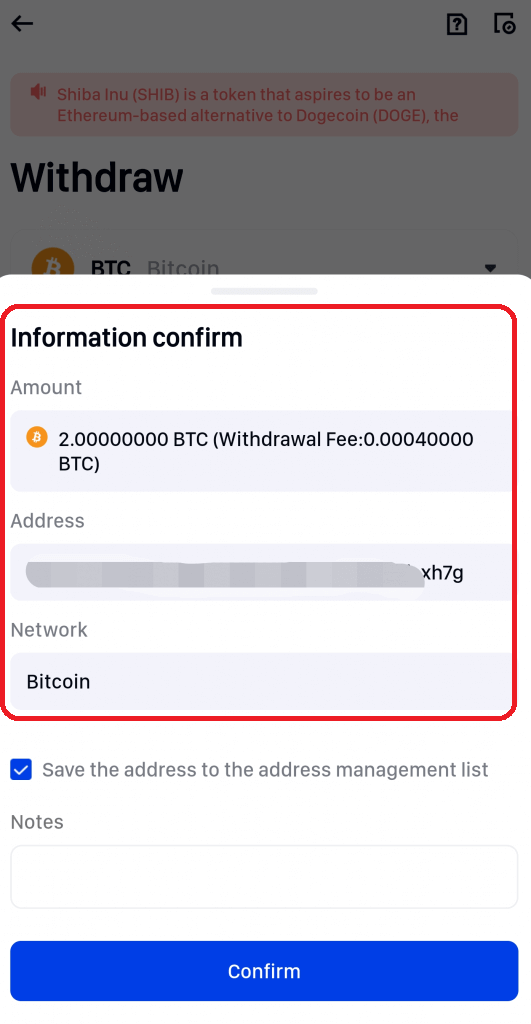
9 . Få din Google Authenticator-kode for at foretage en bekræftelse for at sikre dine aktivers sikkerhed.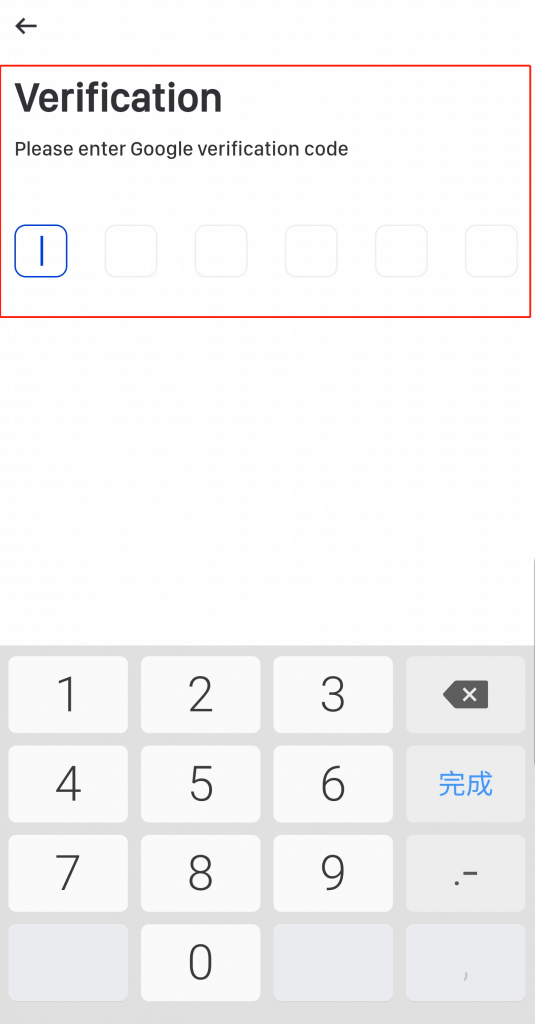
10 . Du vil modtage en e-mail-bekræftelse vedrørende tilbagetrækningen. Bekræft venligst din e-mail inden for 30 minutter, da e-mailen udløber efter dette tidspunkt. Hvis du ikke afslutter bekræftelsen inden for 30 minutter, vil tilbagetrækningen være ugyldig.
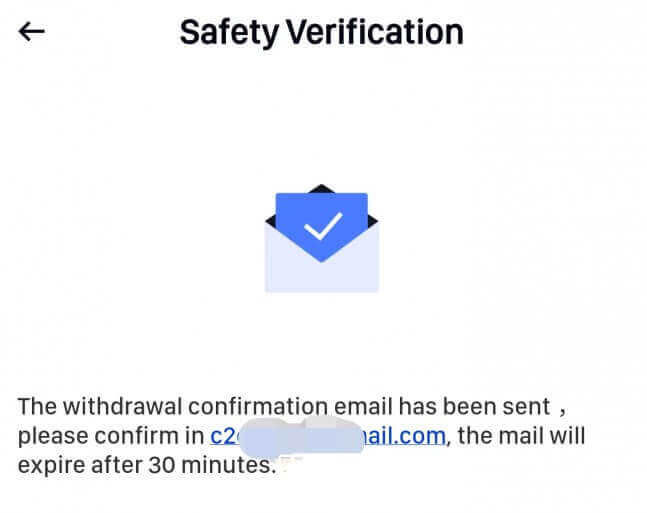
11 . Du kan bekræfte tilbagetrækningsoplysningerne igen via denne bekræftelses-e-mail, og klik derefter på Bekræft for at fortsætte.
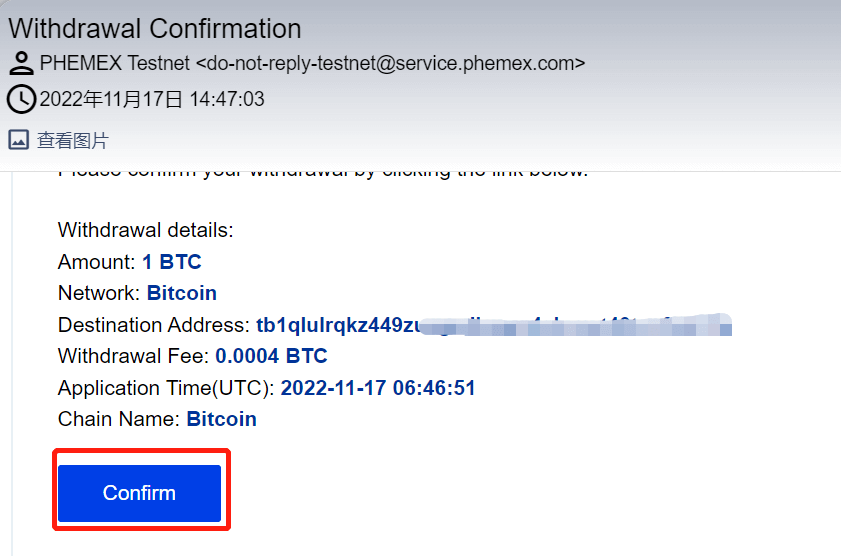
12 . Når du har afsluttet alle udbetalingstrinene, kan du tjekke din udbetalingshistorik ved at vælge Tegnebog, derefter Udbetaling og til sidst klikke på ikonet i øverste højre hjørne. Det er her brugerne kan se de tilgængelige data nederst på websiden.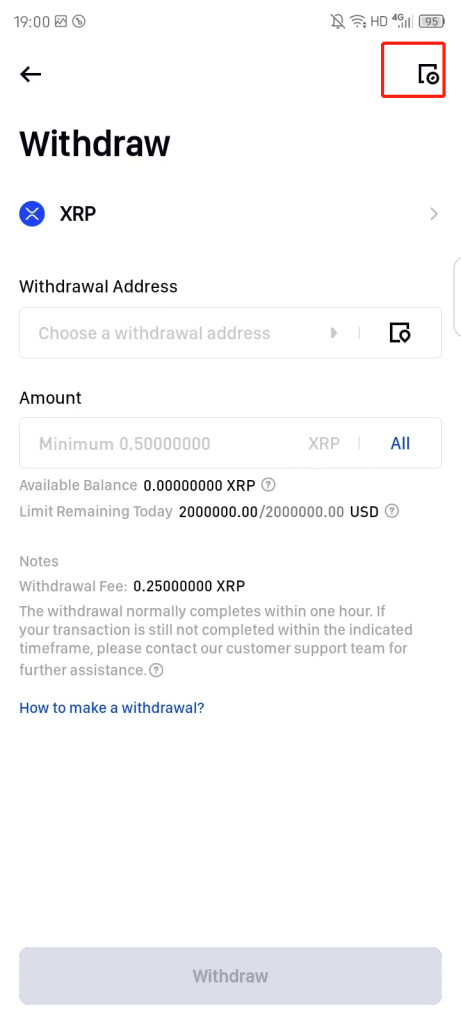
Og det er det! Tillykke! Du kan nu officielt trække dig tilbage på Phemex-appen.
Ofte stillede spørgsmål (FAQ)
Hvorfor er min tilbagetrækning ankommet nu?
Jeg har foretaget en hævning fra Phemex til en anden børs eller tegnebog, men jeg har ikke modtaget mine penge endnu. Hvorfor?
Overførsel af penge fra din Phemex-konto til en anden børs eller tegnebog involverer tre trin:
Anmodning om tilbagetrækning på Phemex
Blockchain netværk bekræftelse
Indskud på den tilsvarende platform
Normalt vil et TxID (transaktions-id) blive genereret inden for 30-60 minutter, hvilket indikerer, at Phemex har udsendt tilbagetrækningstransaktionen med succes.
Det kan dog stadig tage noget tid, før den pågældende transaktion er bekræftet, og endnu længere tid, før midlerne endeligt bliver krediteret i destinationspungen. Antallet af nødvendige "netværksbekræftelser" varierer for forskellige blockchains.
For eksempel:
Alice beslutter sig for at trække 2 BTC fra Phemex til sin personlige pung. Efter hun har bekræftet anmodningen, skal hun vente, indtil Phemex opretter og udsender transaktionen.
Så snart transaktionen er oprettet, vil Alice være i stand til at se TxID (Transaction ID) på sin Phemex-pung-side. På dette tidspunkt vil transaktionen være afventende (ubekræftet), og 2 BTC vil blive frosset midlertidigt.
Hvis alt går vel, vil transaktionen blive bekræftet af netværket, og Alice vil modtage BTC i sin personlige pung efter to netværksbekræftelser.
I dette eksempel måtte hun vente på to netværksbekræftelser, indtil indbetalingen dukkede op i hendes tegnebog, men det nødvendige antal bekræftelser varierer afhængigt af tegnebogen eller børsen.
På grund af mulig overbelastning af netværket kan der være en betydelig forsinkelse i behandlingen af din transaktion. Du kan bruge transaktions-id'et (TxID) til at slå status for overførslen af dine aktiver op ved at bruge en blockchain explorer.
Bemærk:
Hvis blockchain explorer viser, at transaktionen er ubekræftet, skal du vente på, at bekræftelsesprocessen er fuldført. Dette varierer afhængigt af blockchain-netværket.
Hvis blockchain explorer viser, at transaktionen allerede er bekræftet, betyder det, at dine penge er blevet sendt ud med succes, og vi er ikke i stand til at yde yderligere assistance i denne sag. Du skal kontakte ejeren eller supportteamet for destinationsadressen for at søge yderligere hjælp.
Hvis TxID'et ikke er blevet genereret 6 timer efter, at du har klikket på bekræftelsesknappen fra e-mail-meddelelsen, bedes du kontakte vores kundesupport for at få hjælp og vedhæfte skærmbilledet af tilbagetrækningshistorikken af den relevante transaktion.
Sørg for, at du har angivet ovenstående detaljerede oplysninger, så kundeservicemedarbejderen kan hjælpe dig rettidigt.
Hvordan kan jeg hente pengene tilbage til den forkerte adresse?
Hvis du ved en fejl har sendt dine aktiver til en forkert adresse, og du kender ejeren af denne adresse, bedes du kontakte ejeren direkte.
Hvis dine aktiver blev sendt til den forkerte adresse på en anden platform, bedes du kontakte den pågældende platforms kundesupport for at få hjælp.
Hvis du har glemt at skrive et tag/memo til tilbagetrækning, bedes du kontakte kundesupporten på denne platform og give dem TxID'et for din tilbagetrækning.
Er de tilbud, jeg ser på P2P-udveksling, leveret af Phemex?
De tilbud, du ser på P2P-tilbudssiden, tilbydes ikke af Phemex. Phemex fungerer som en platform til at lette handelen, men tilbuddene leveres af brugere på individuel basis.
Hvordan er jeg beskyttet som P2P-handler?
Alle online handler er beskyttet af escrow. Når en annonce er indsendt, reserveres mængden af krypto til annoncen automatisk fra sælgers P2P-pung. Det betyder, at hvis sælgeren stikker af med dine penge og ikke frigiver din krypto, kan vores kundesupport frigive kryptoen til dig fra de reserverede midler.
Hvis du sælger, skal du aldrig frigive fonden, før du bekræfter, at du har modtaget penge fra køberen. Vær opmærksom på, at nogle af de betalingsmetoder, købere bruger, ikke er øjeblikkelige og kan risikere at blive ringet op.